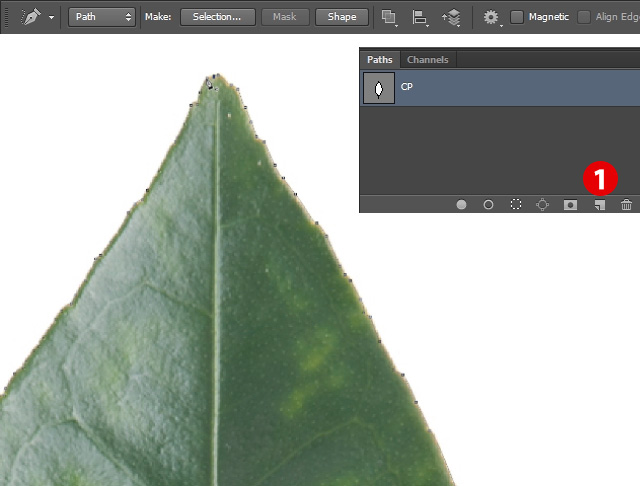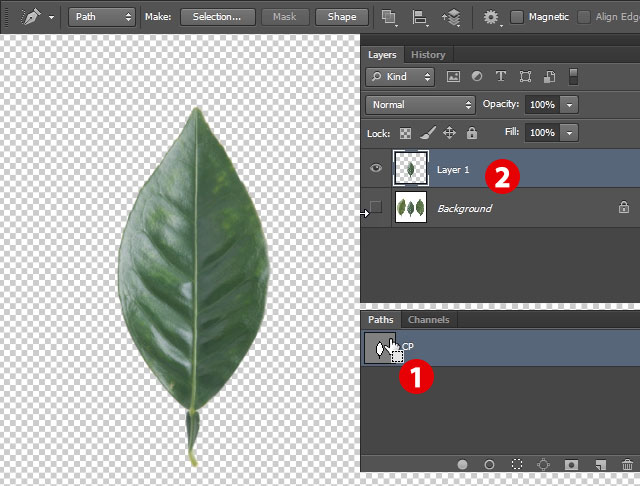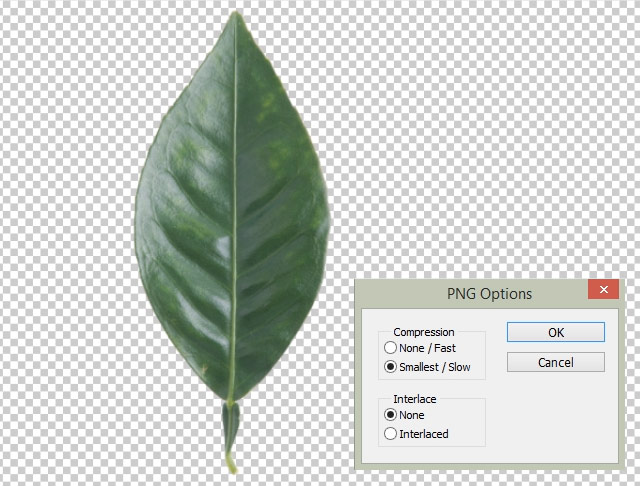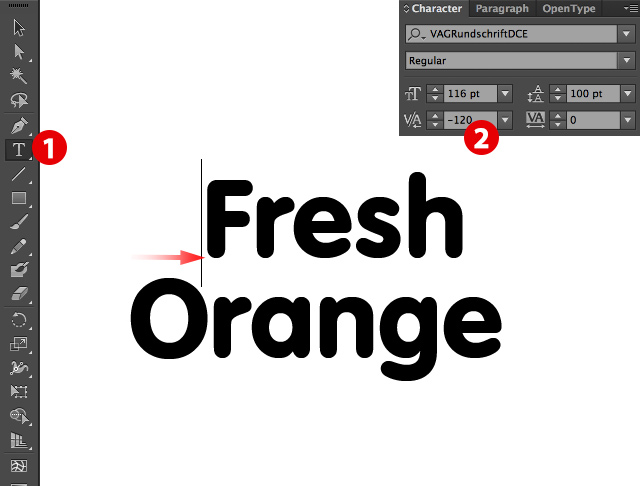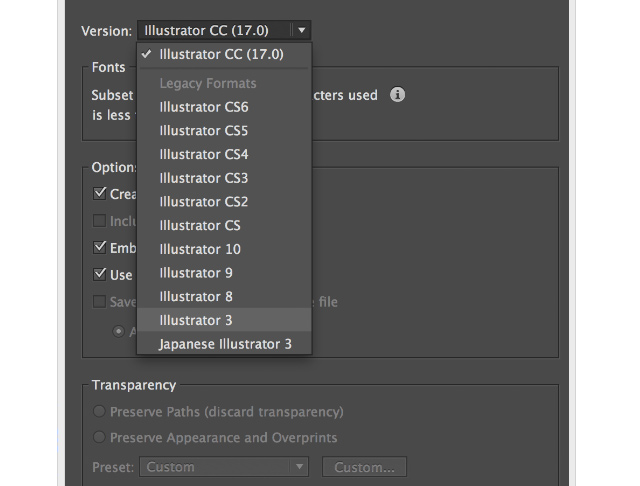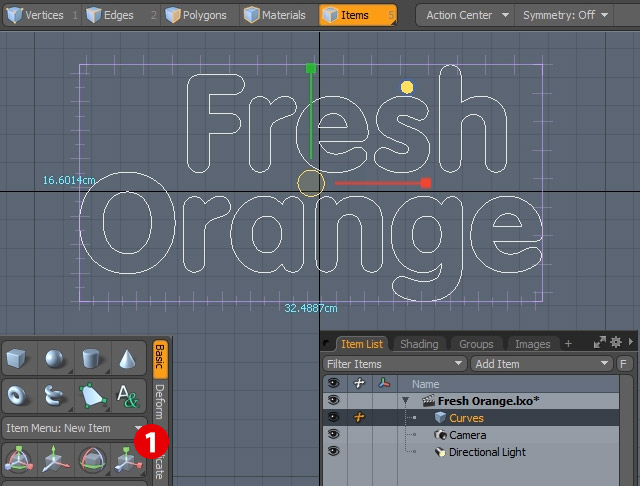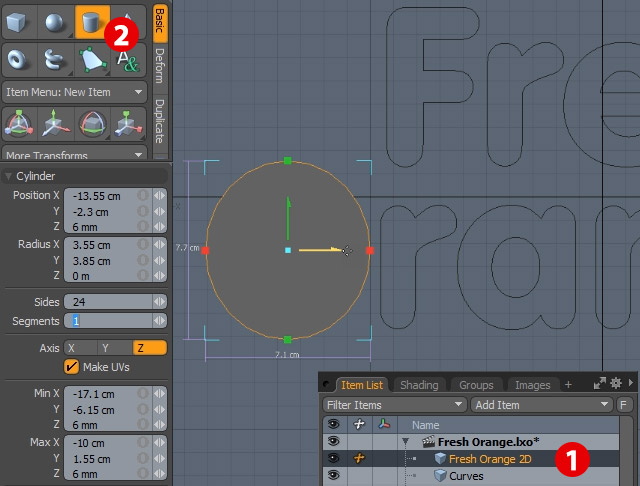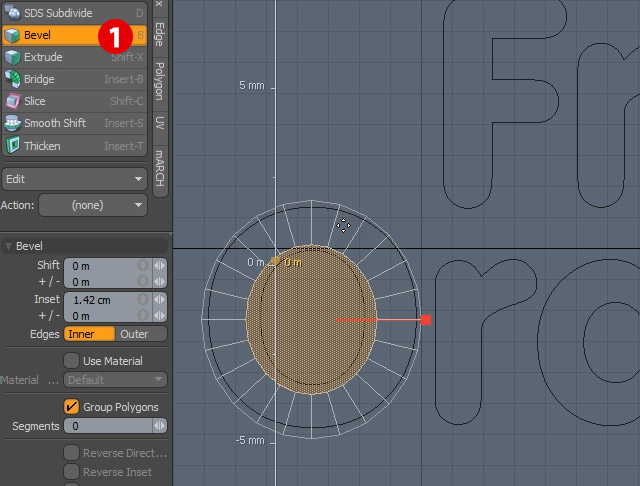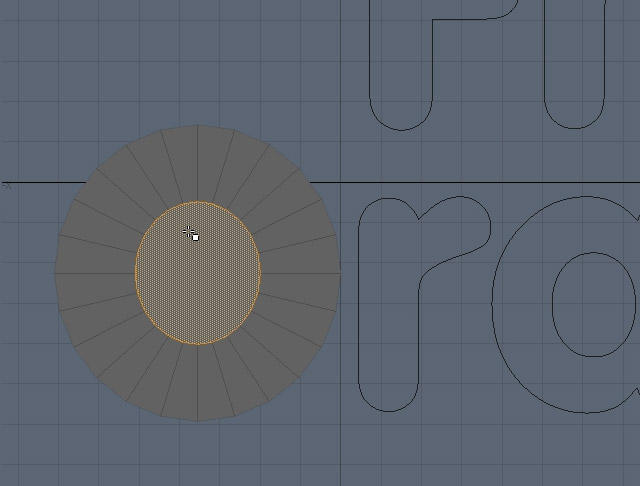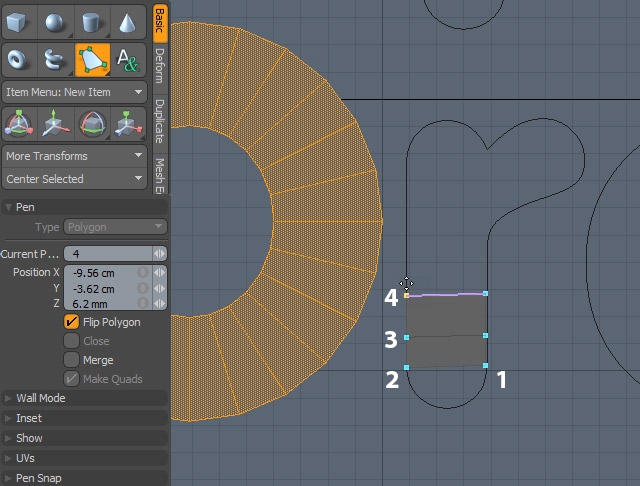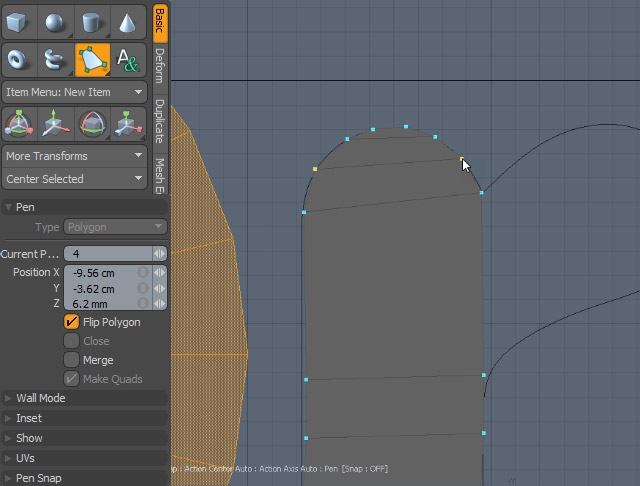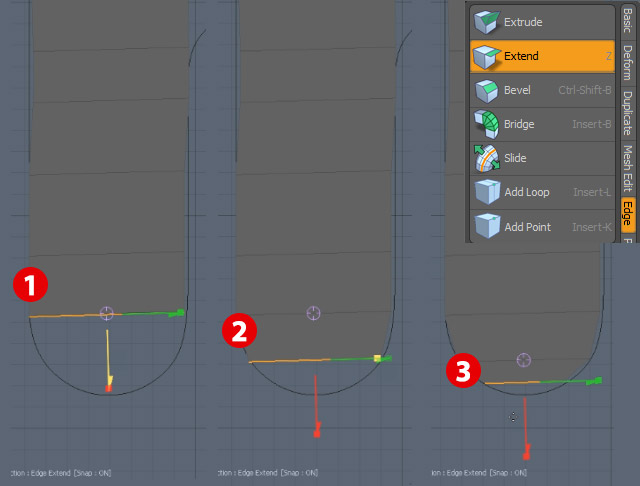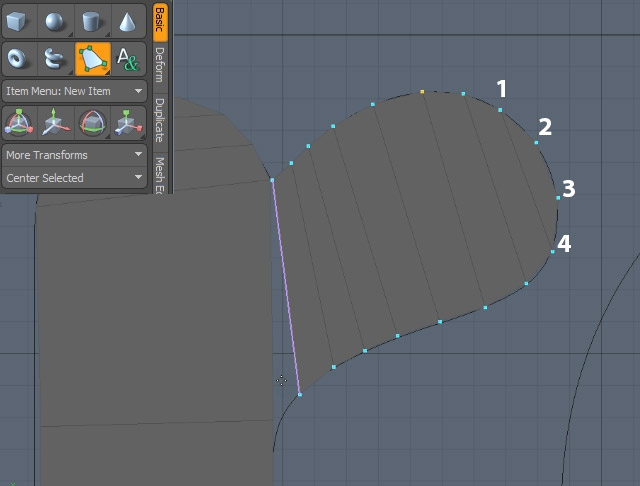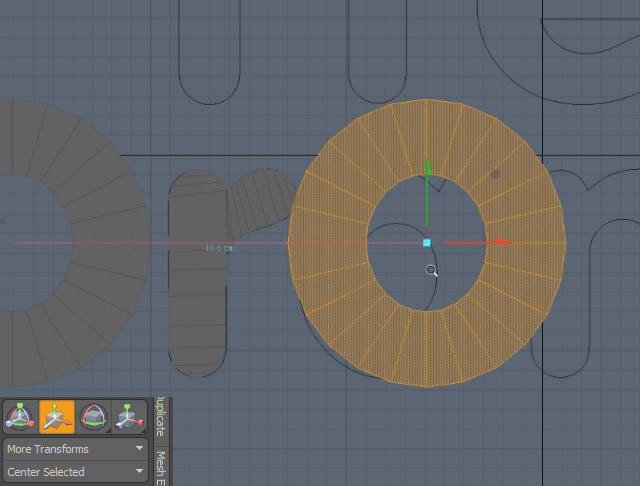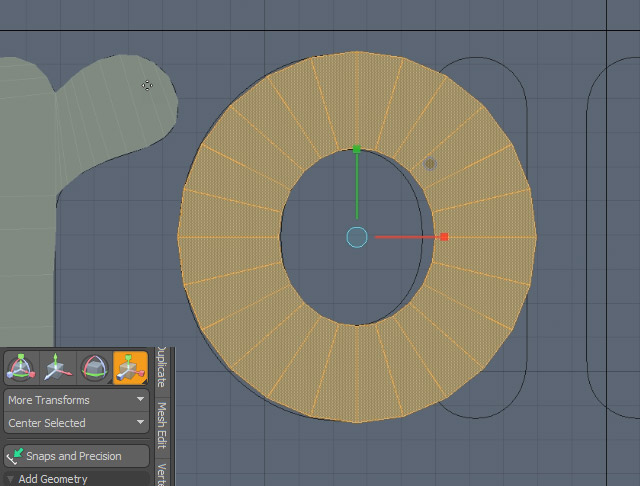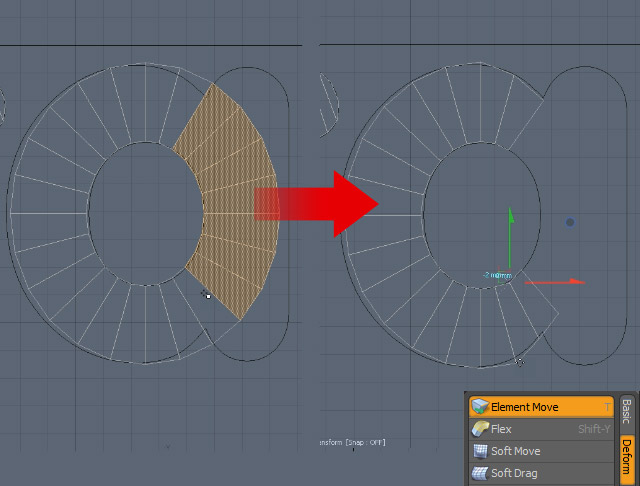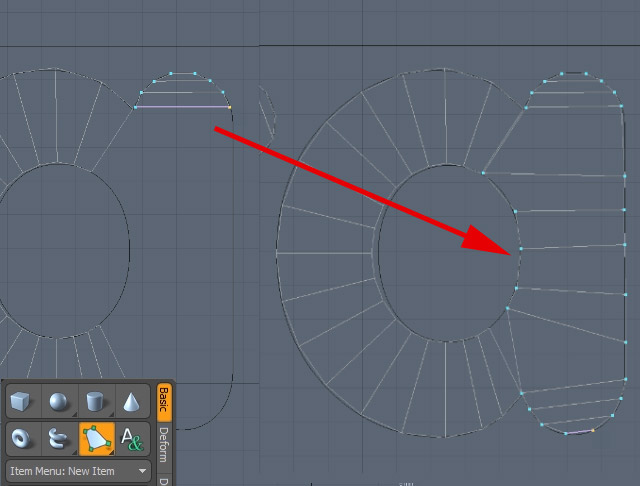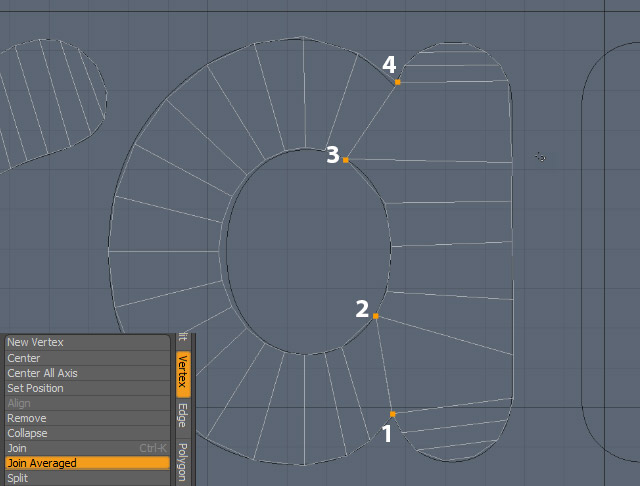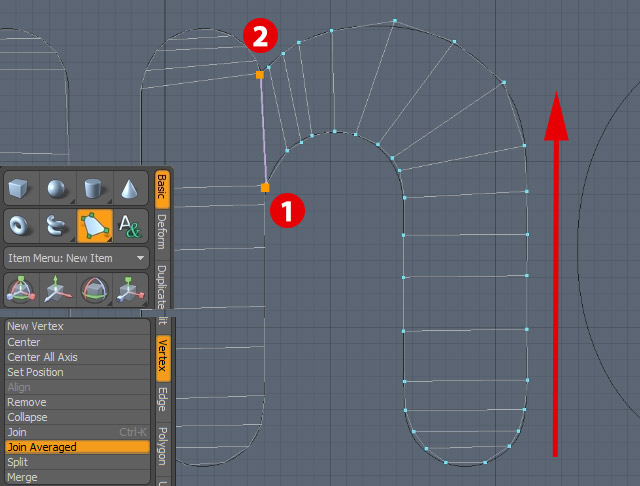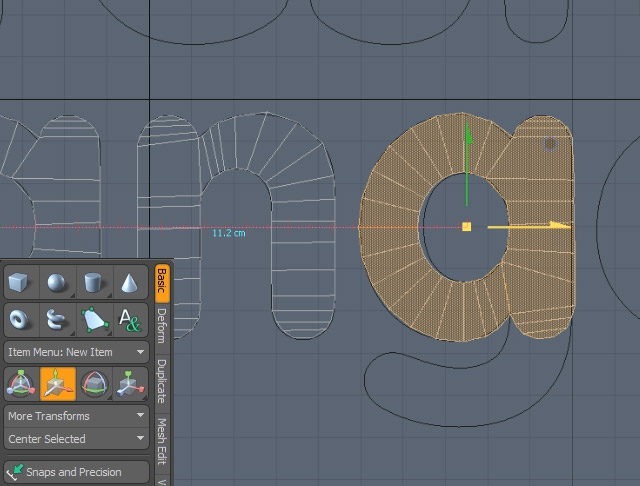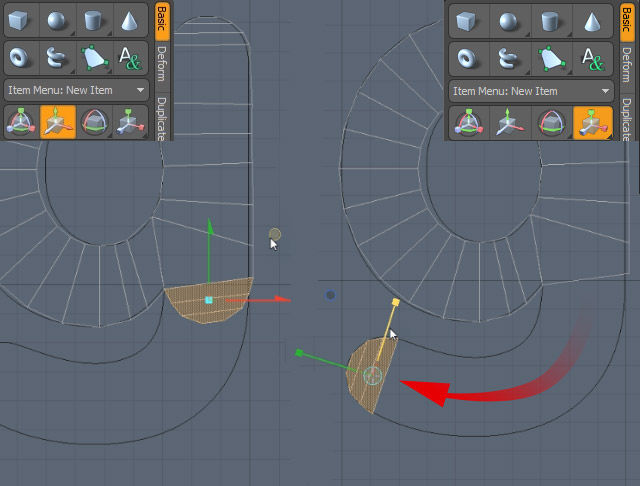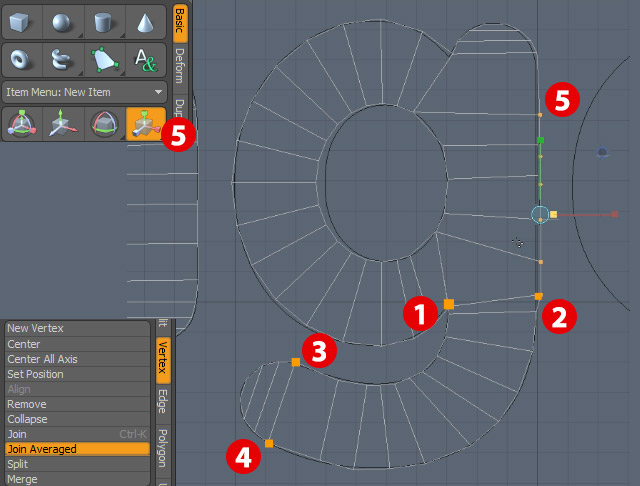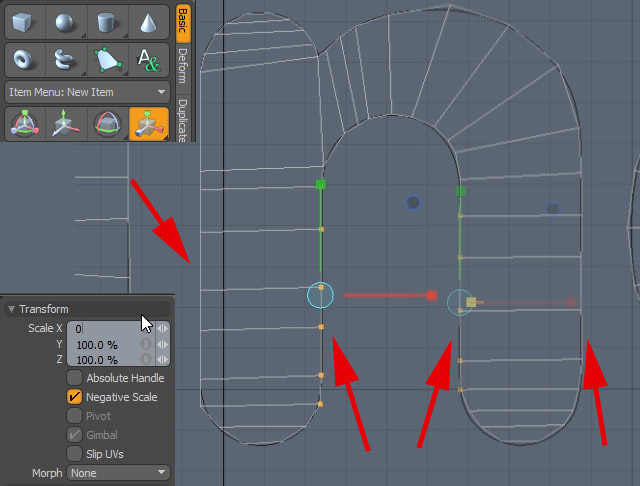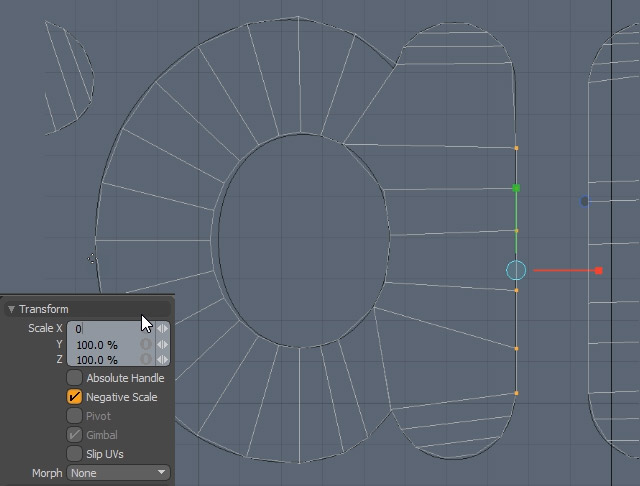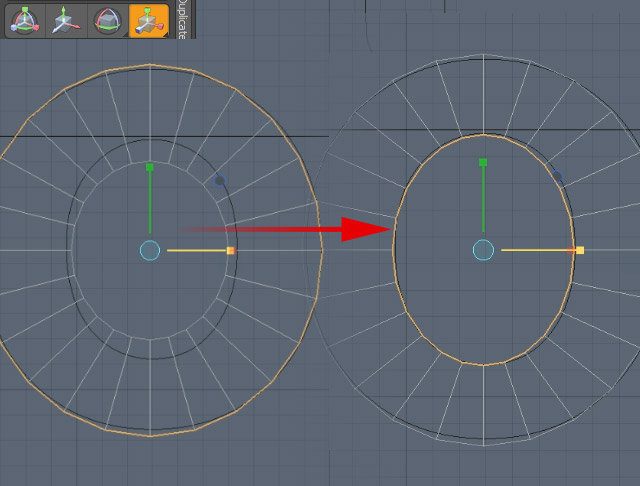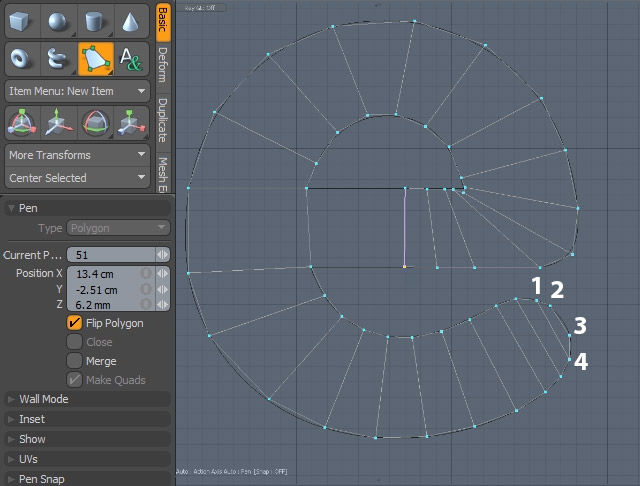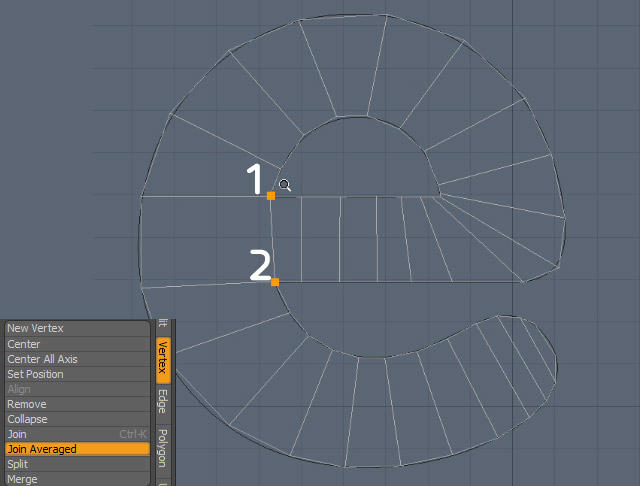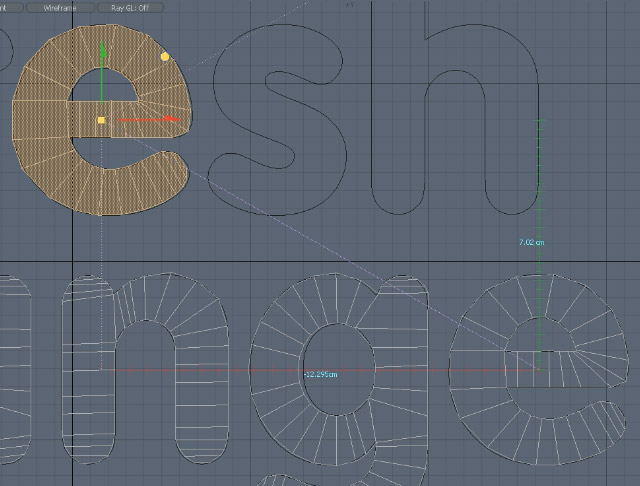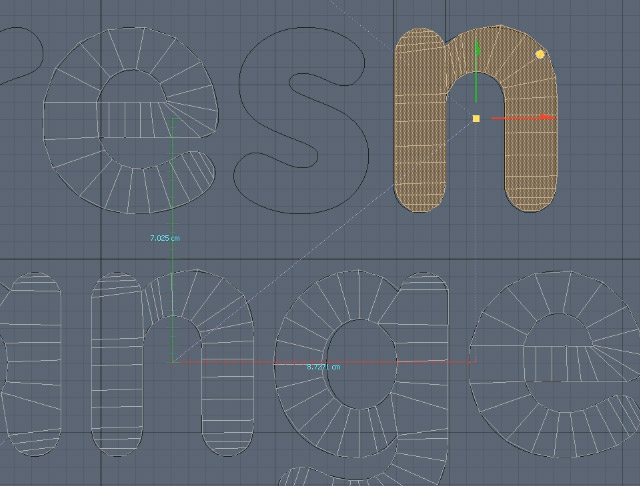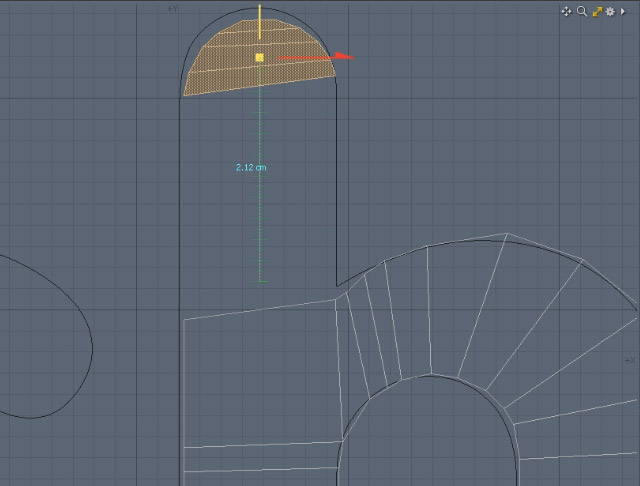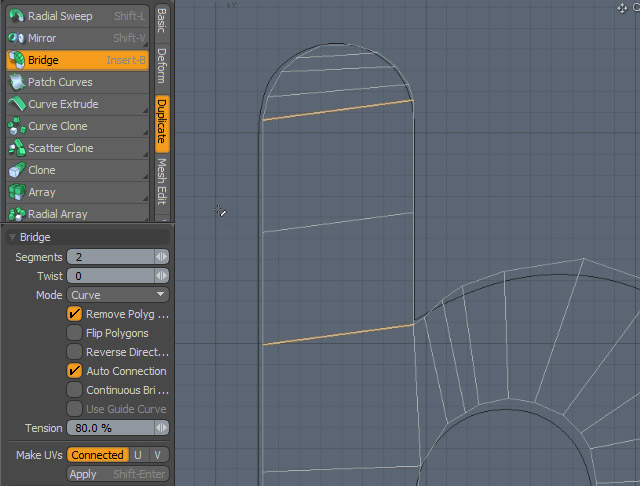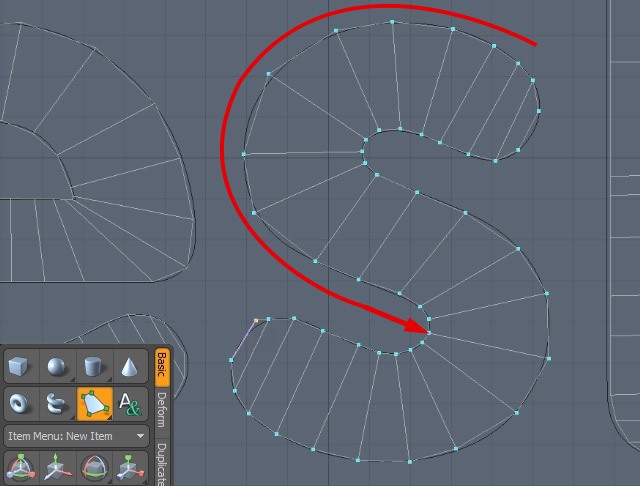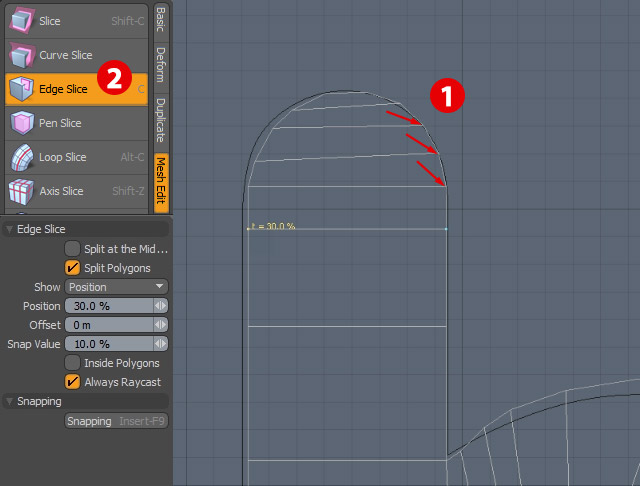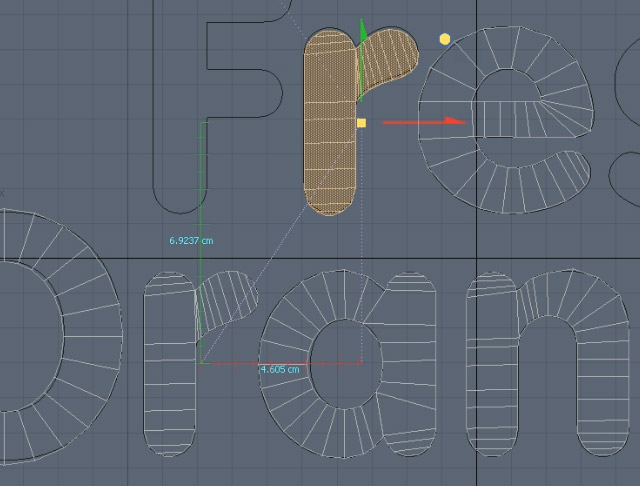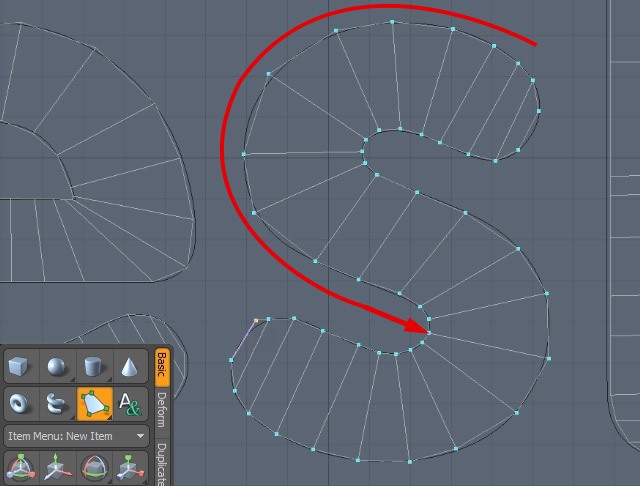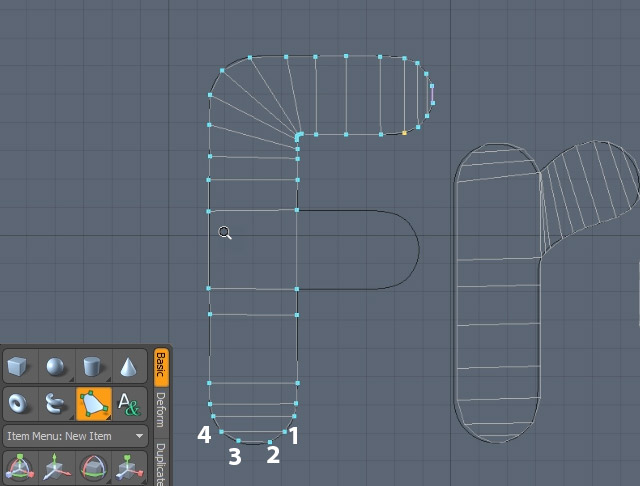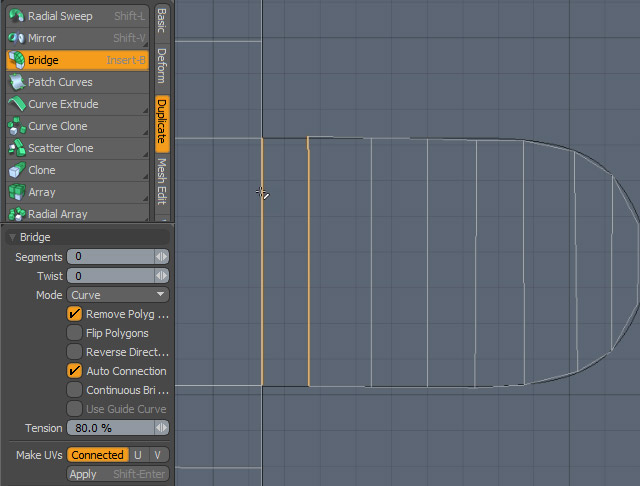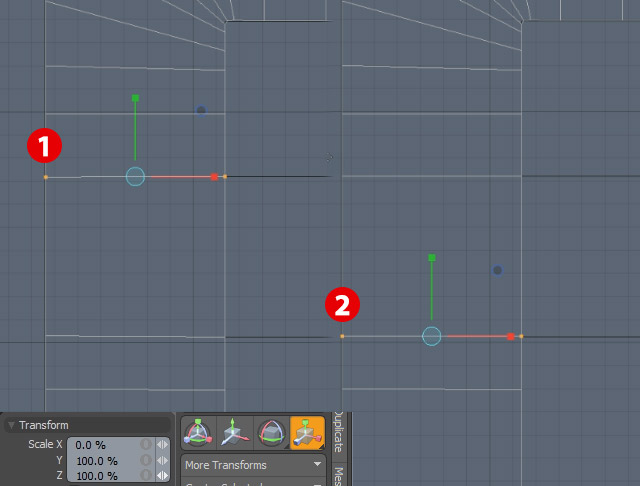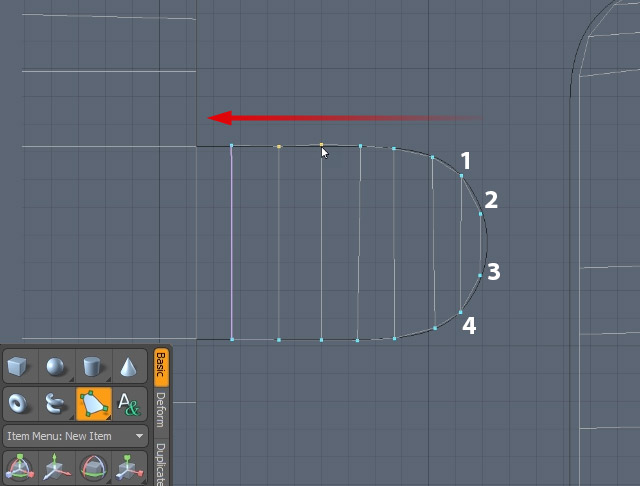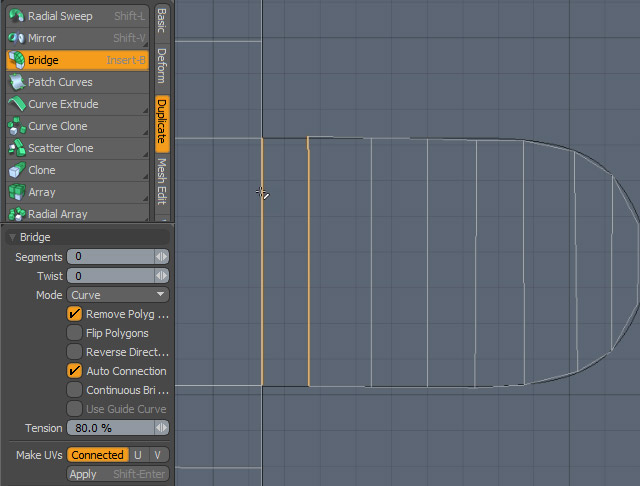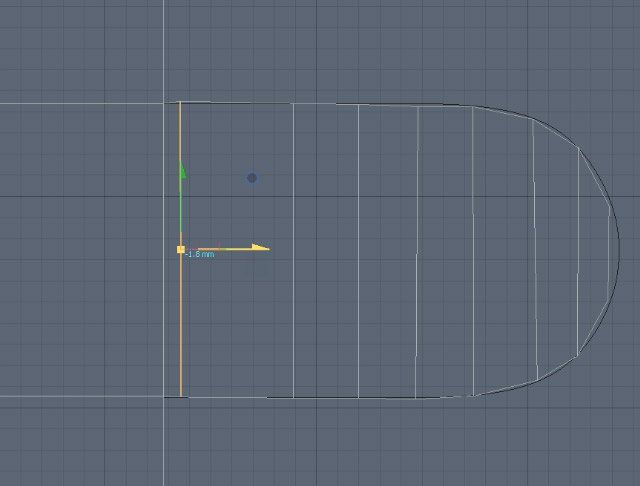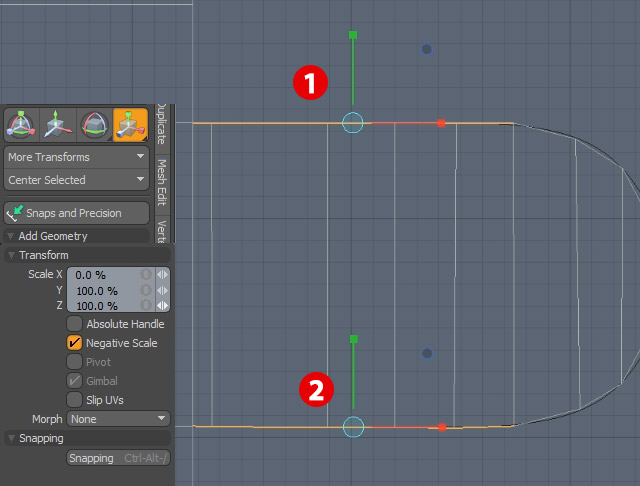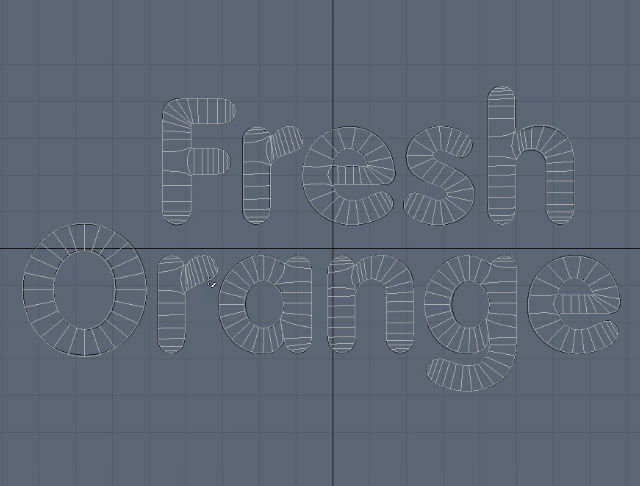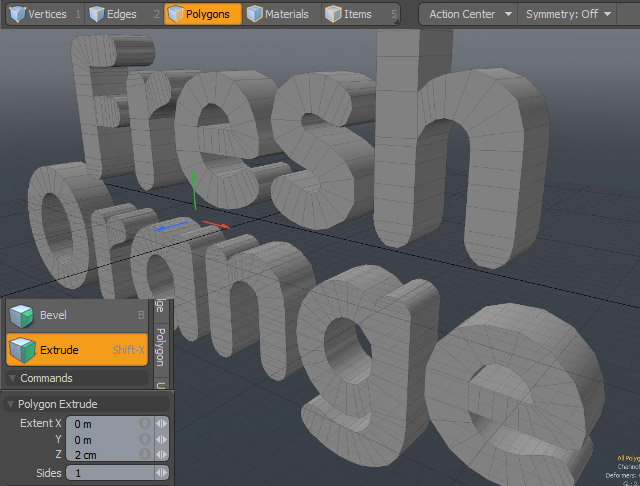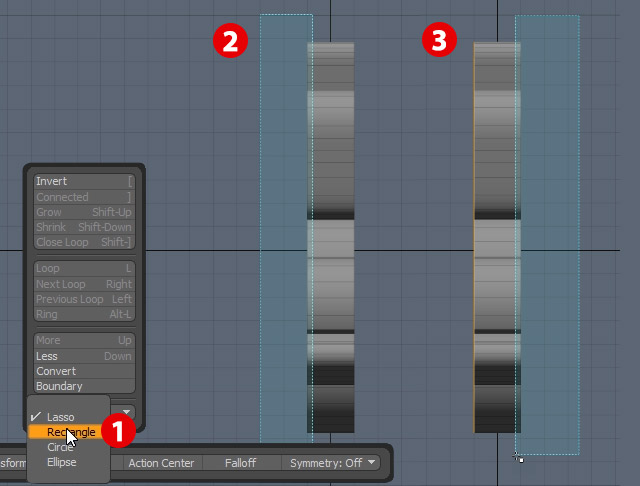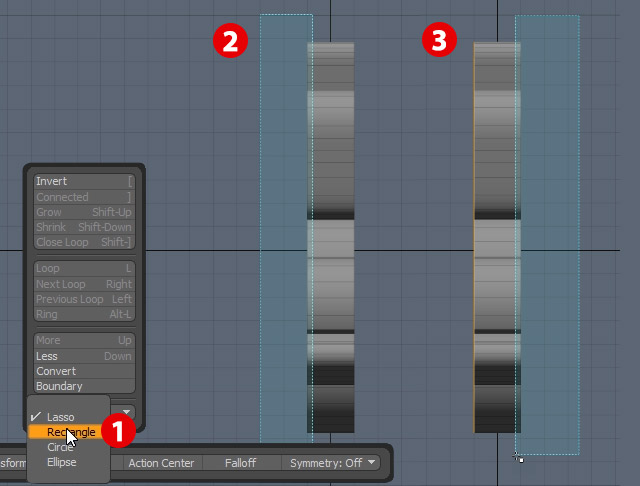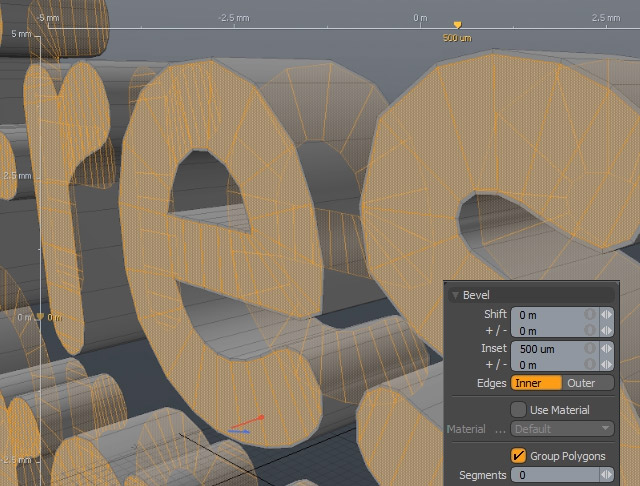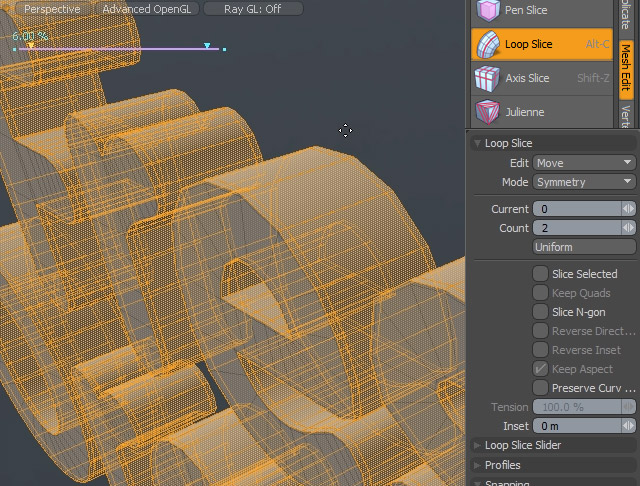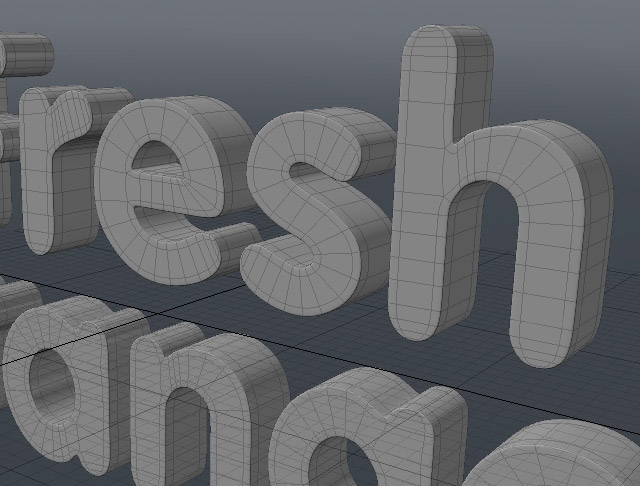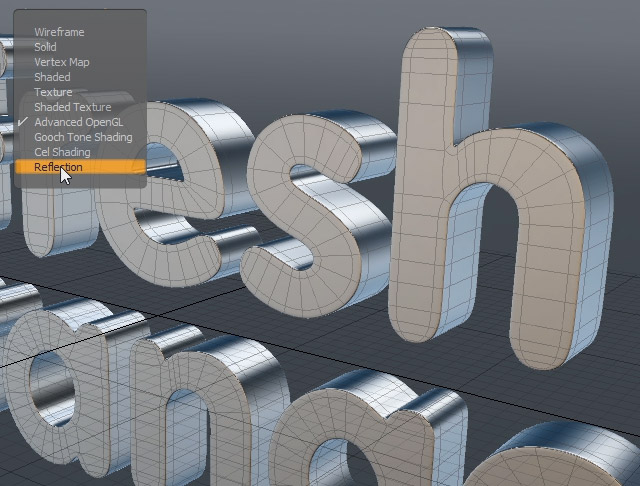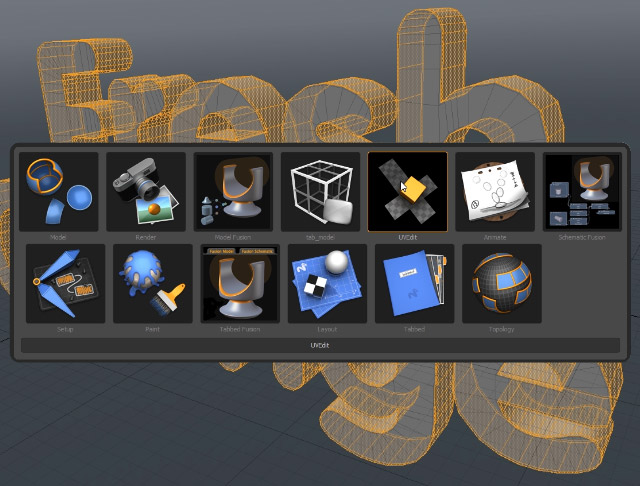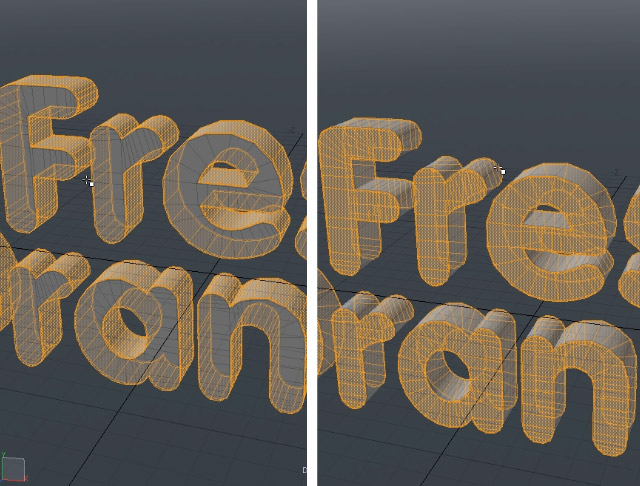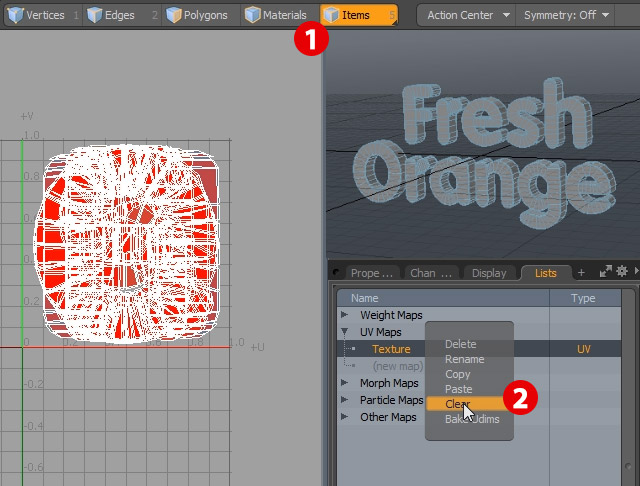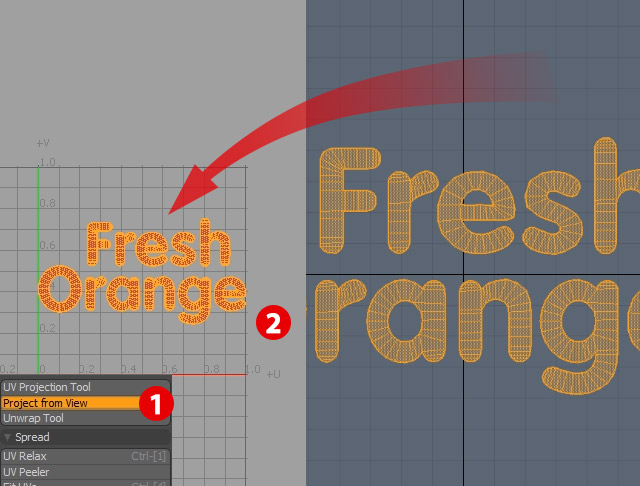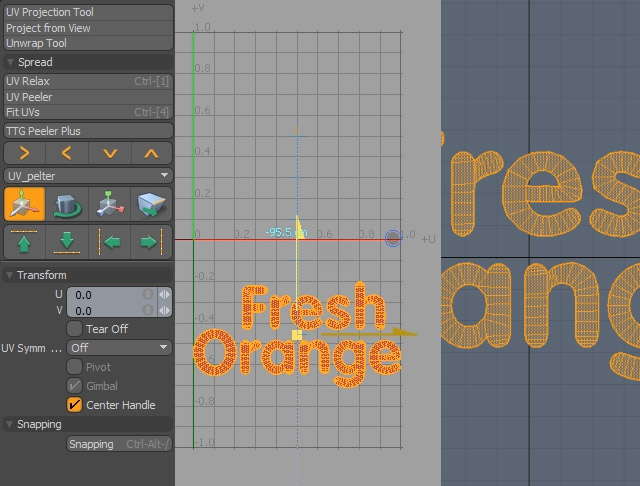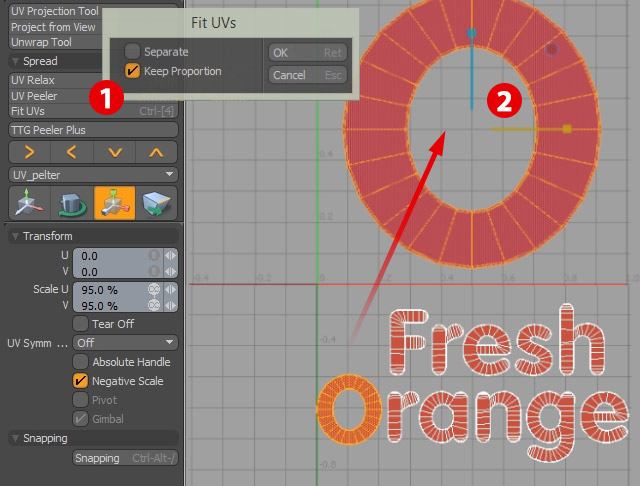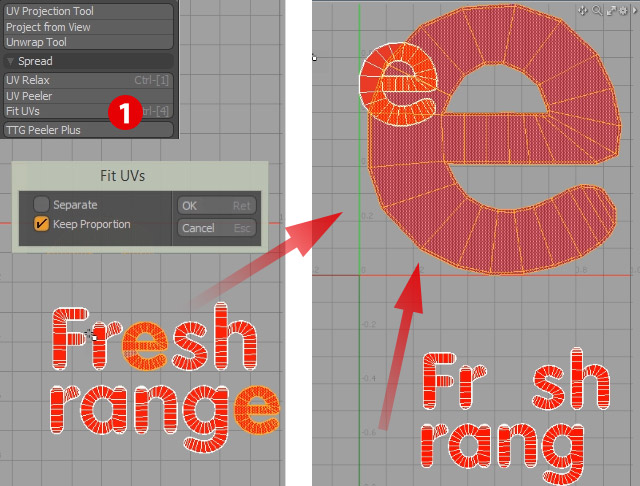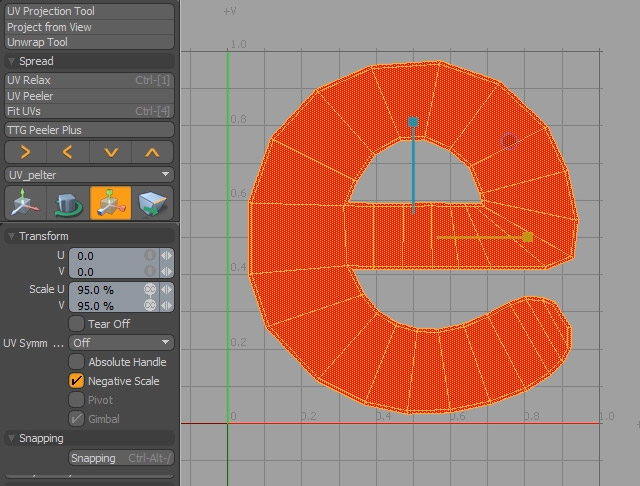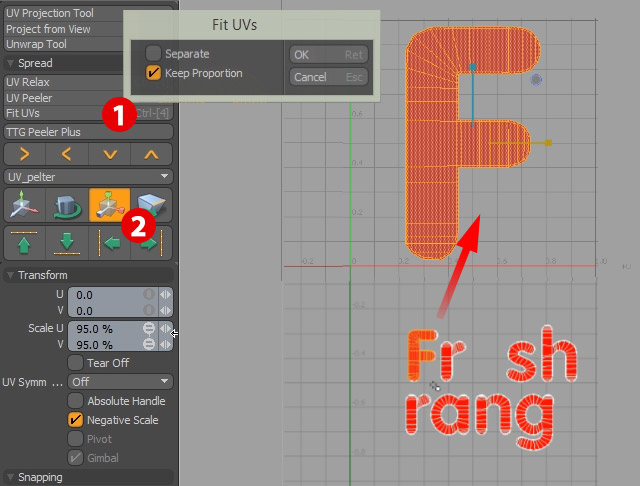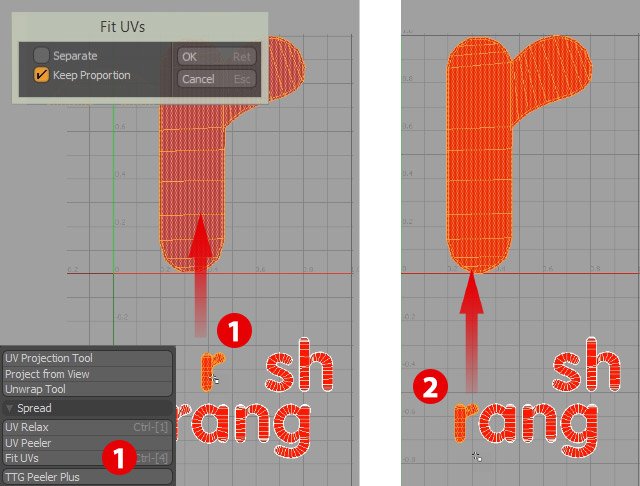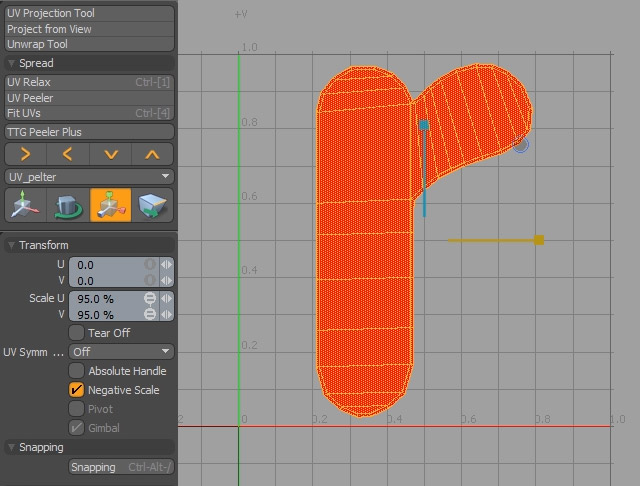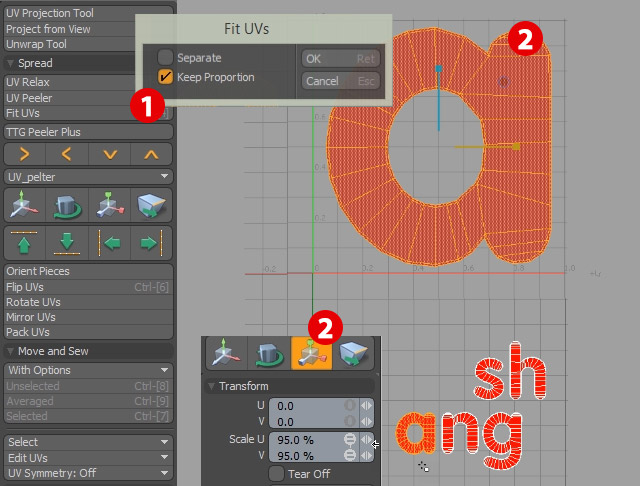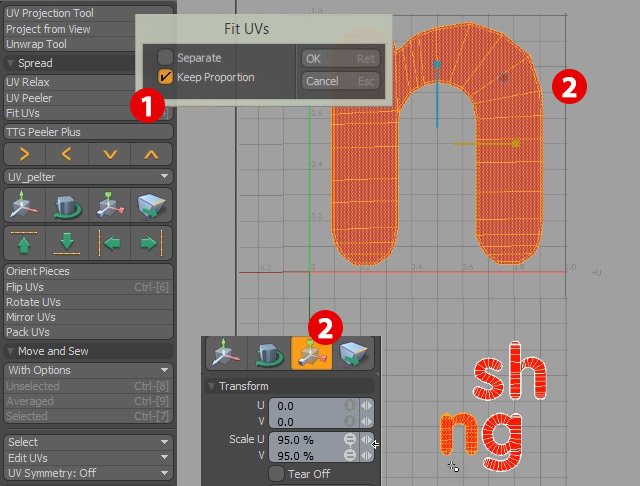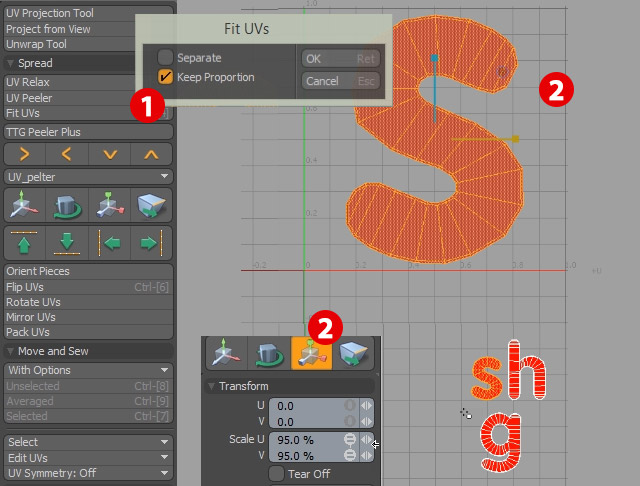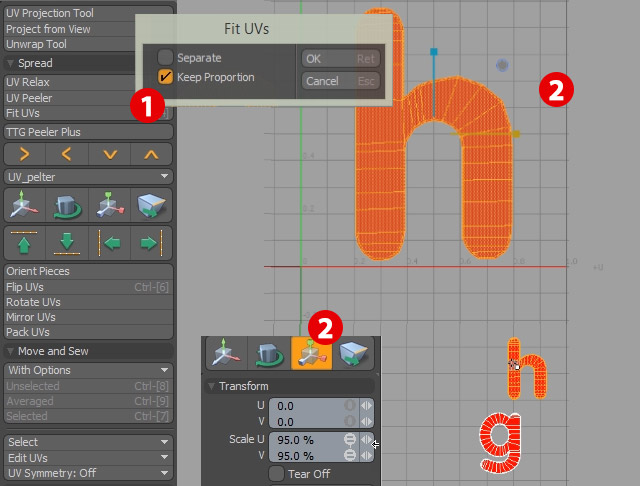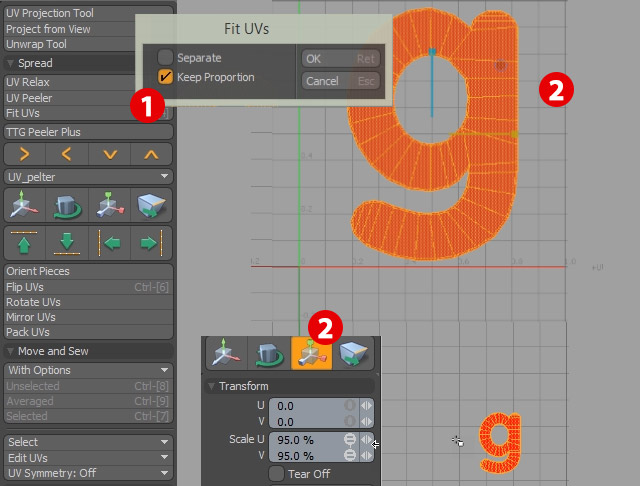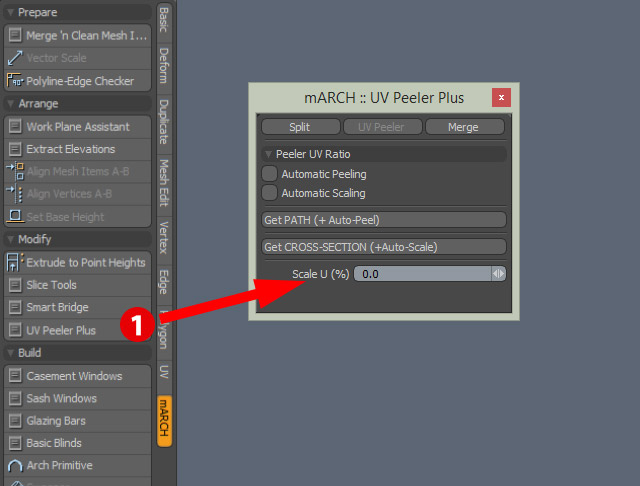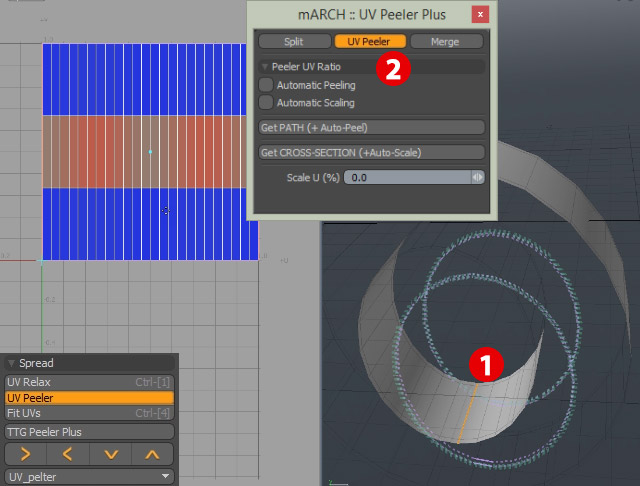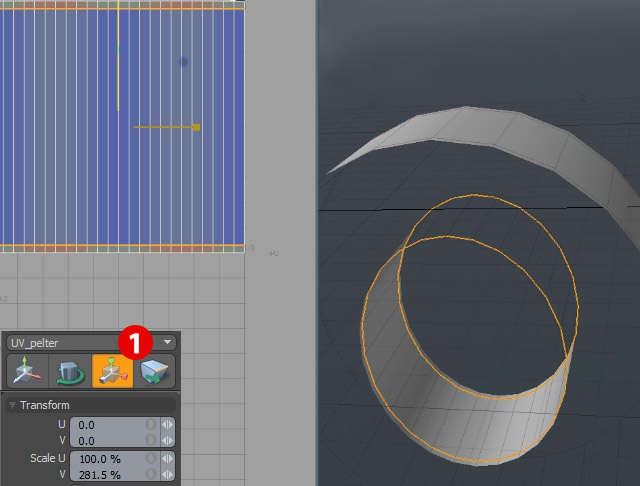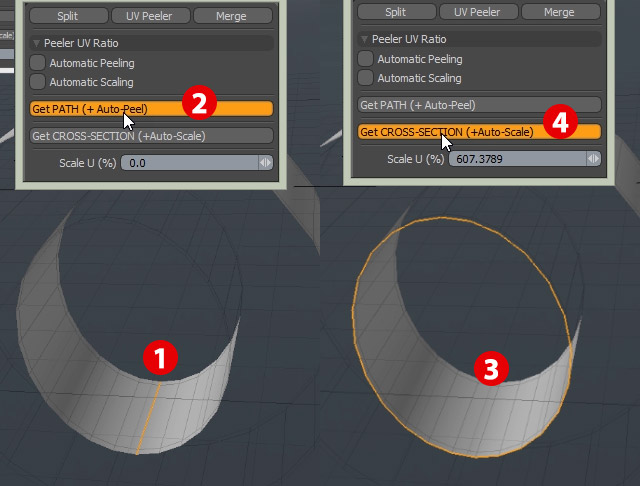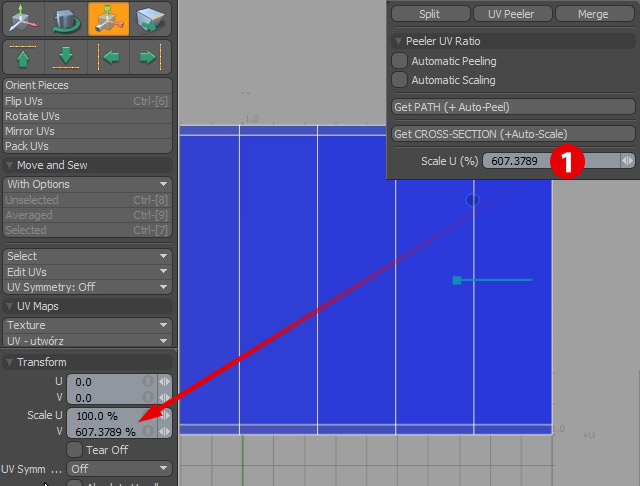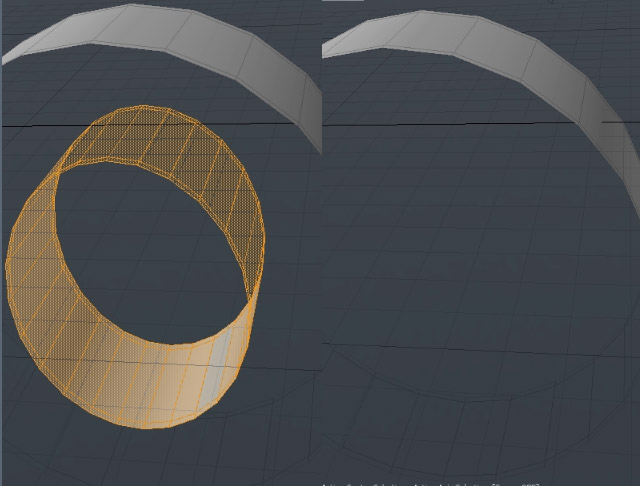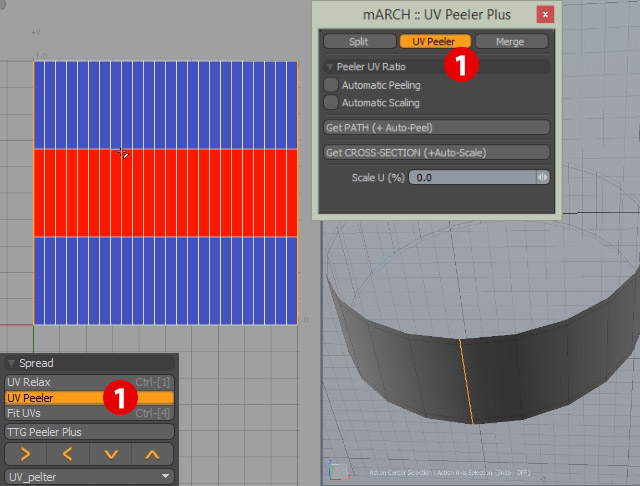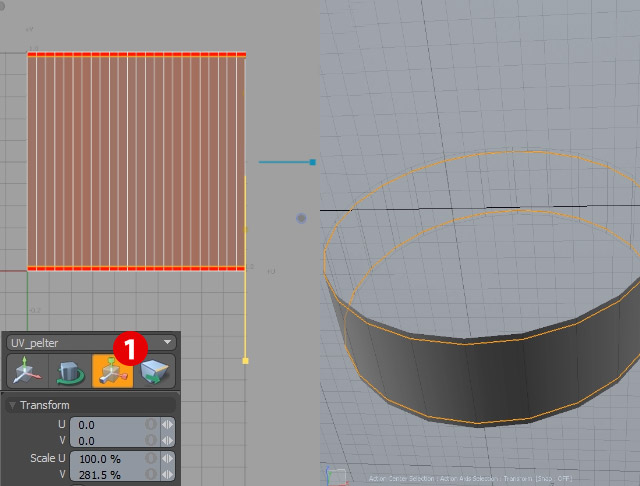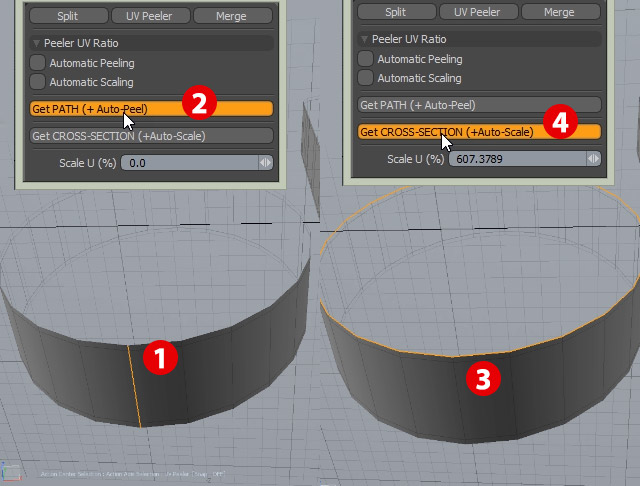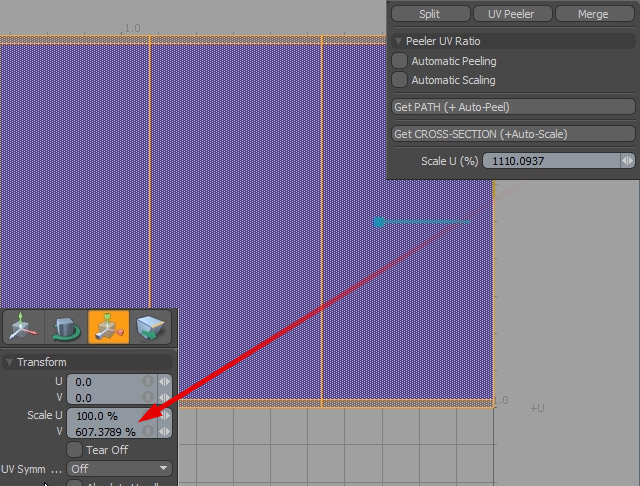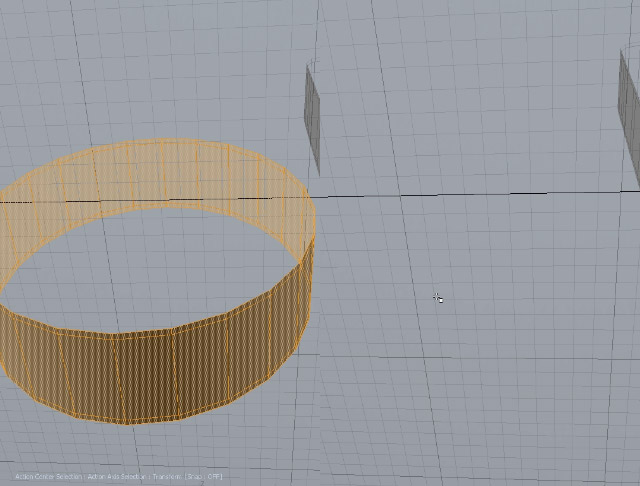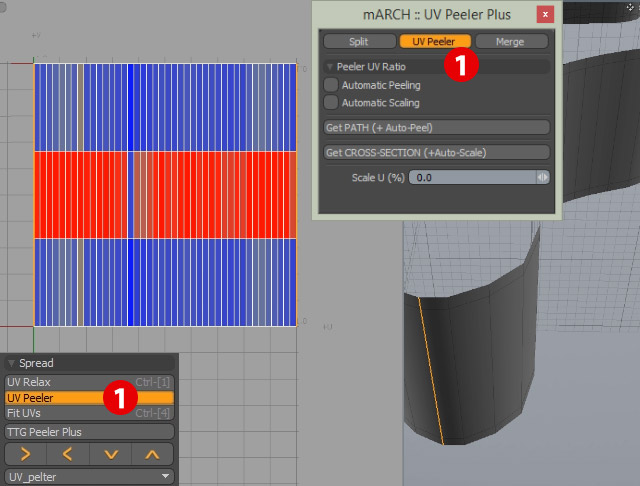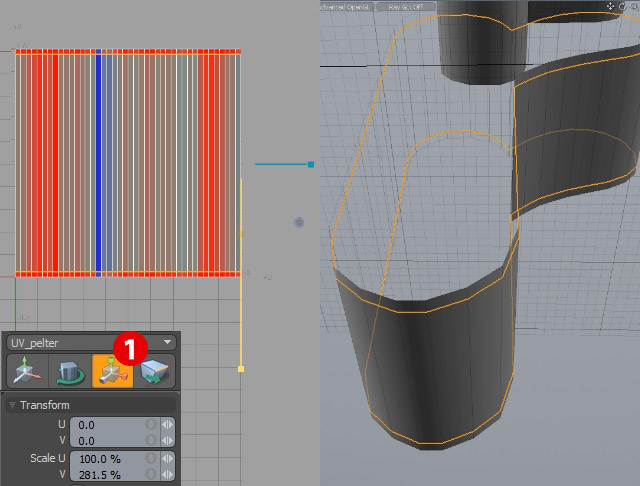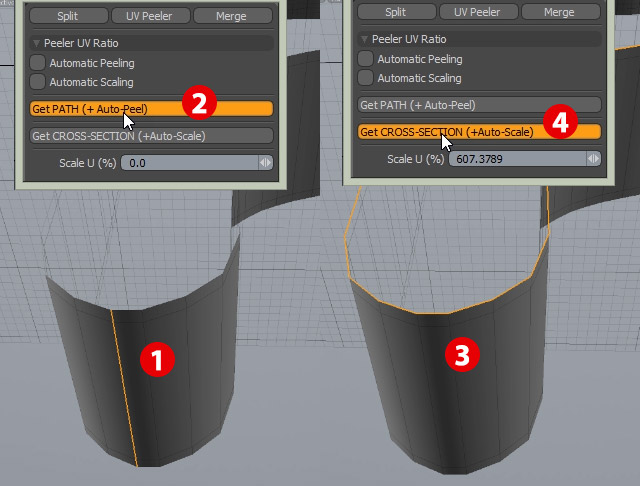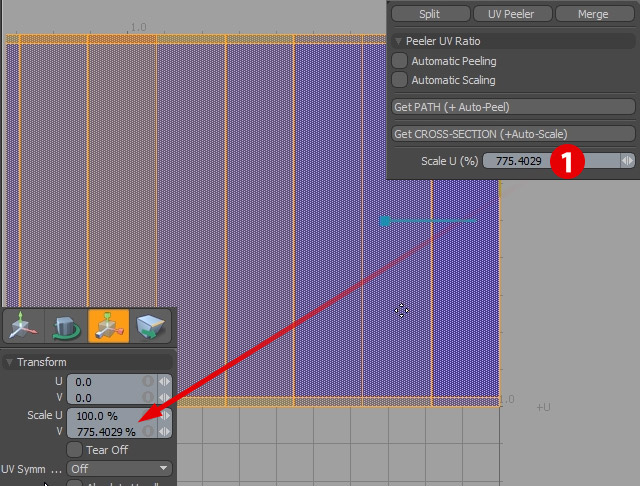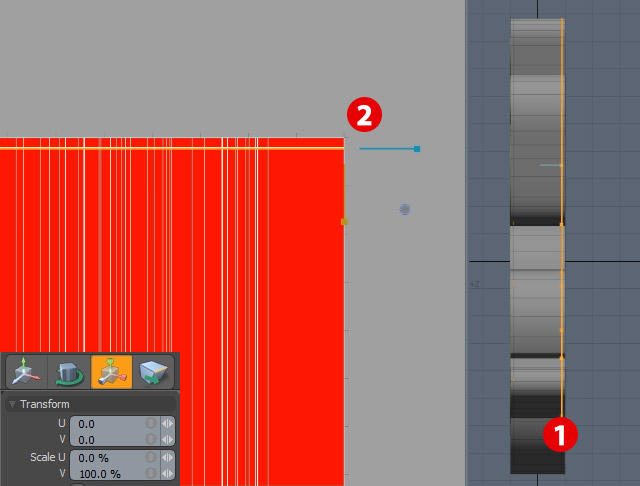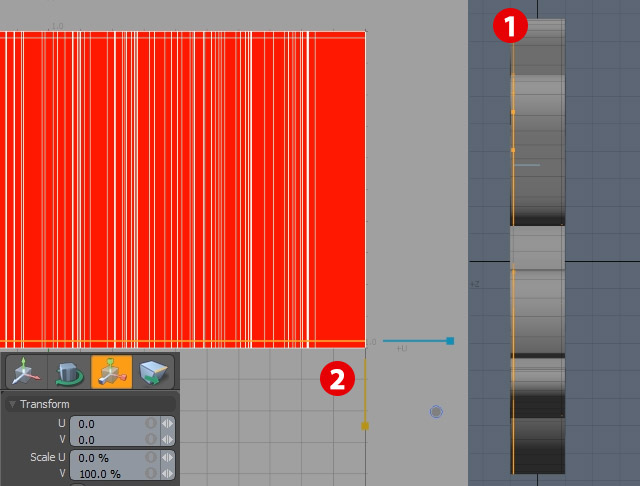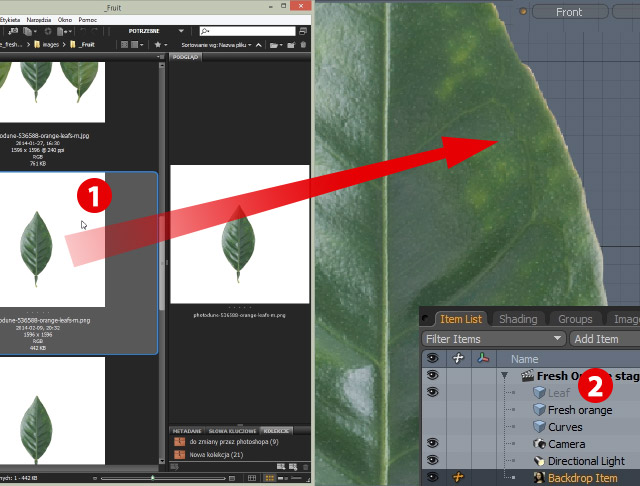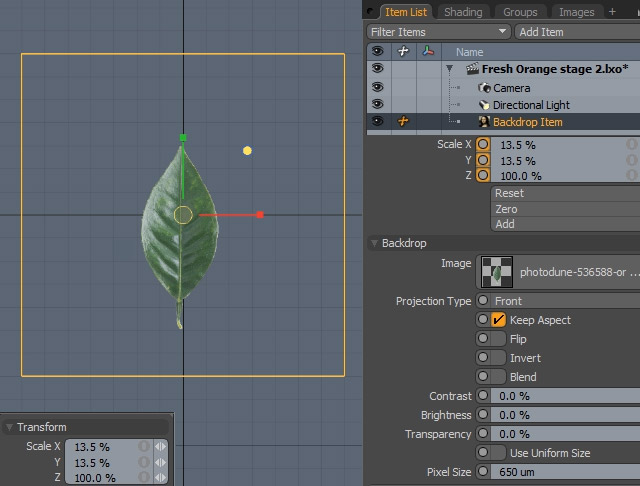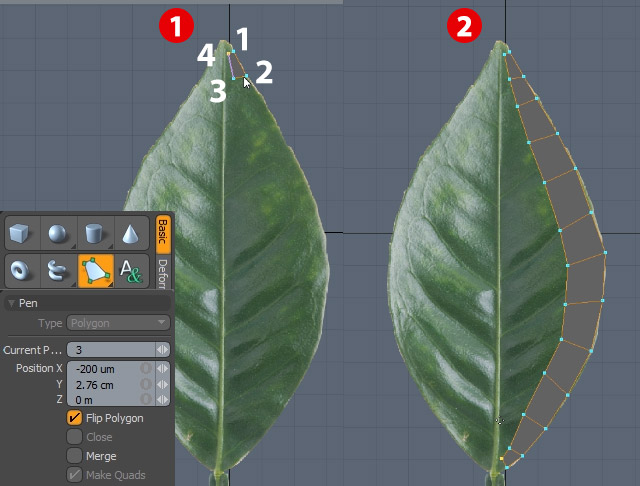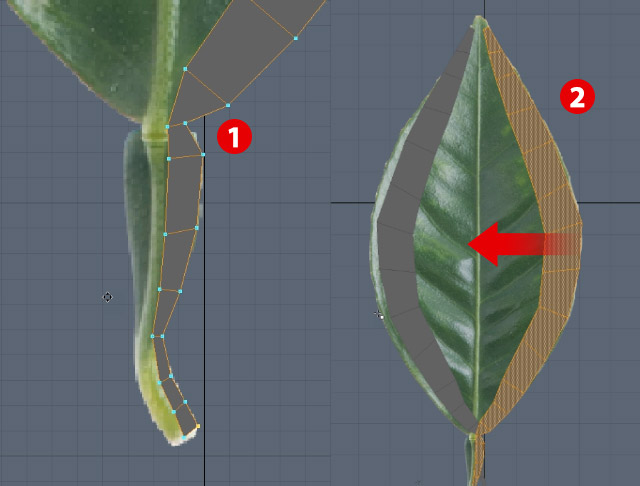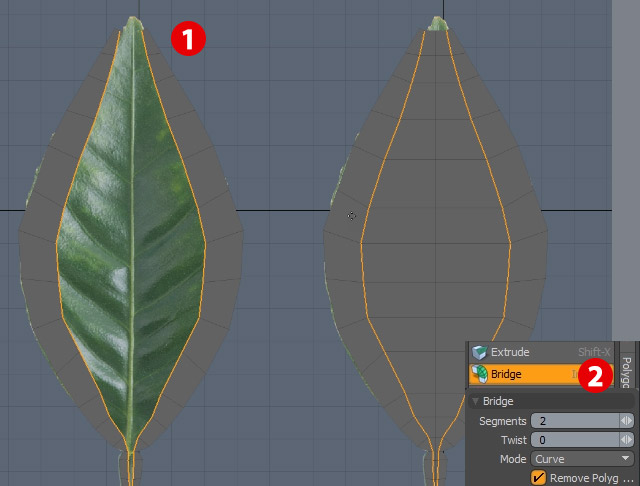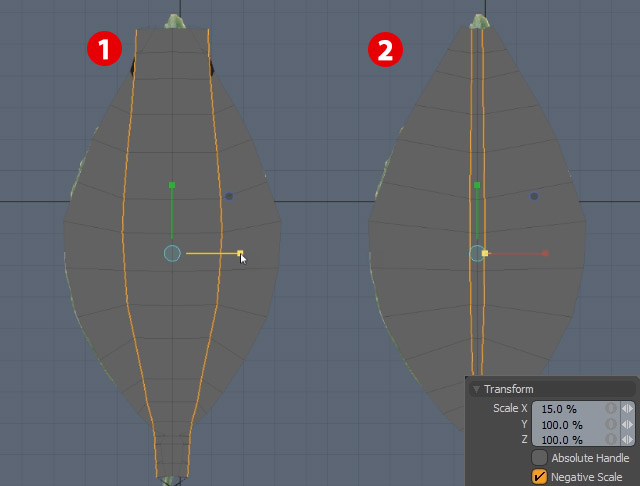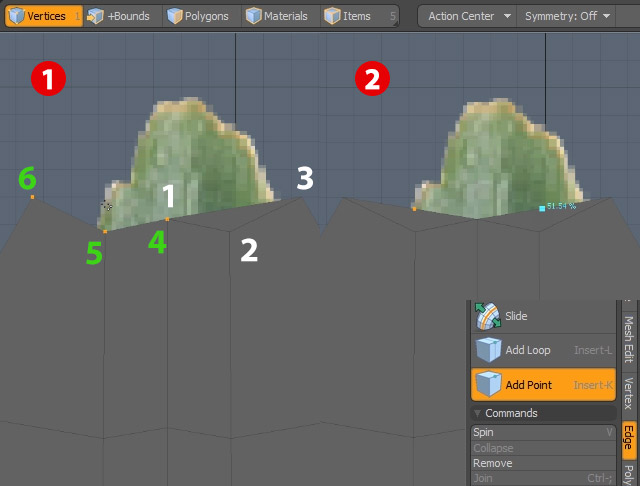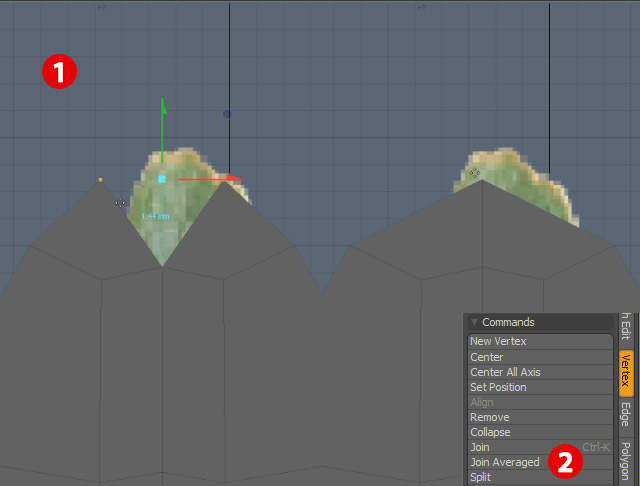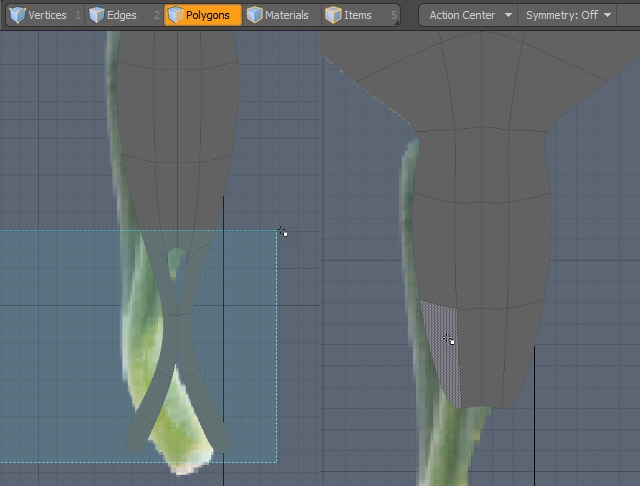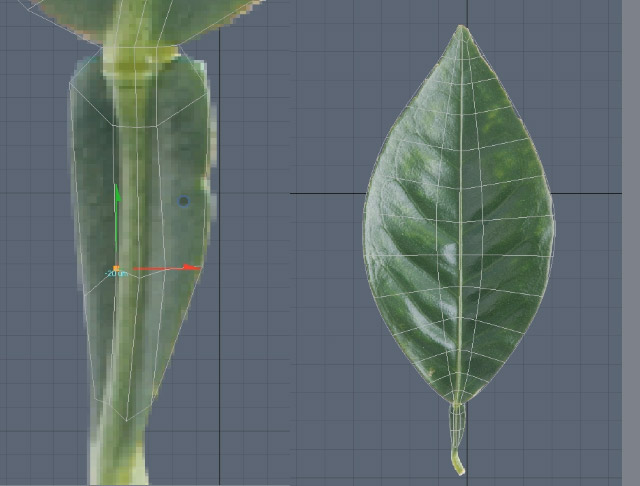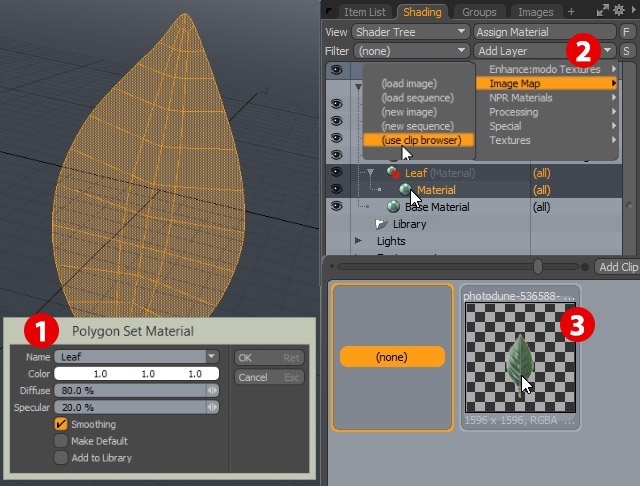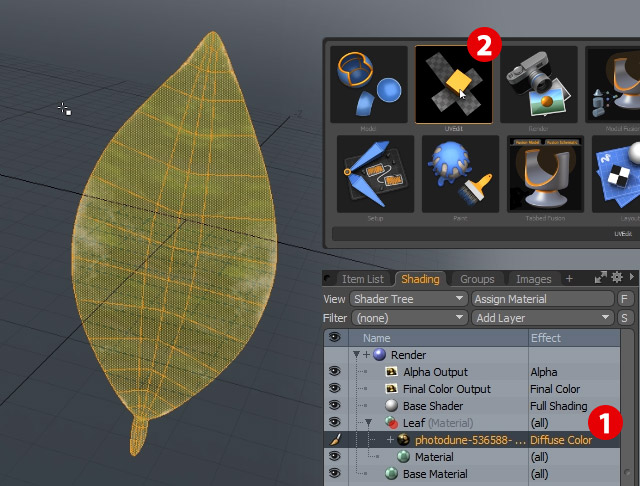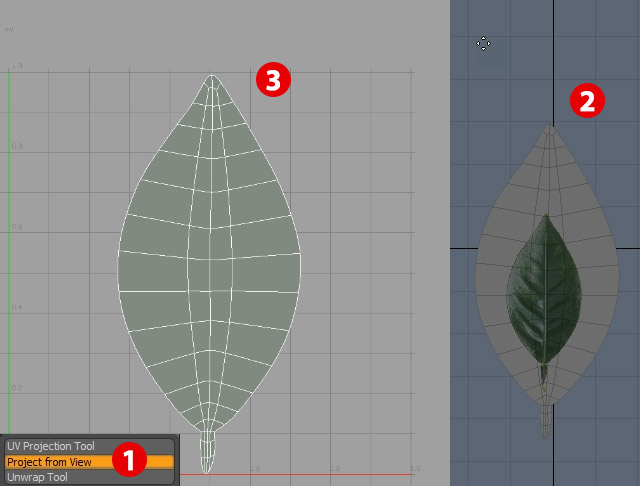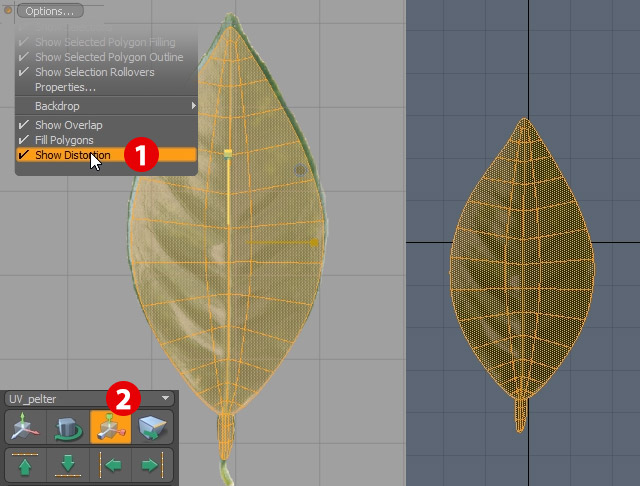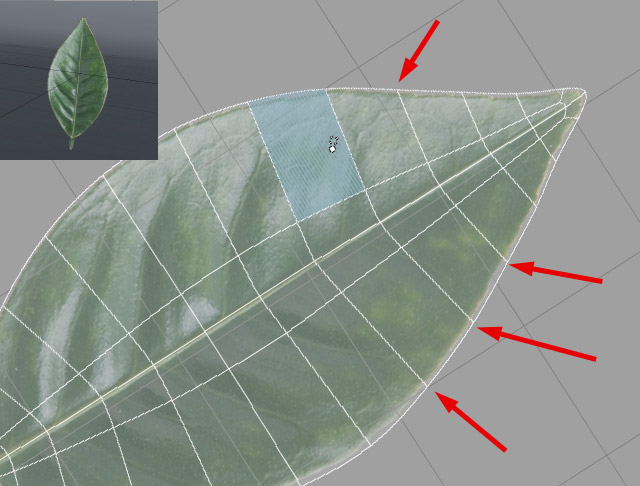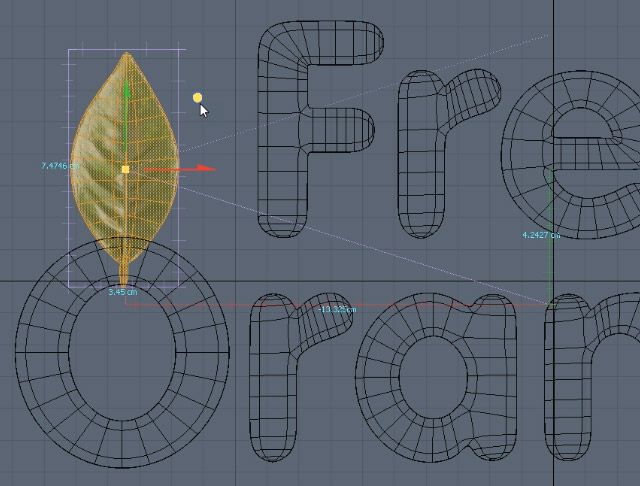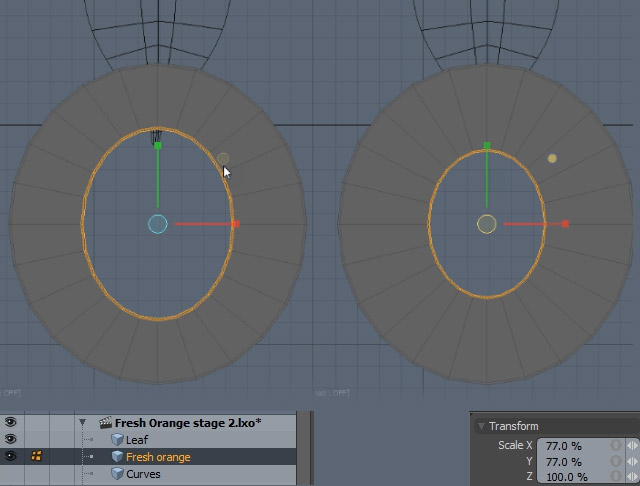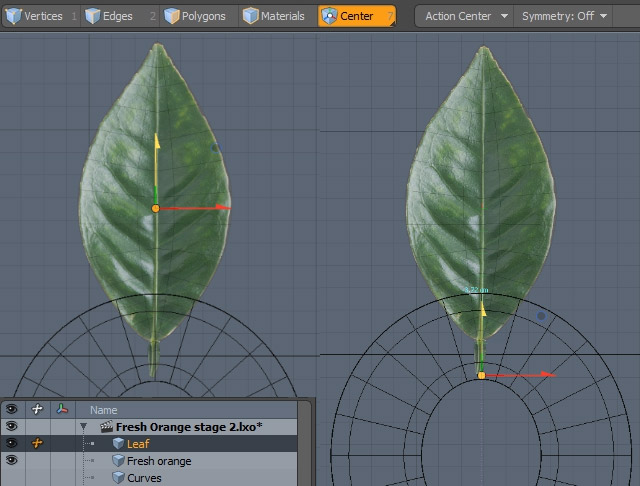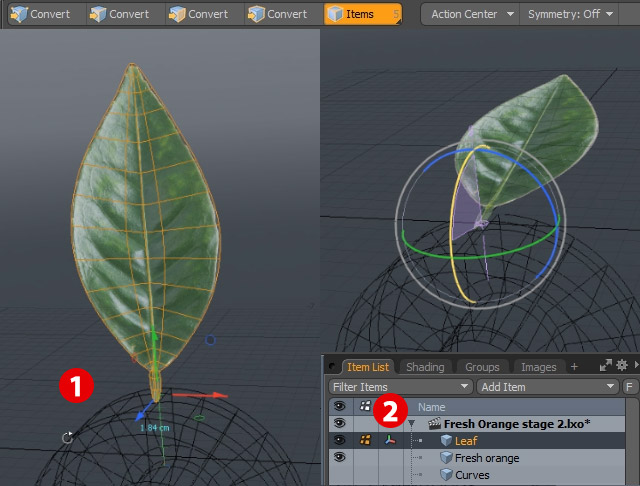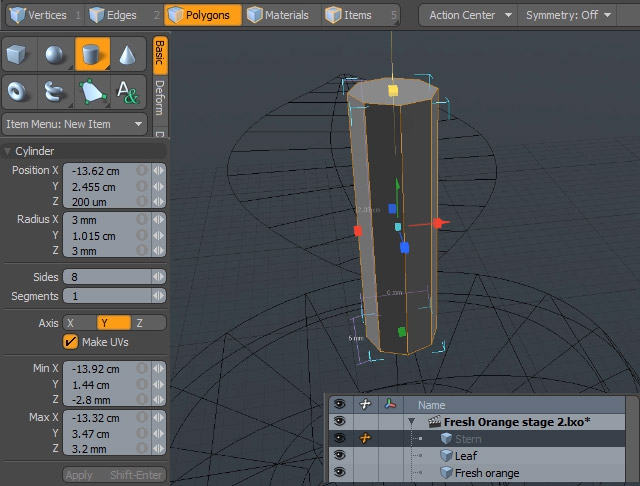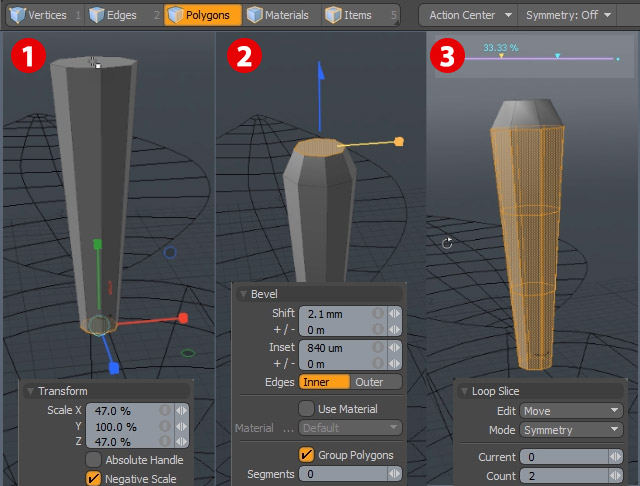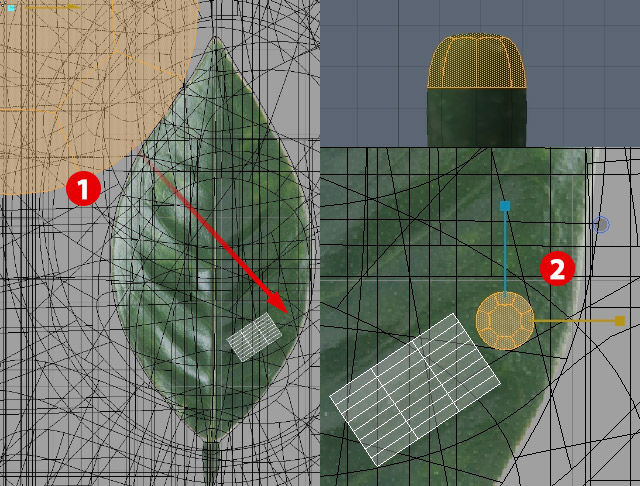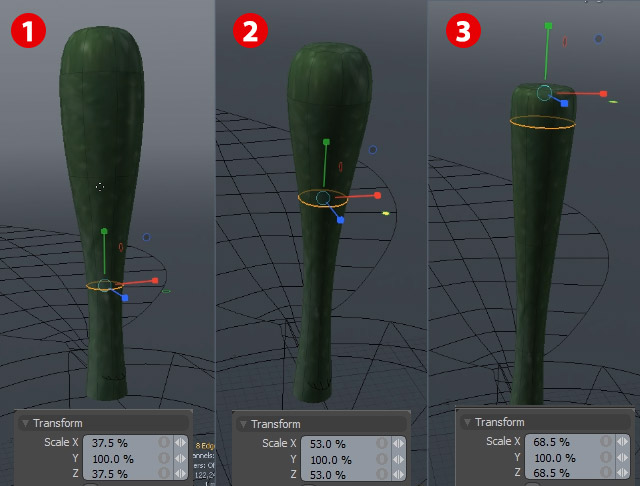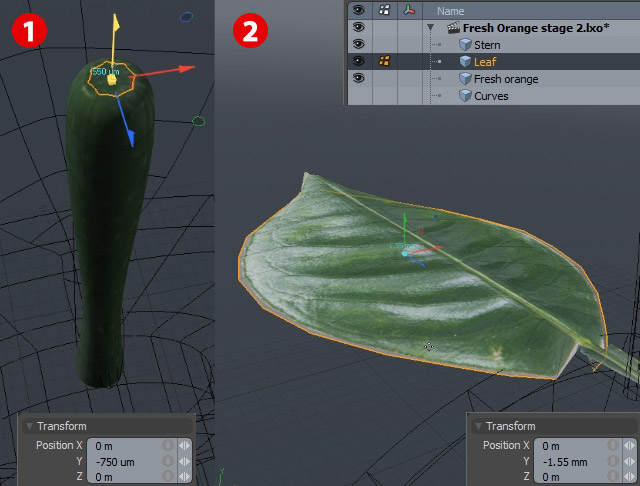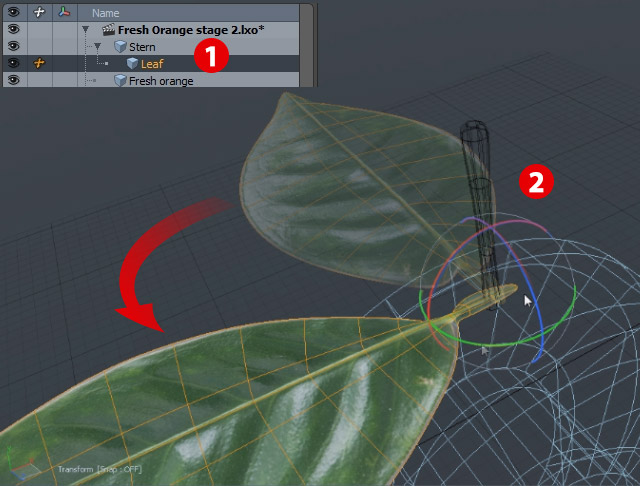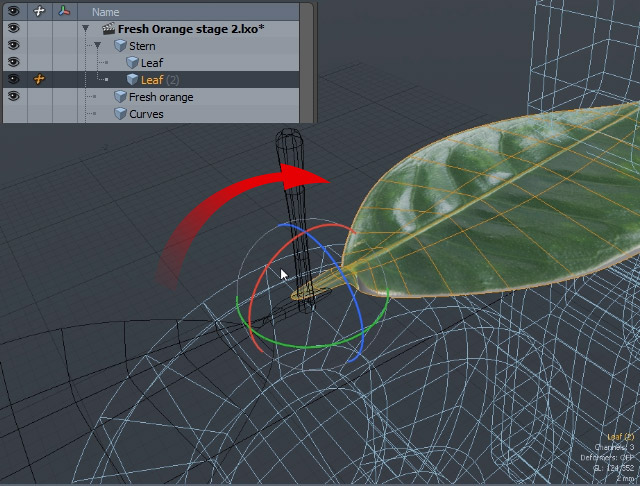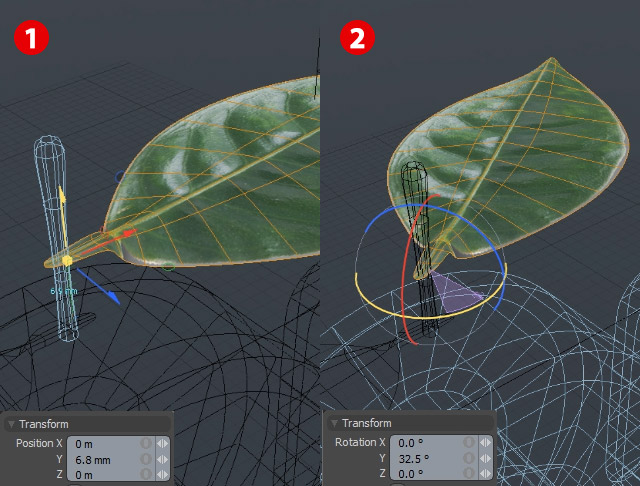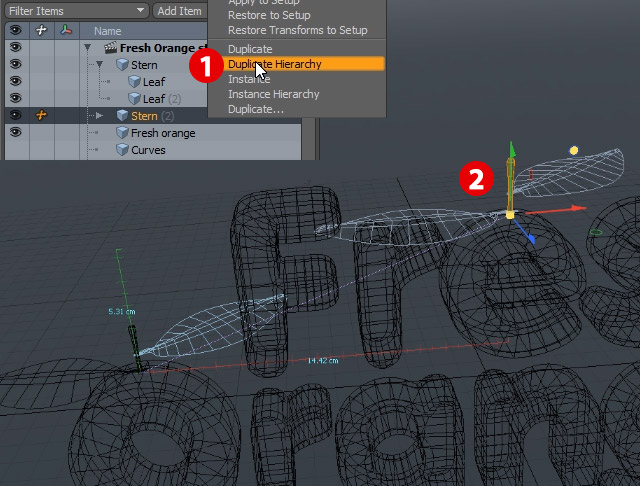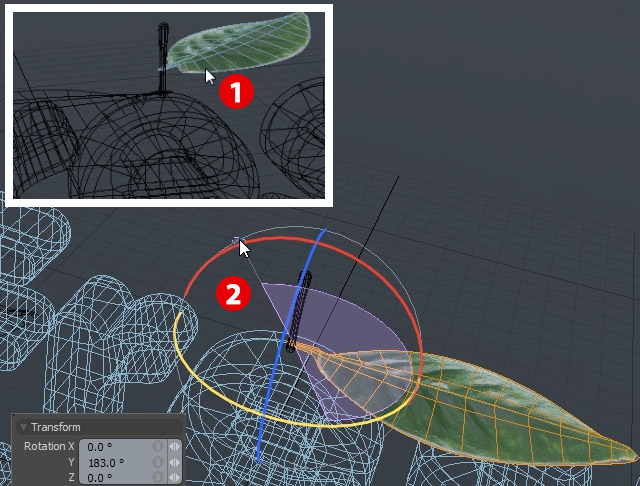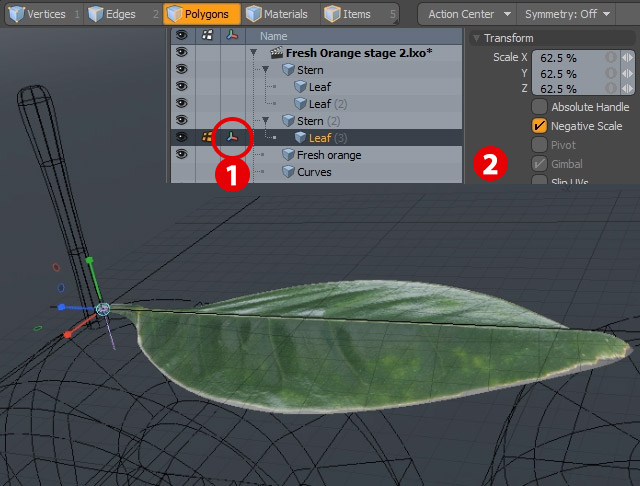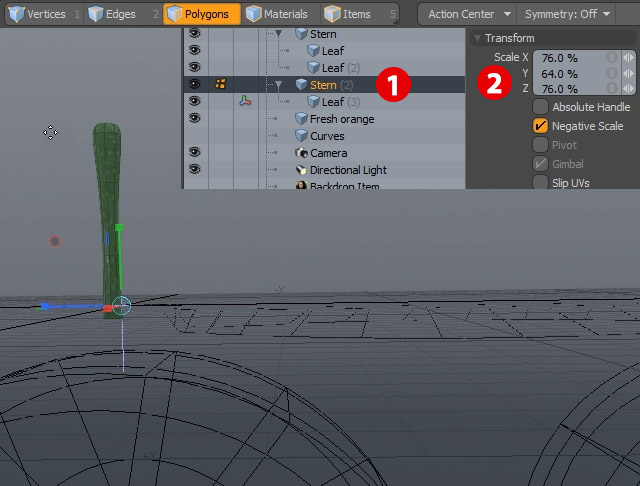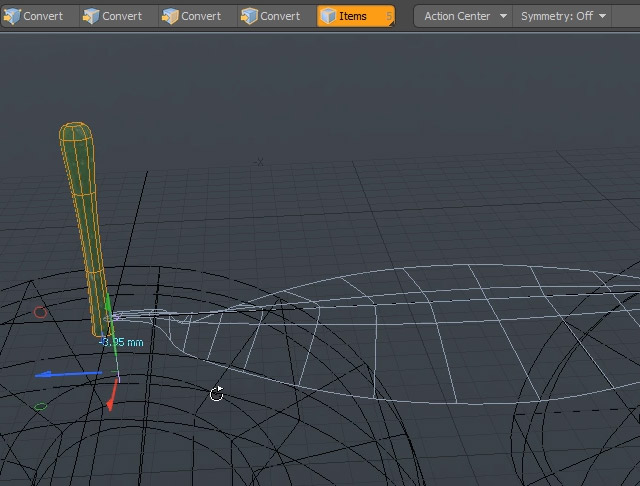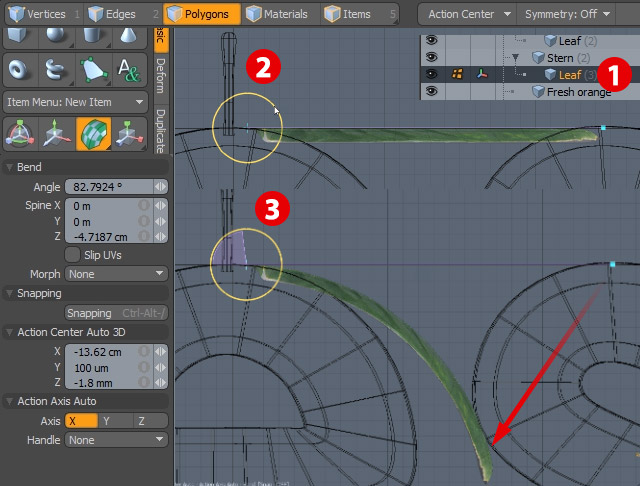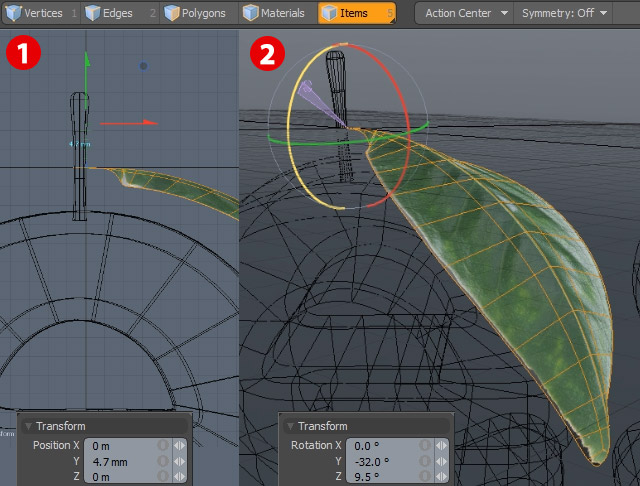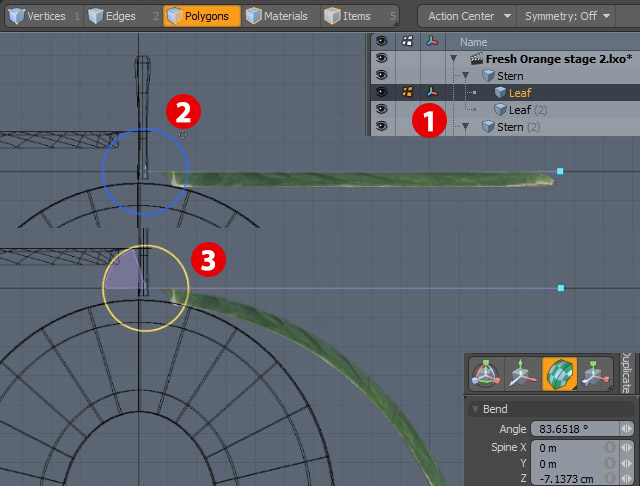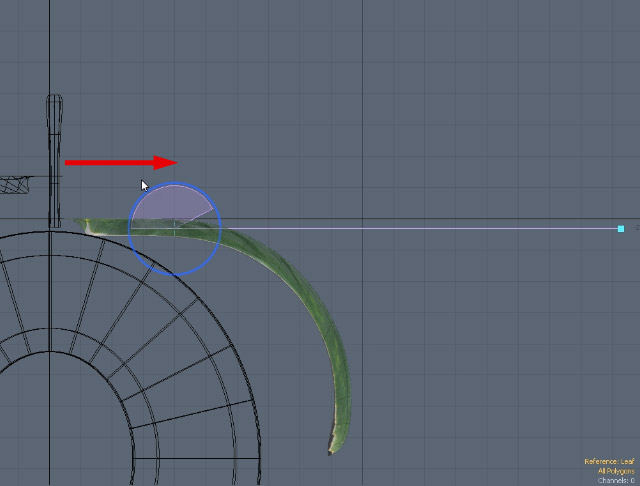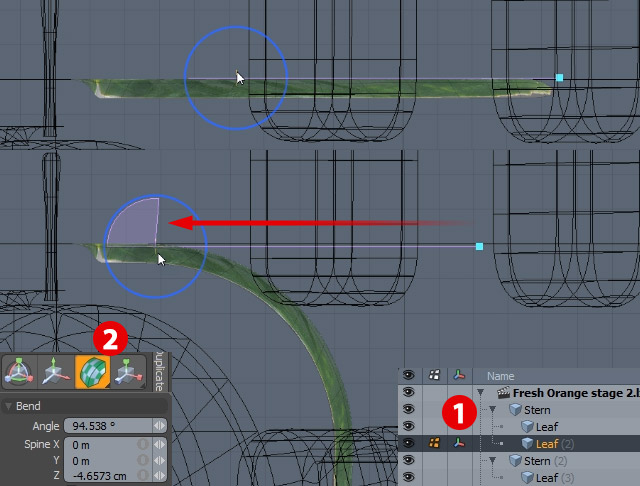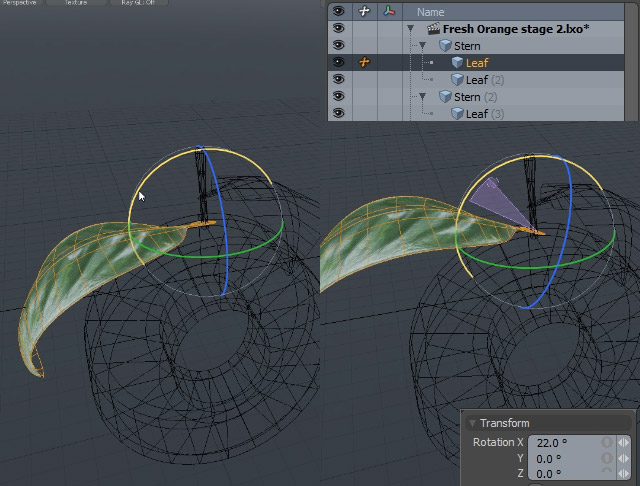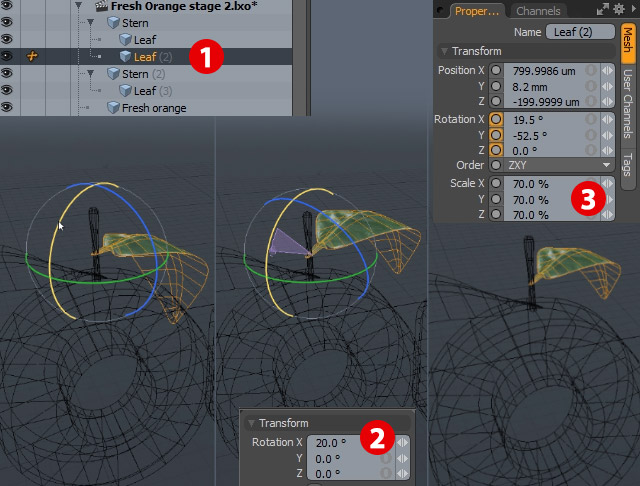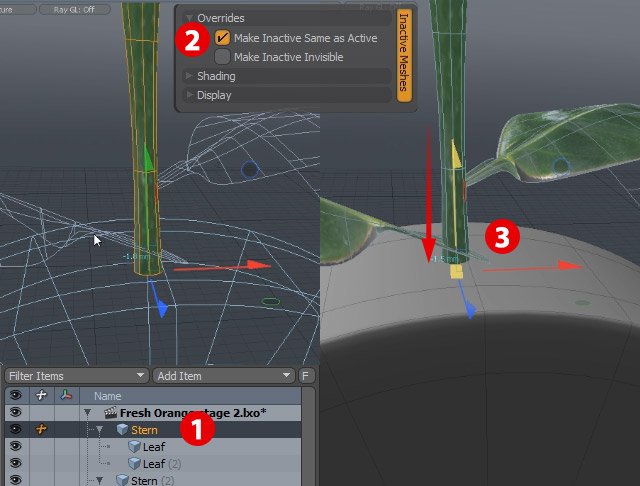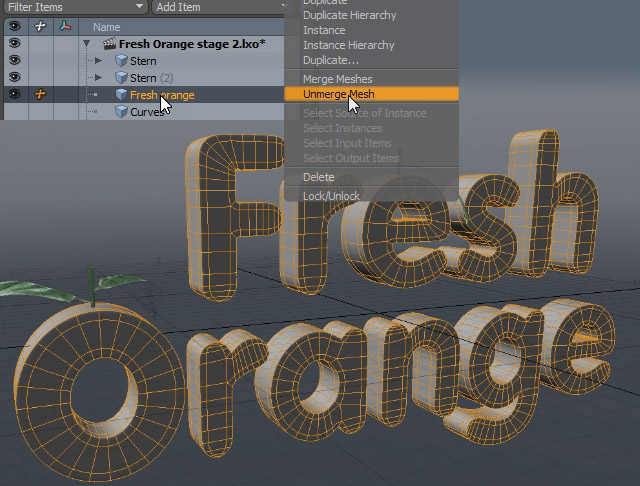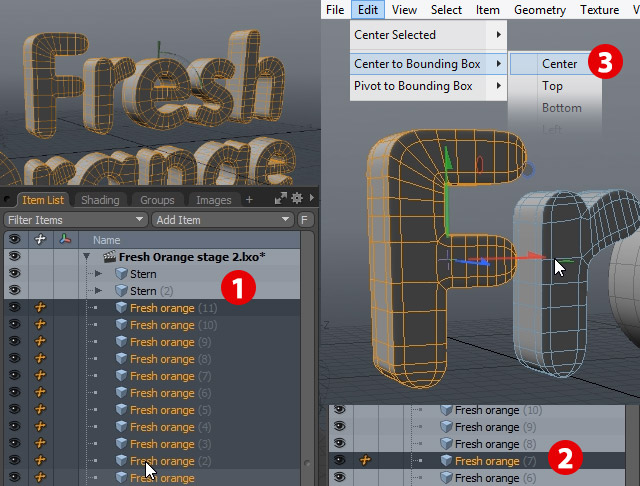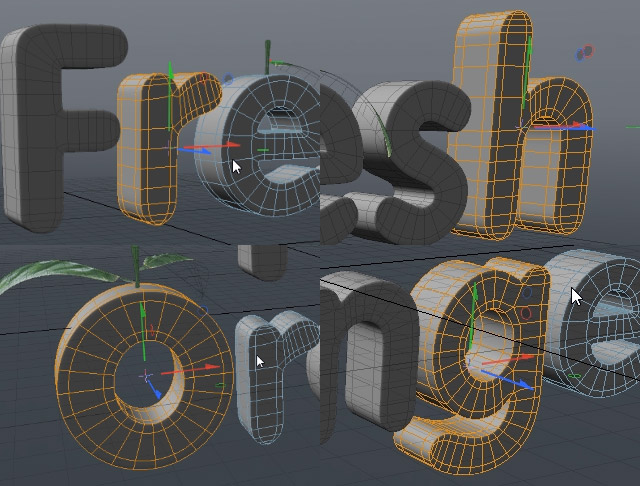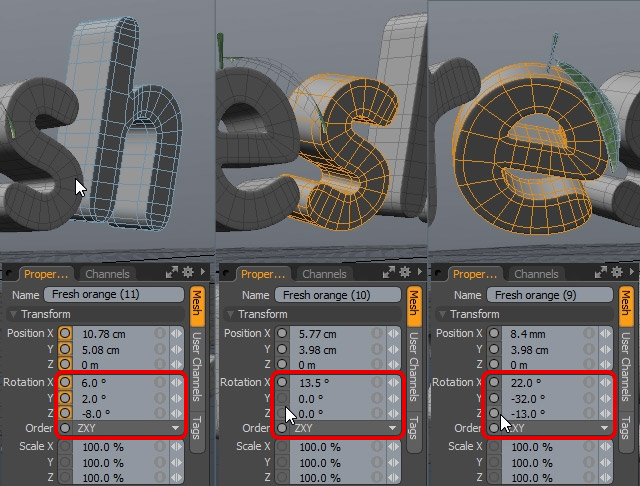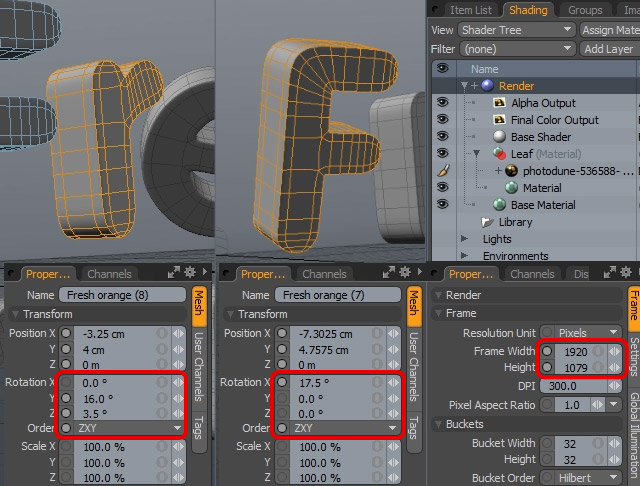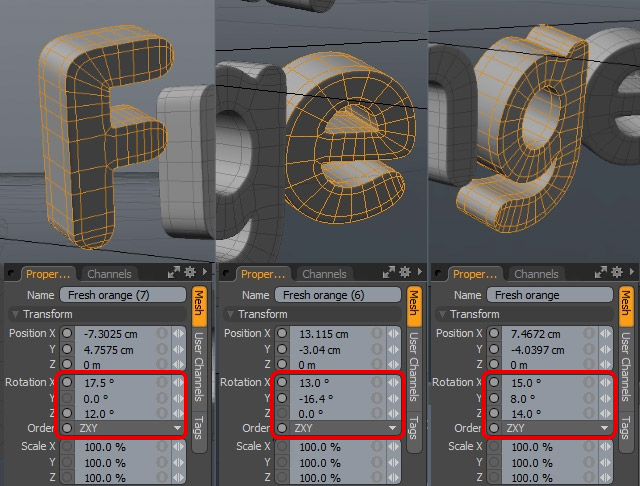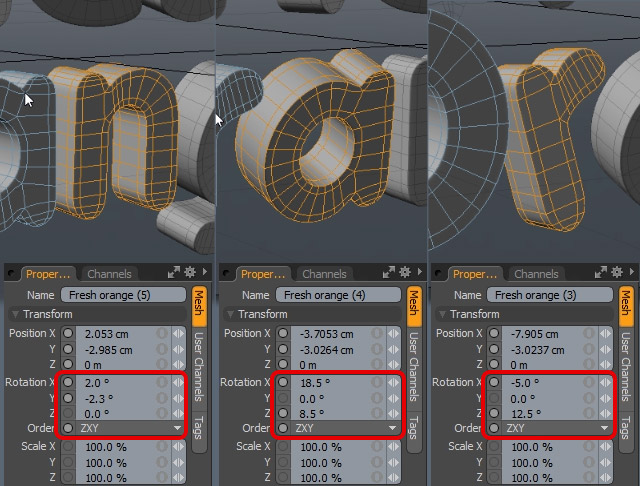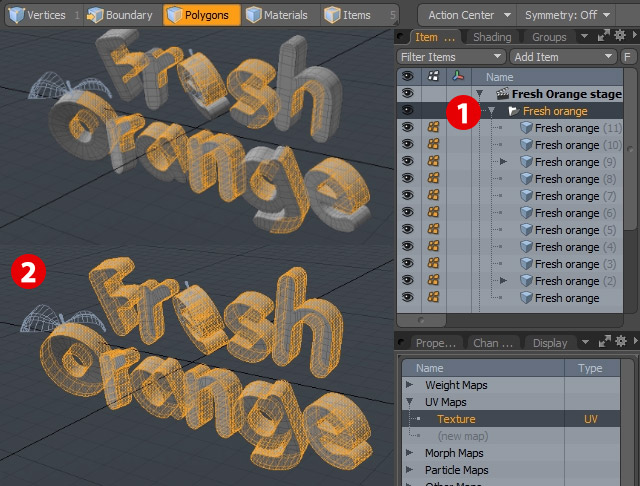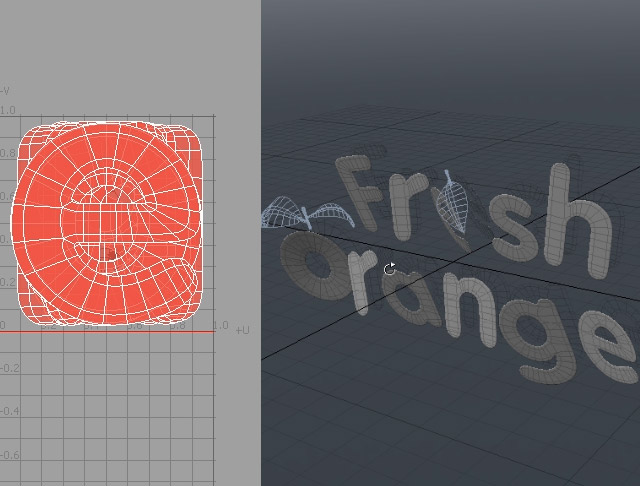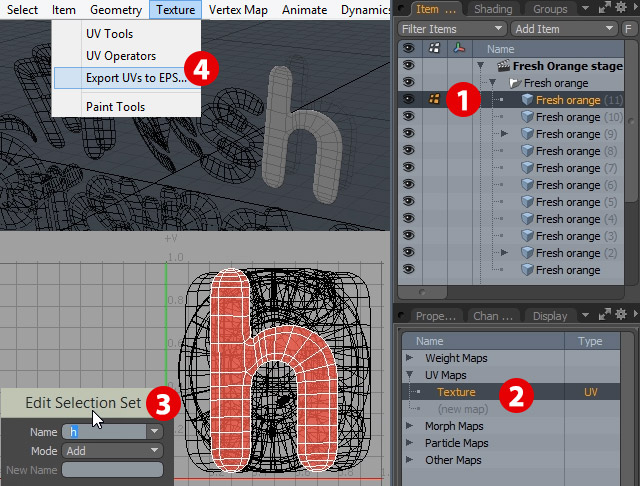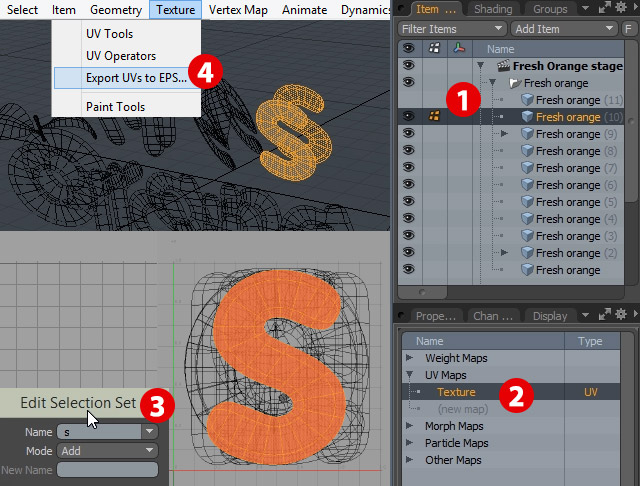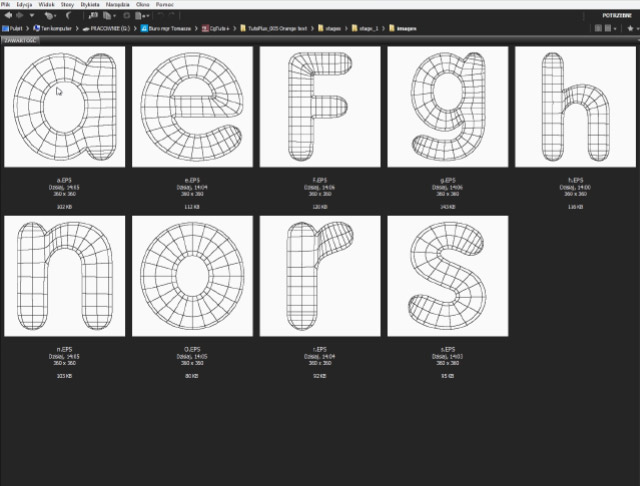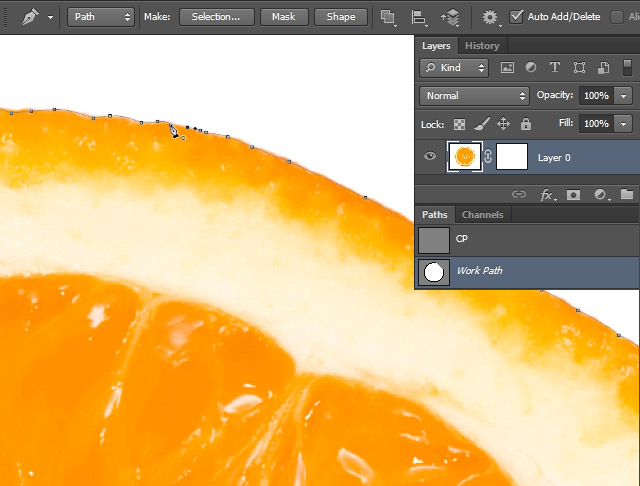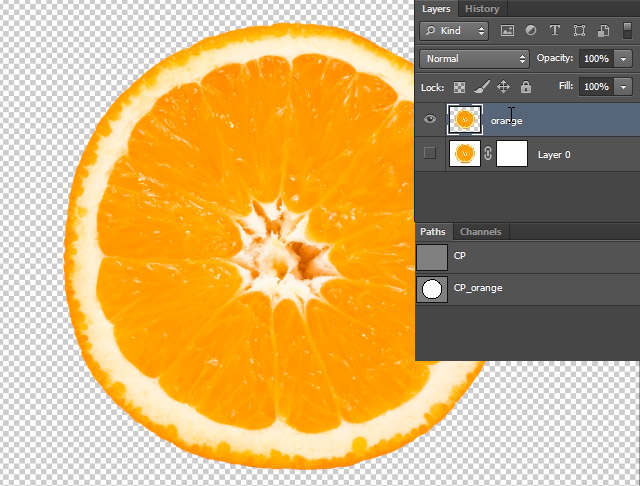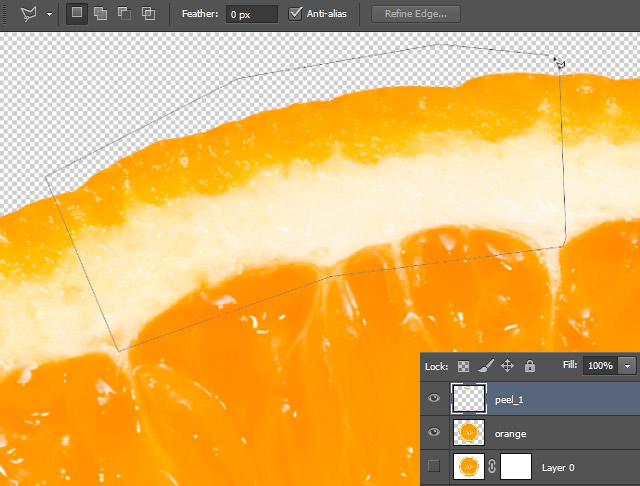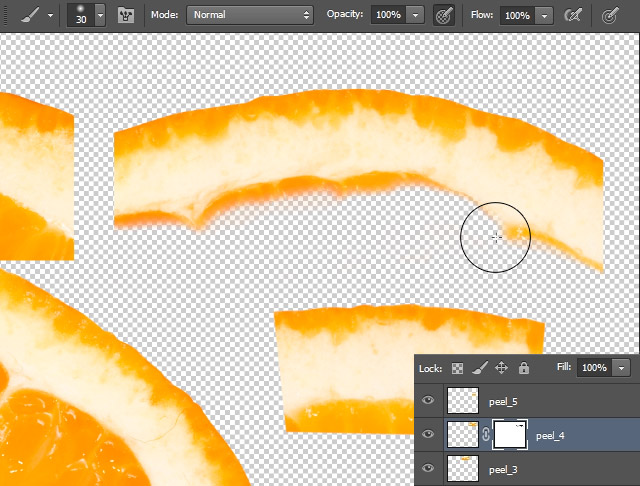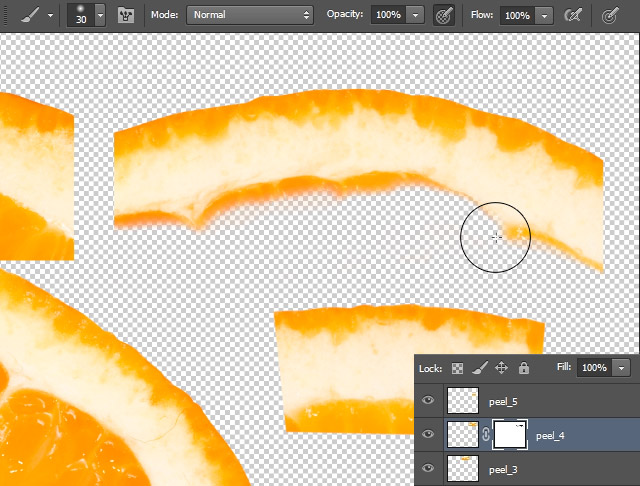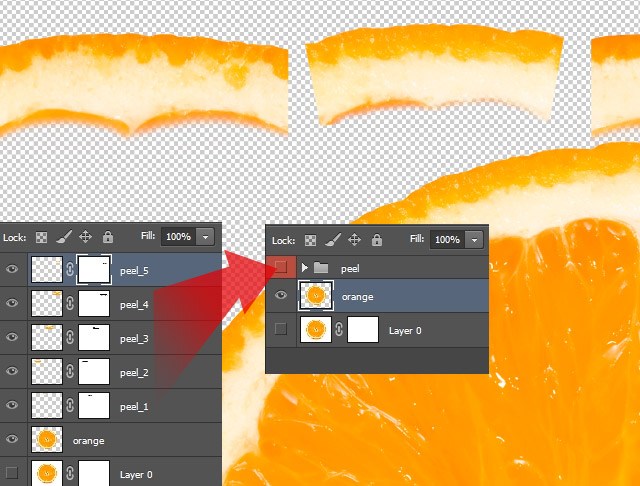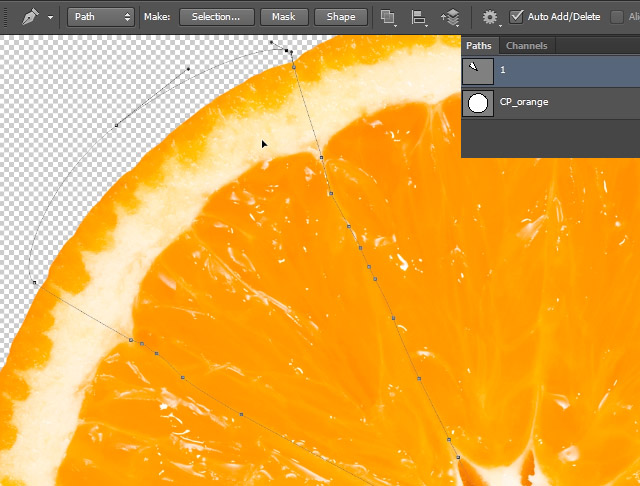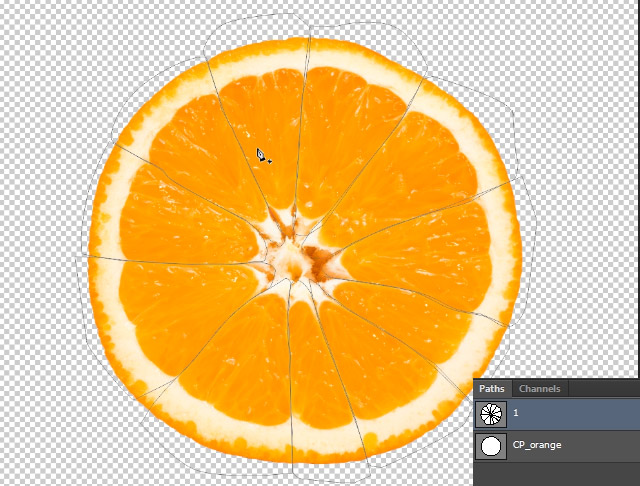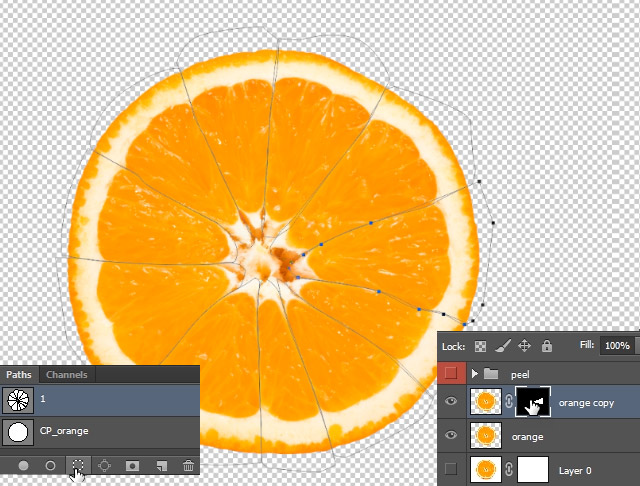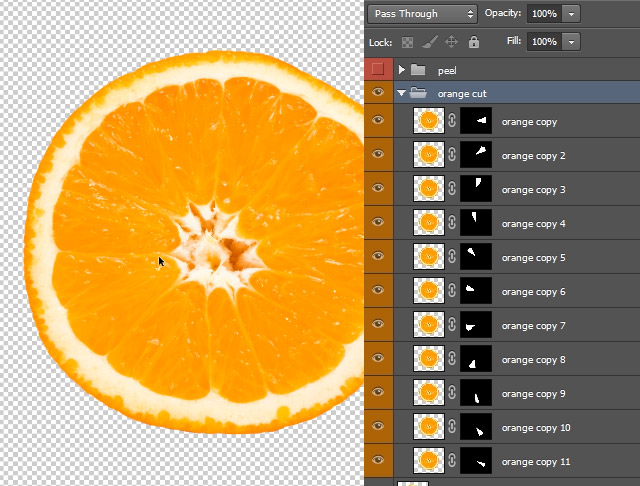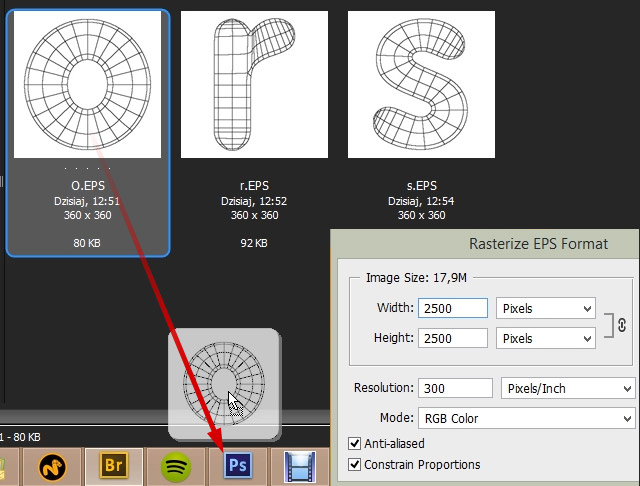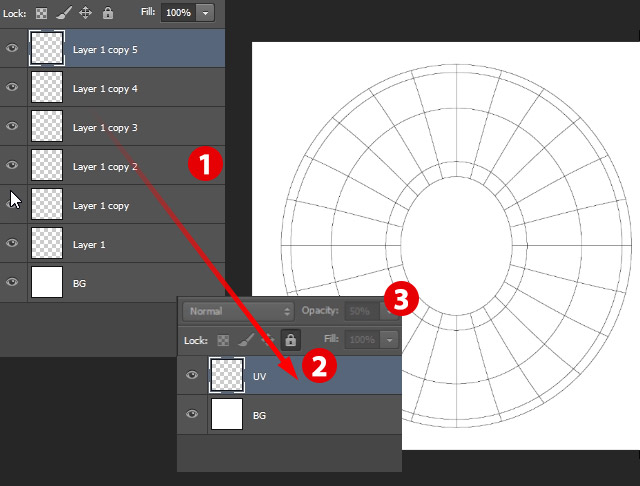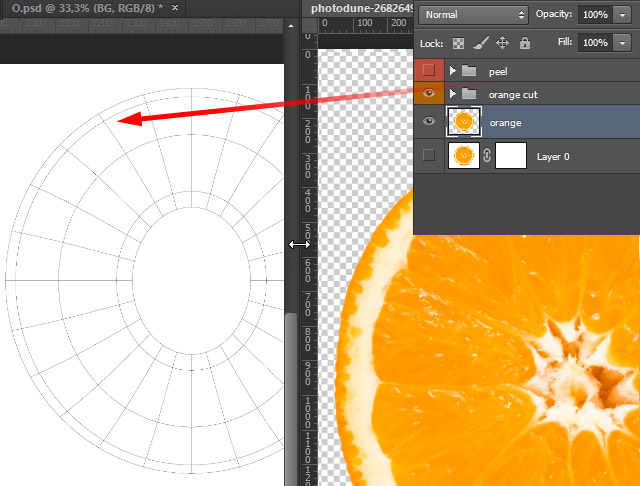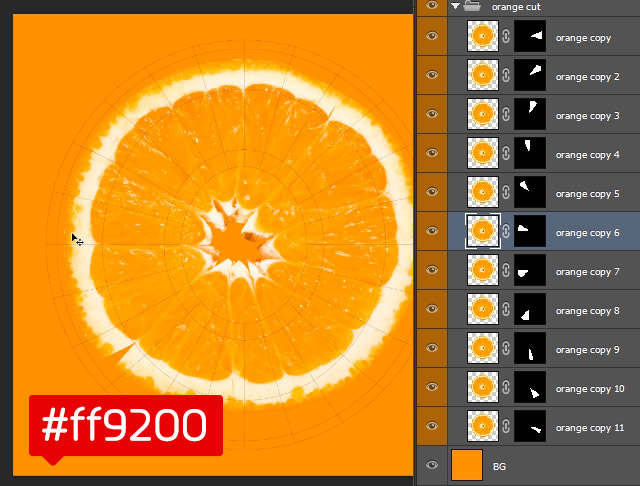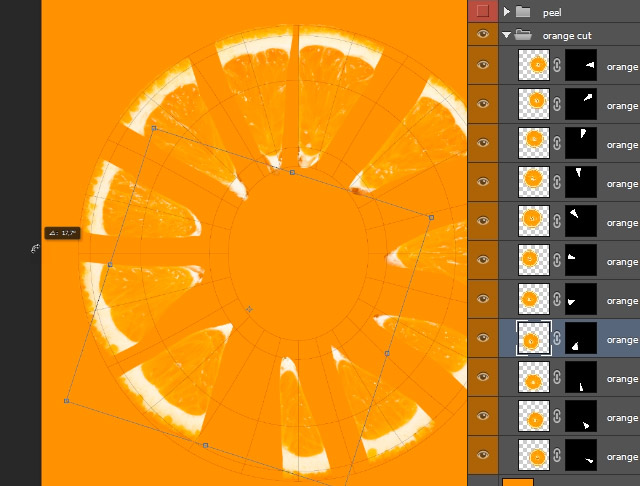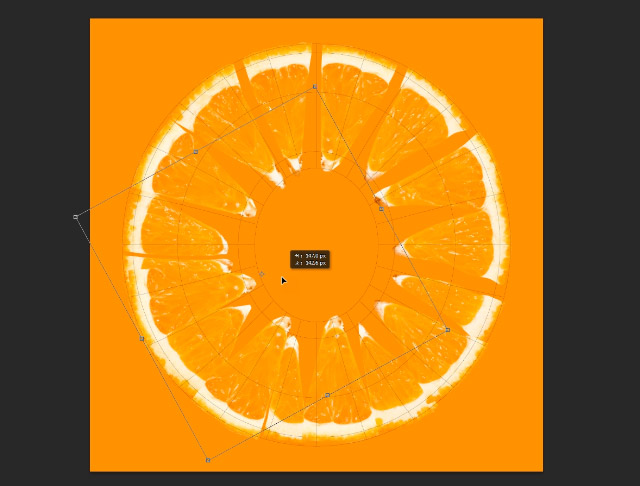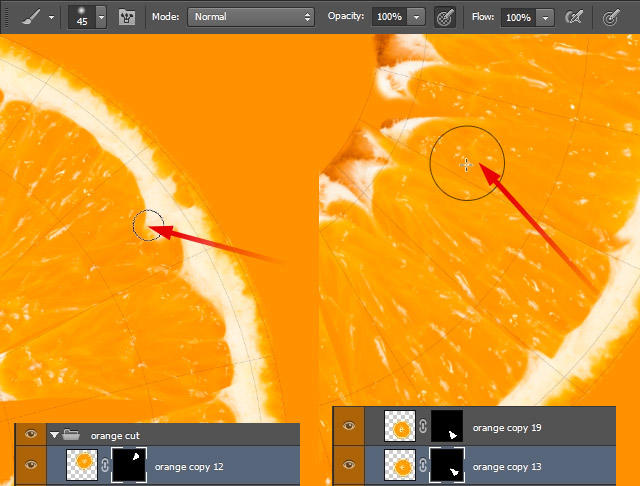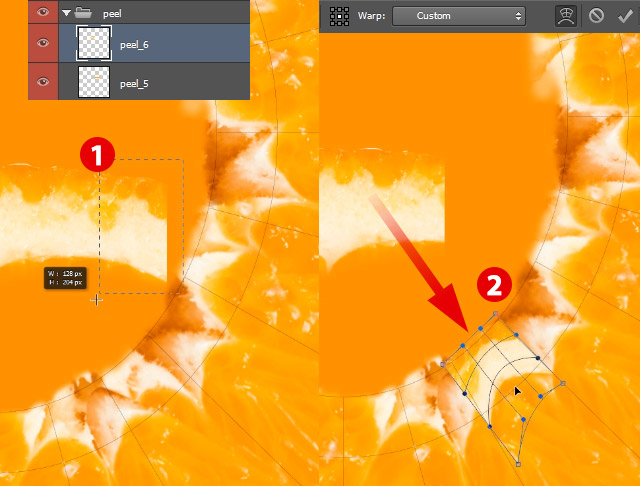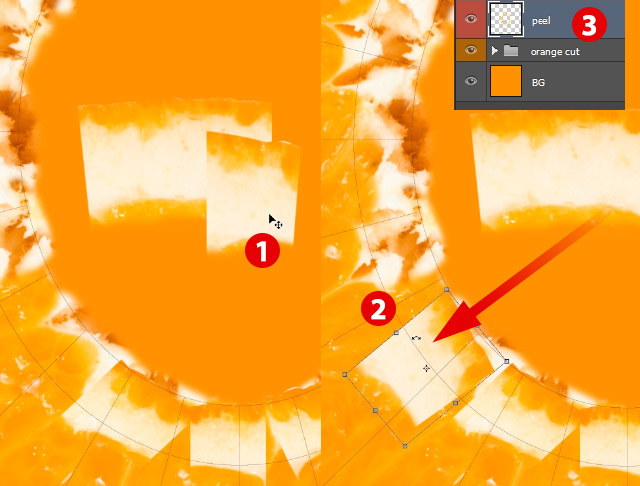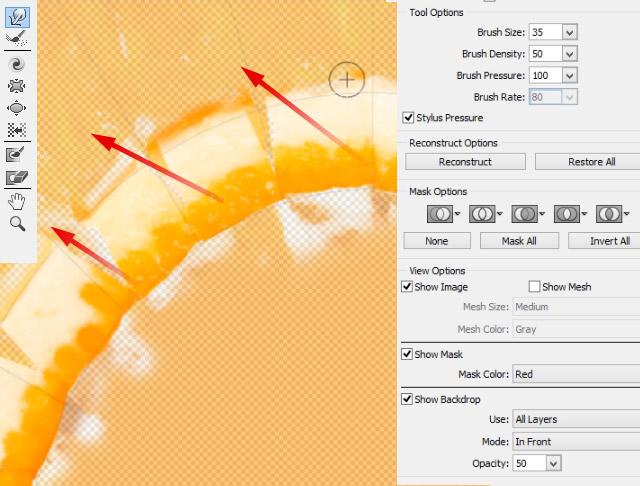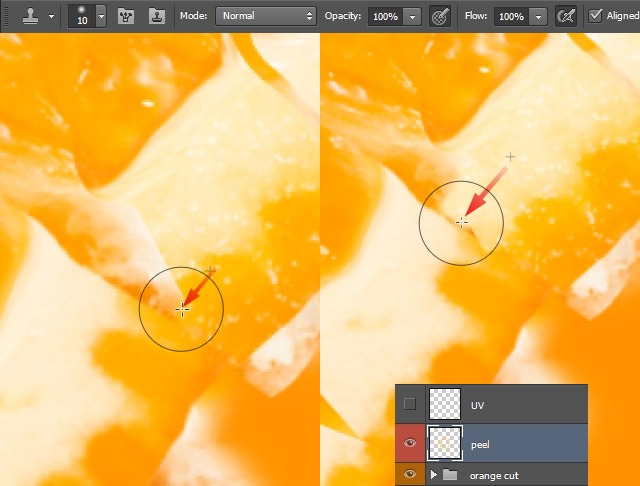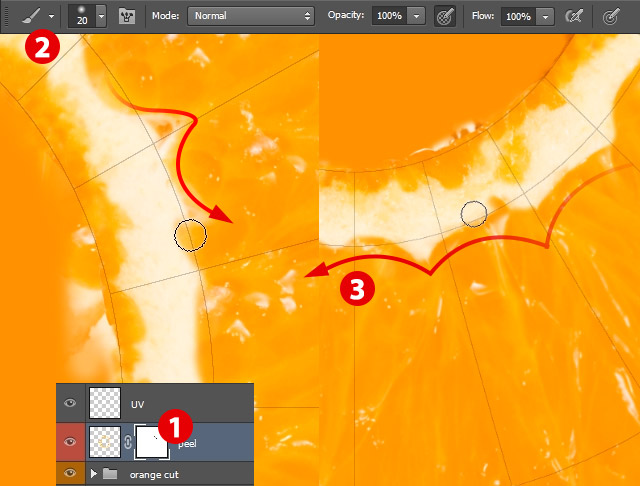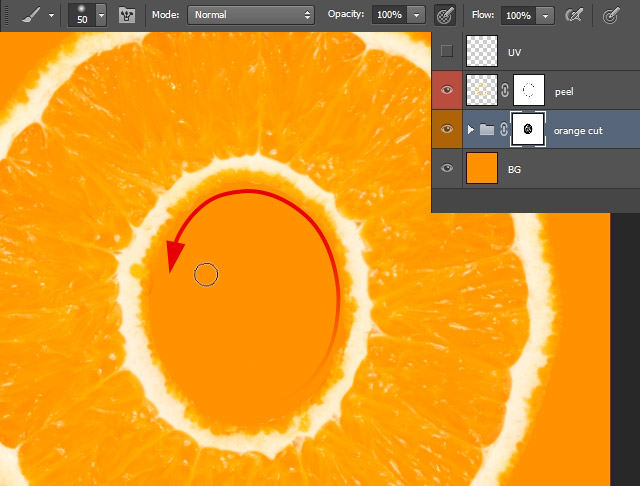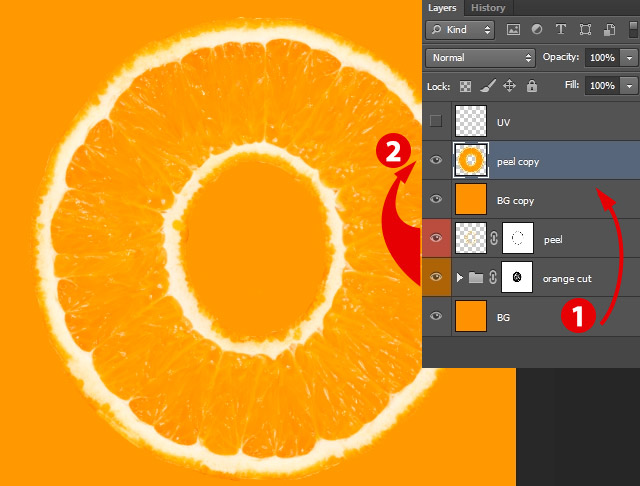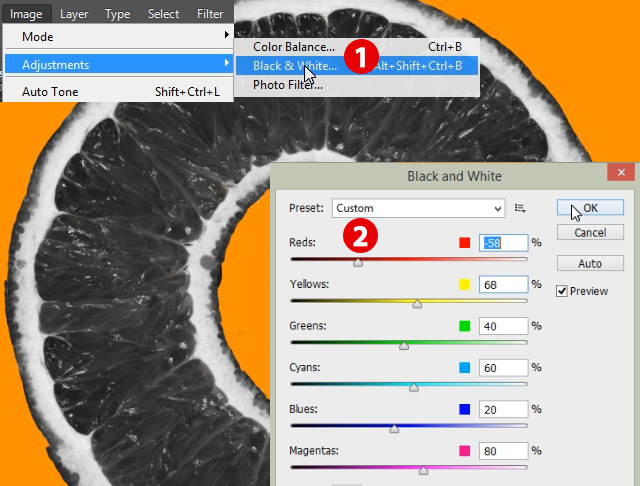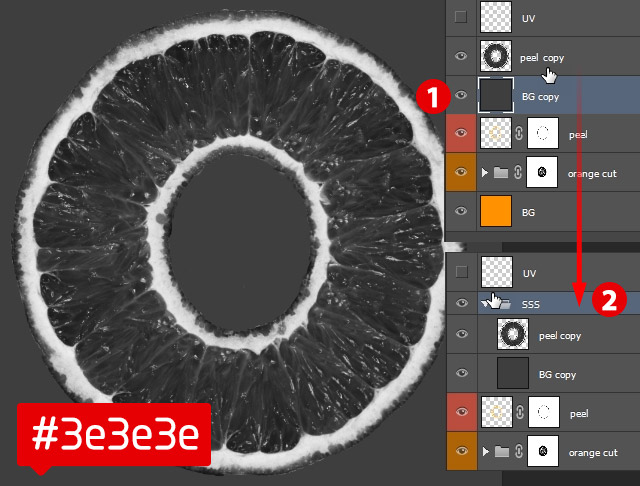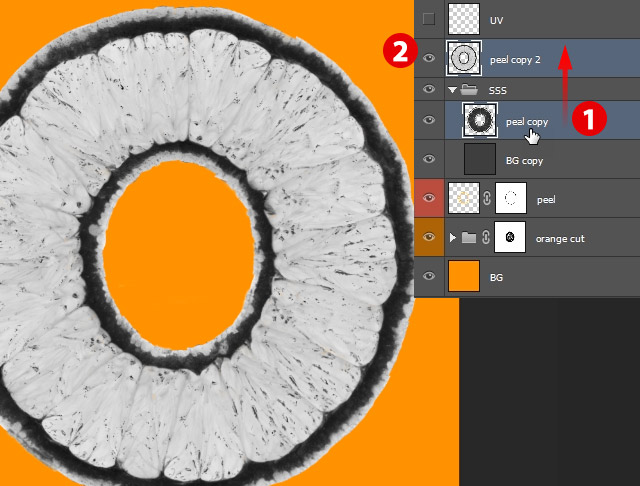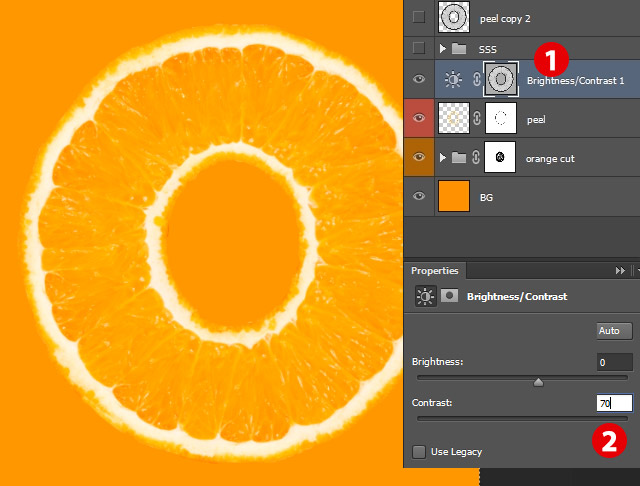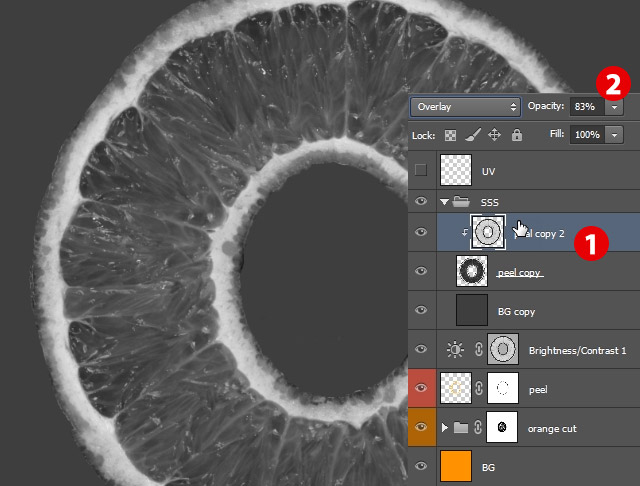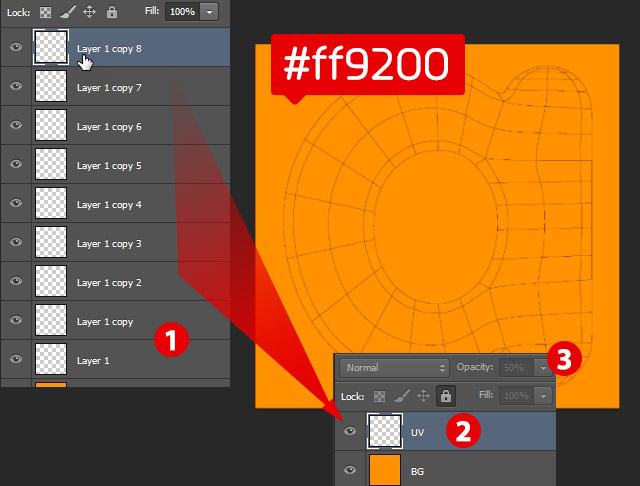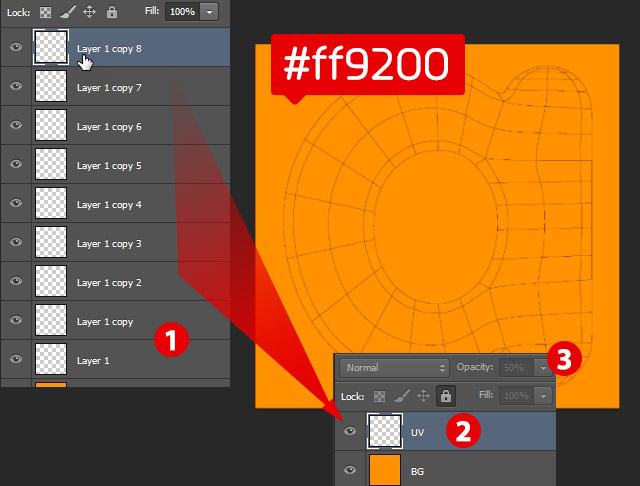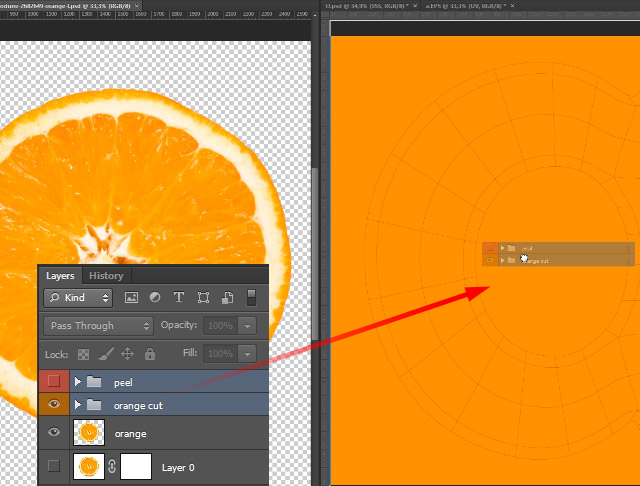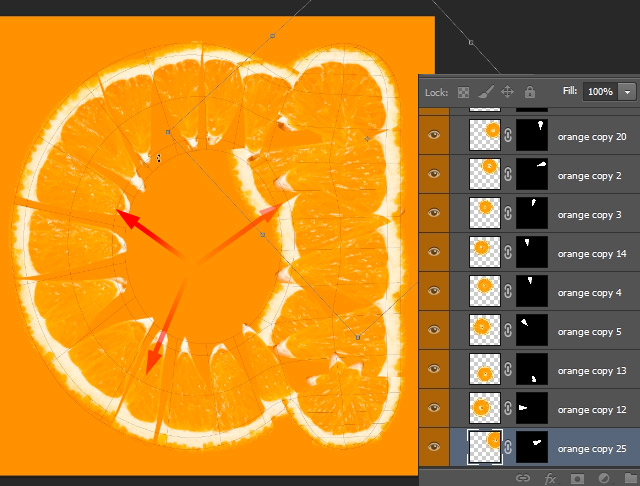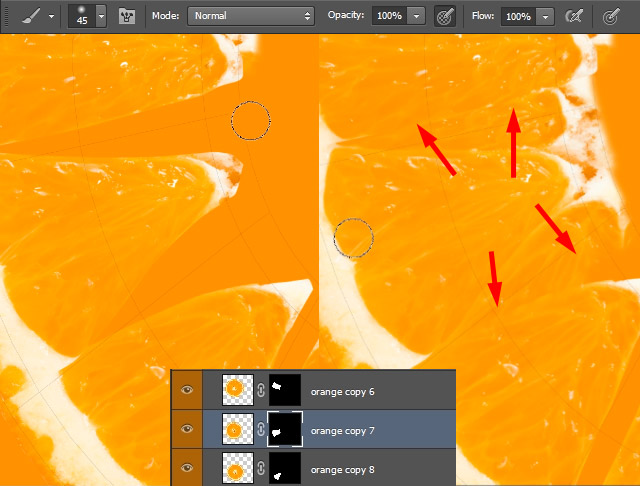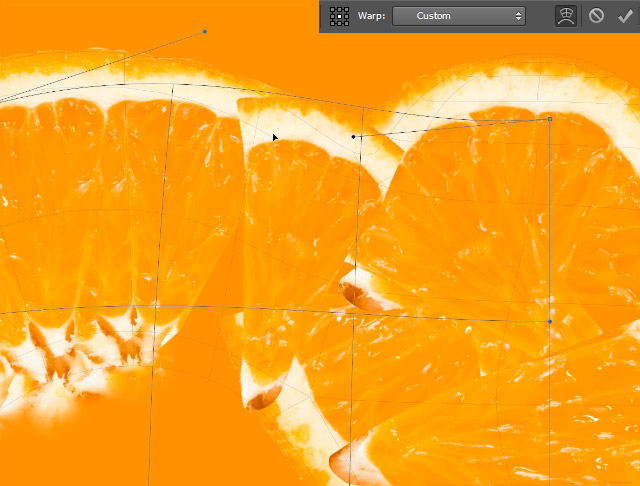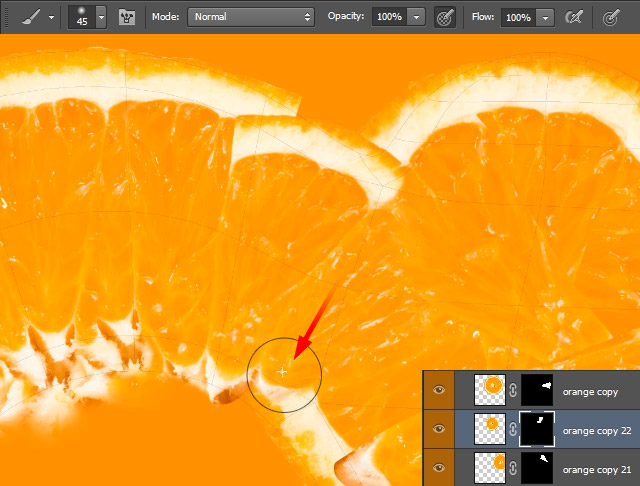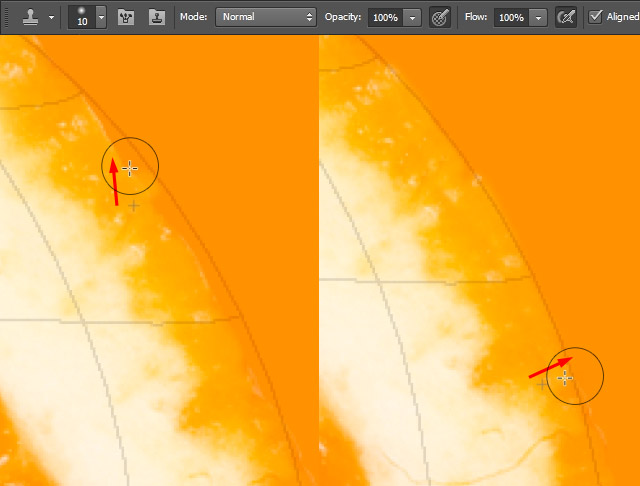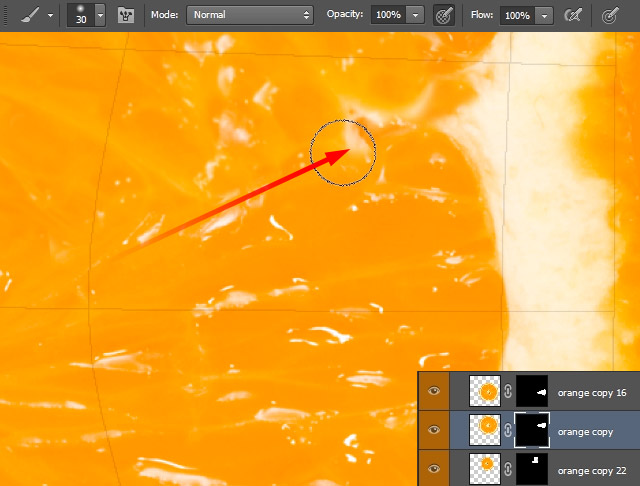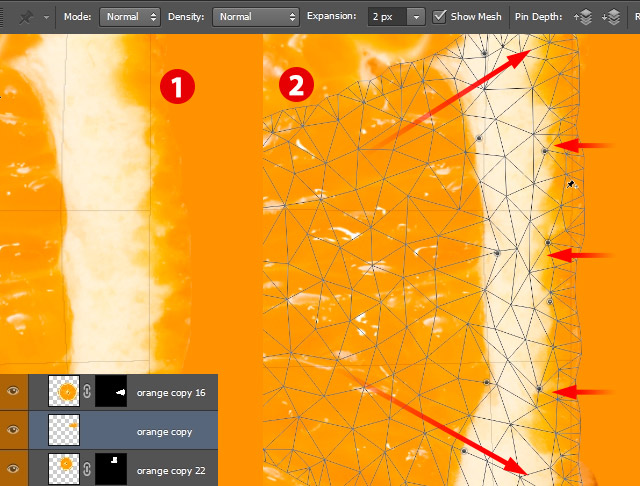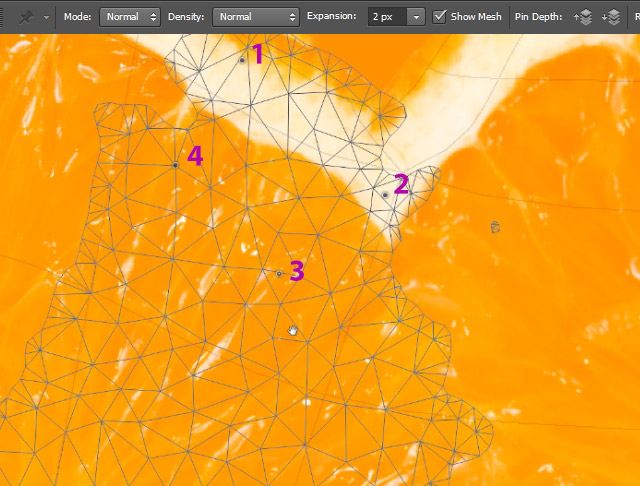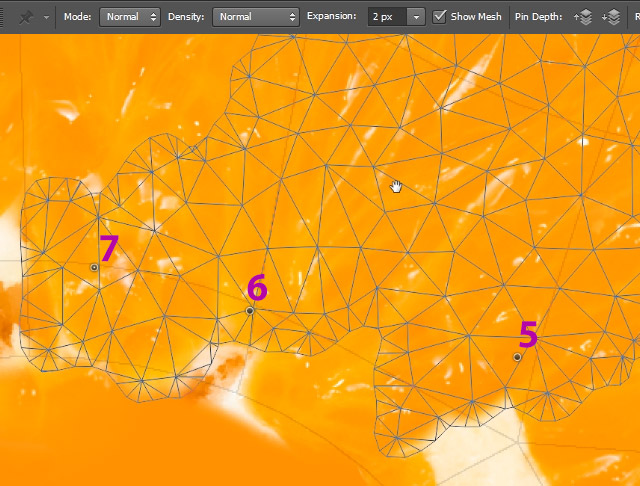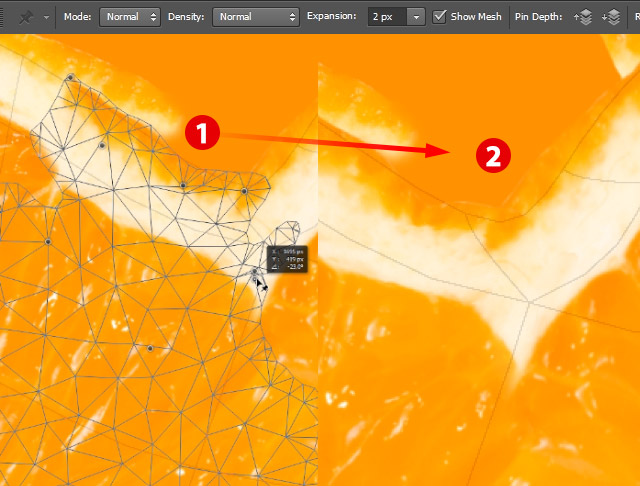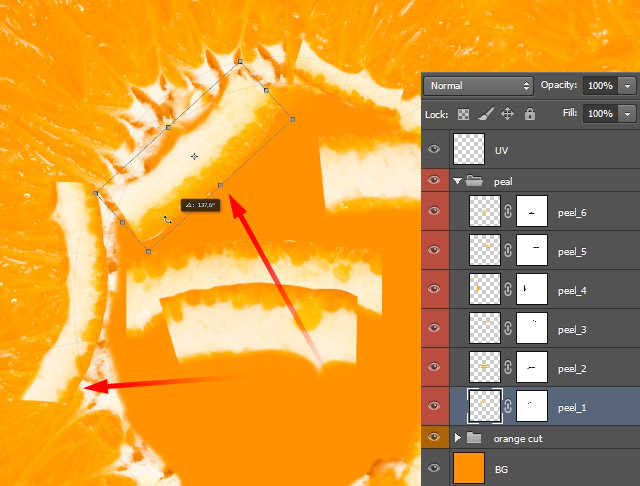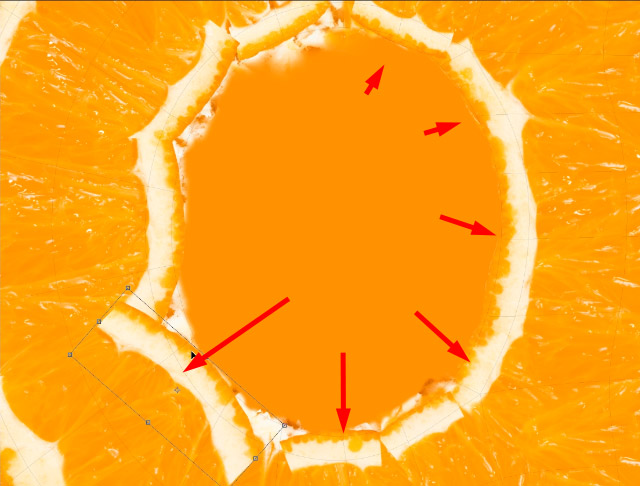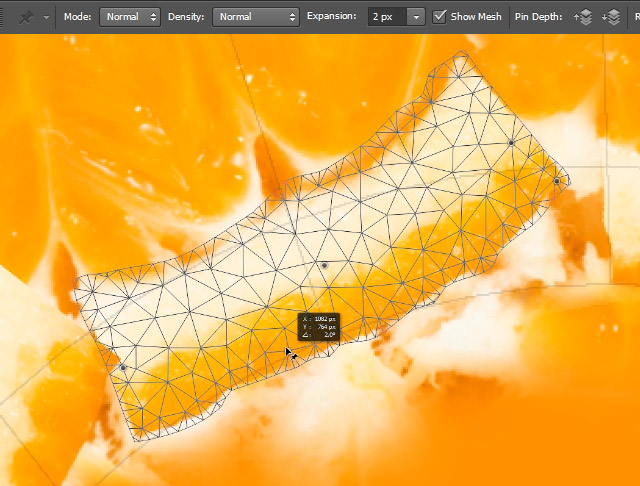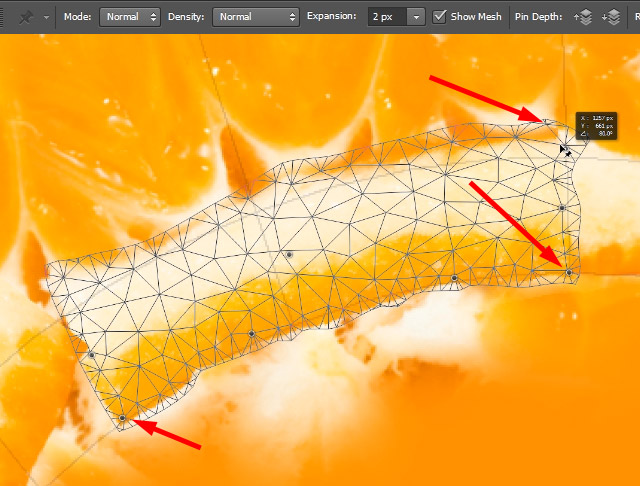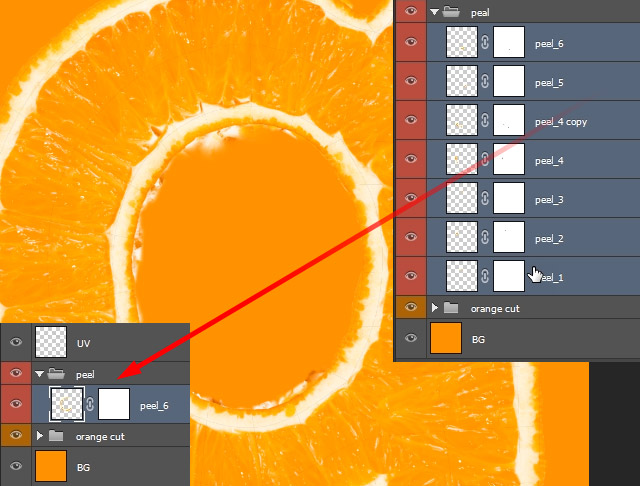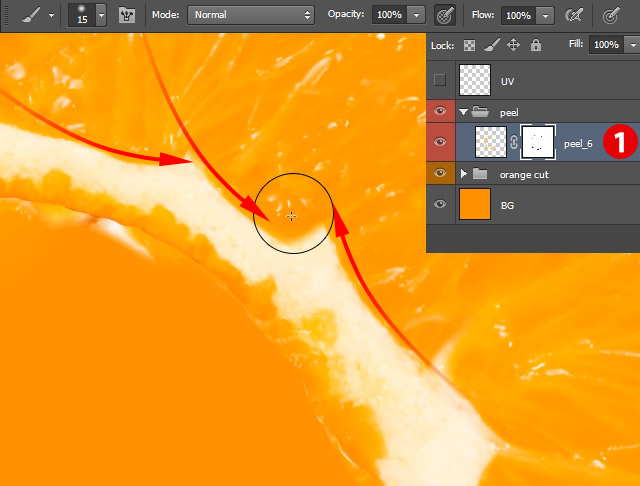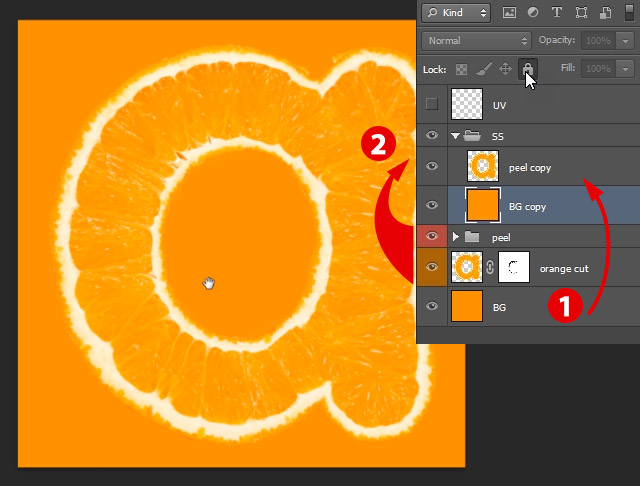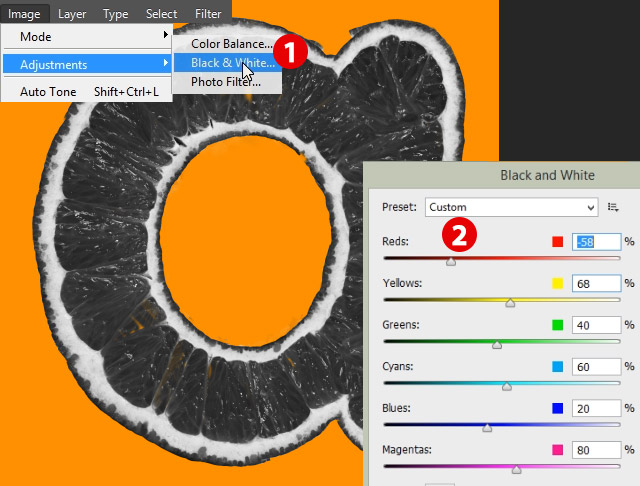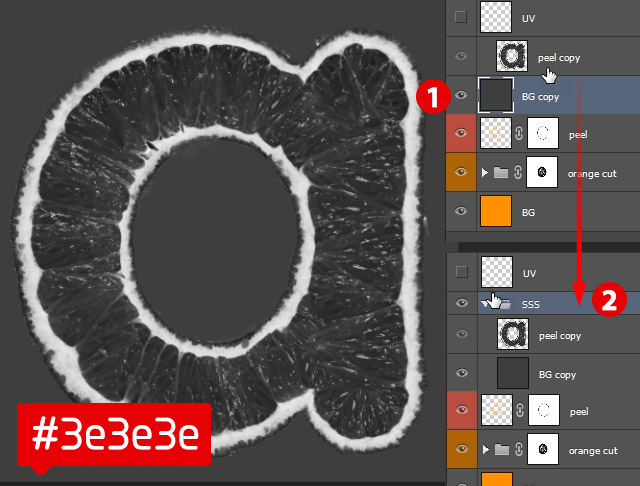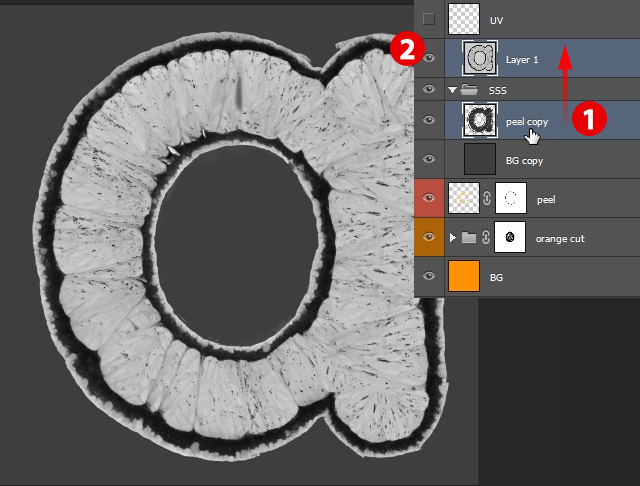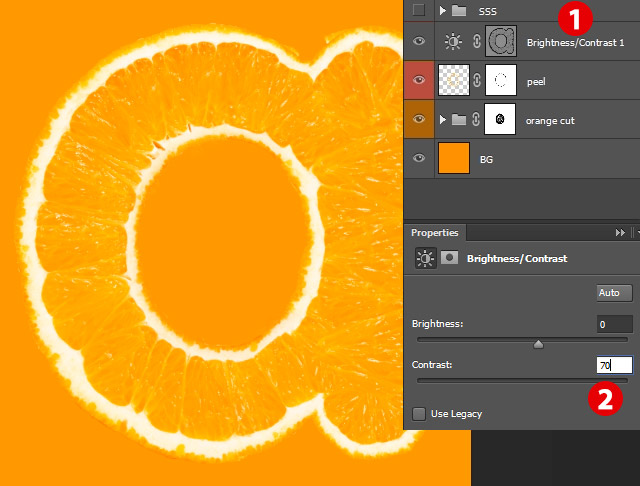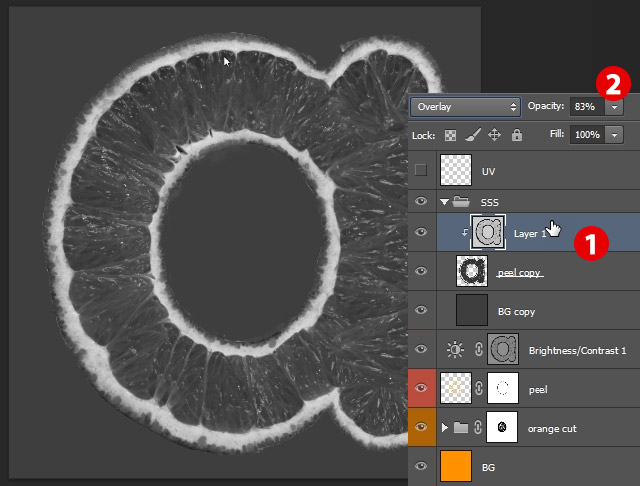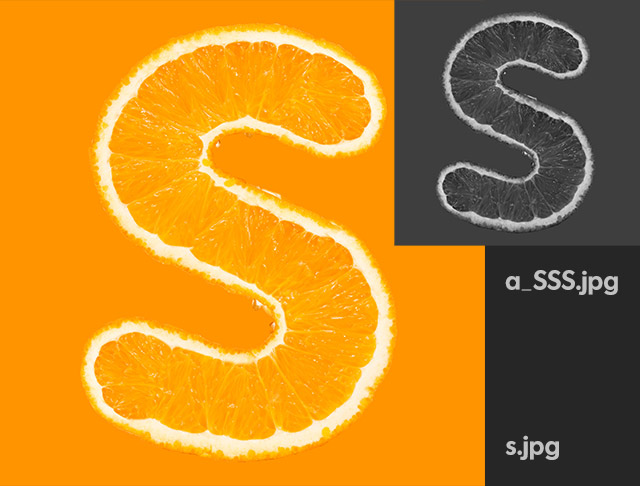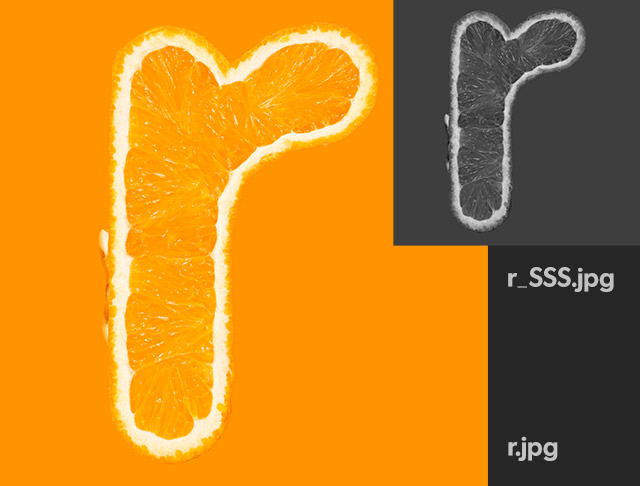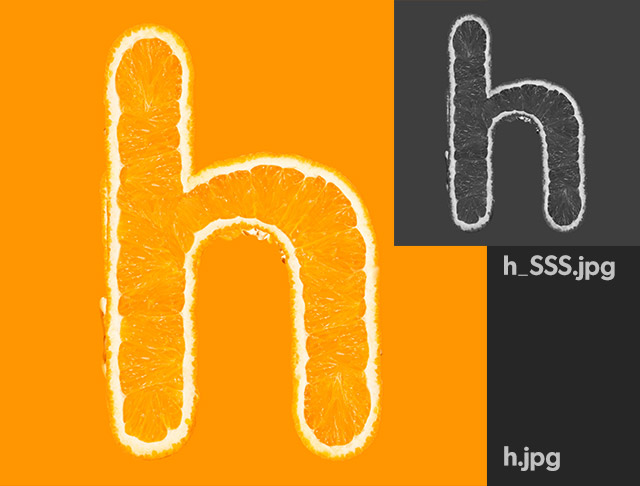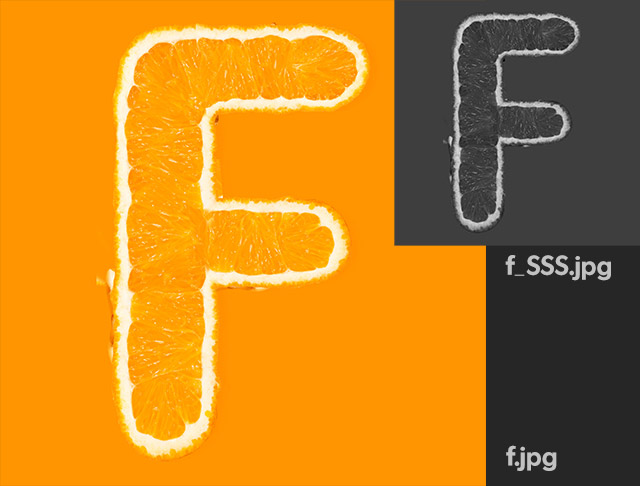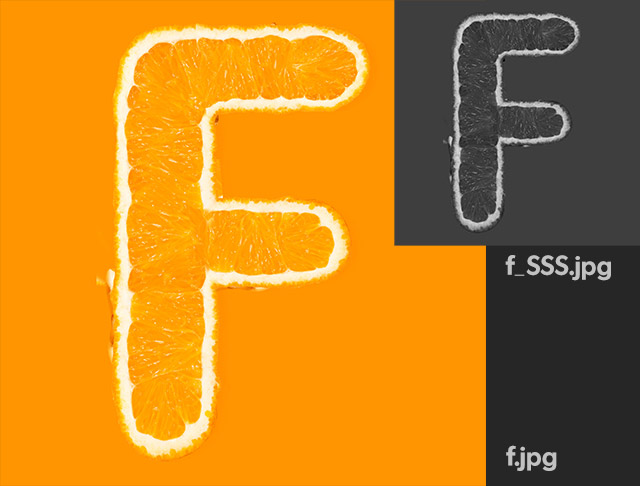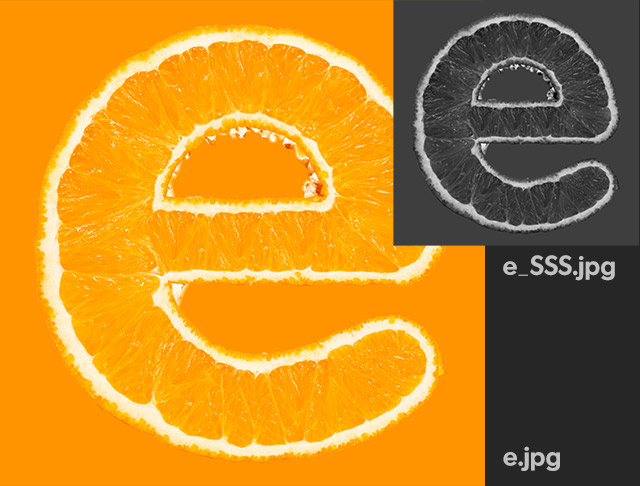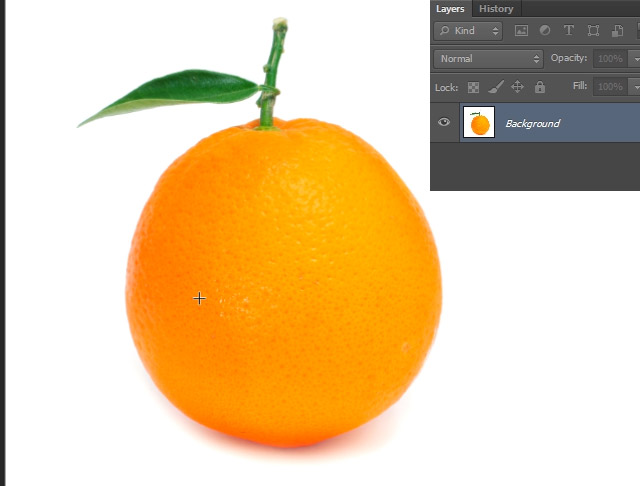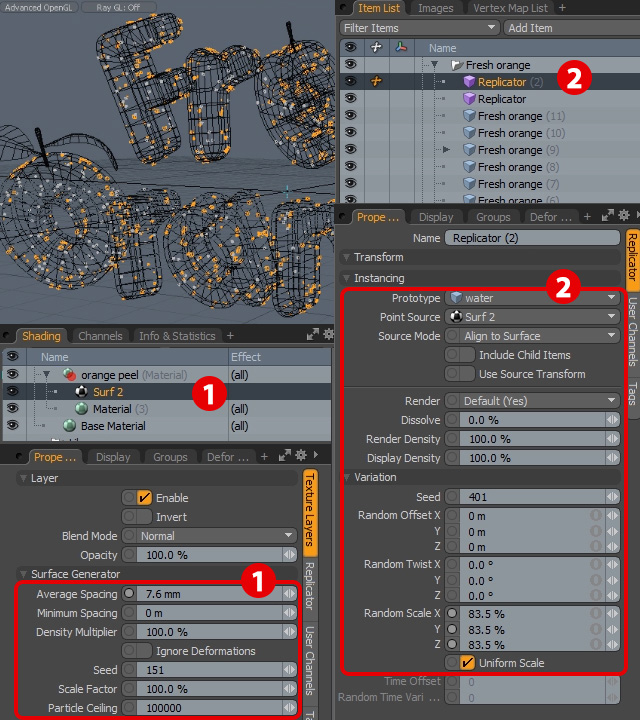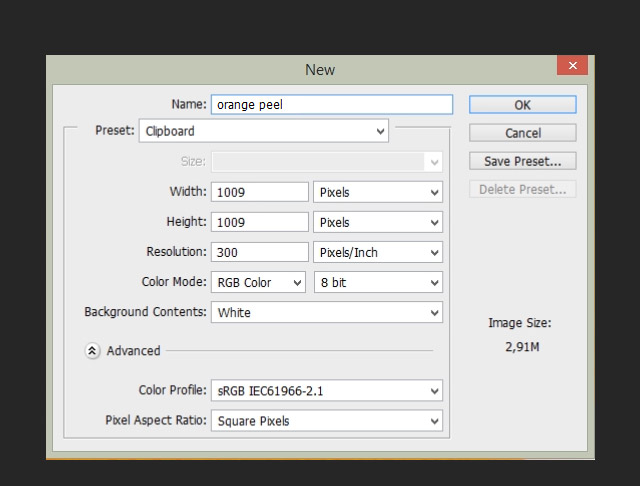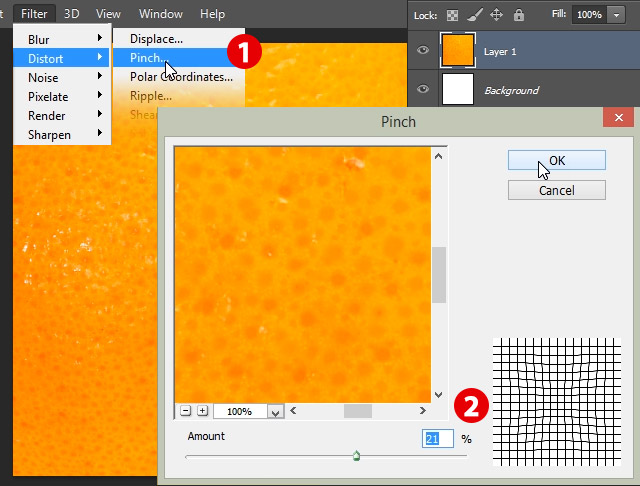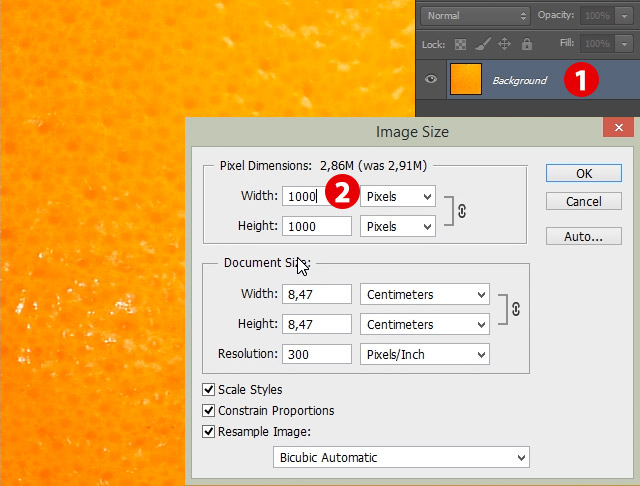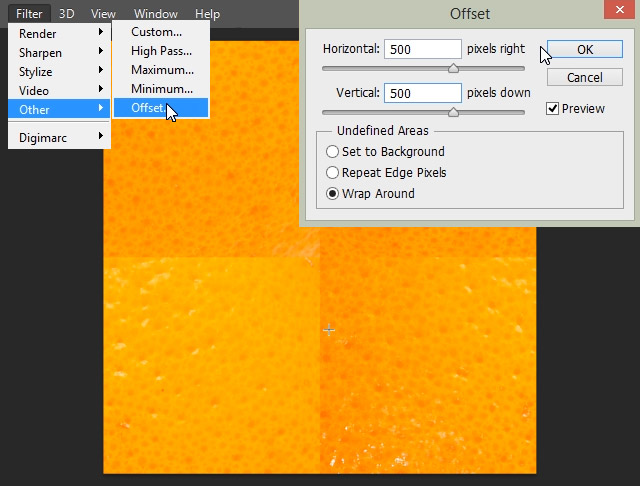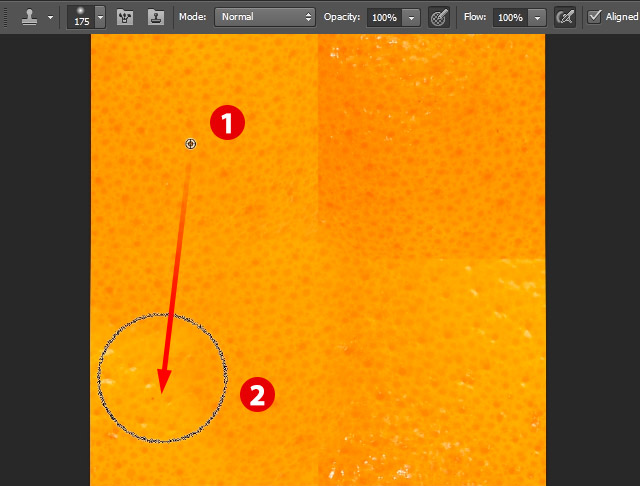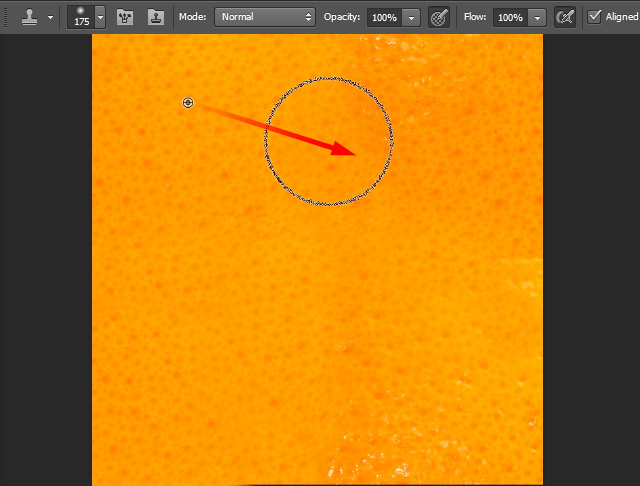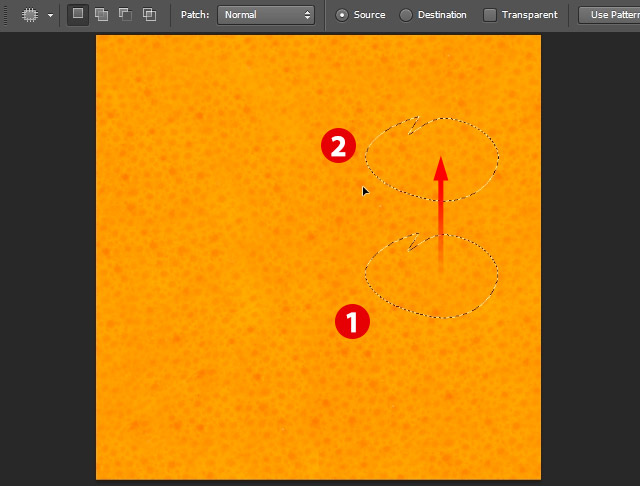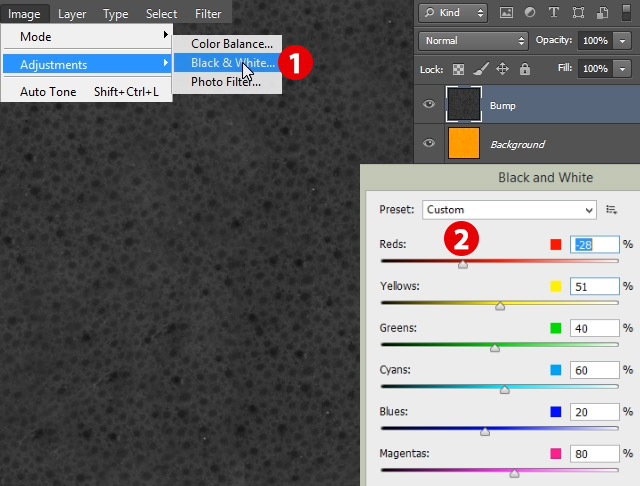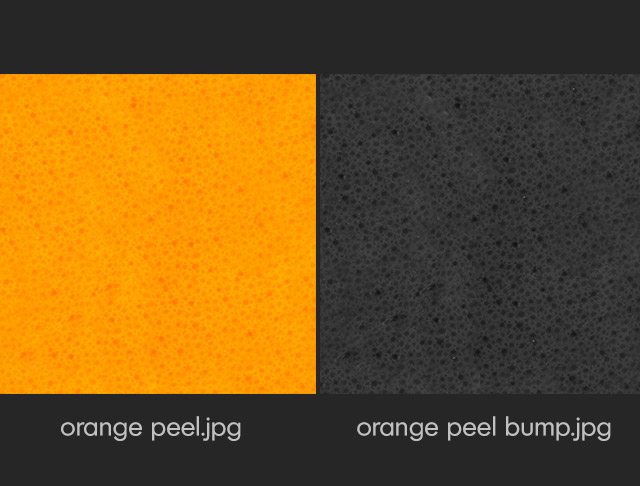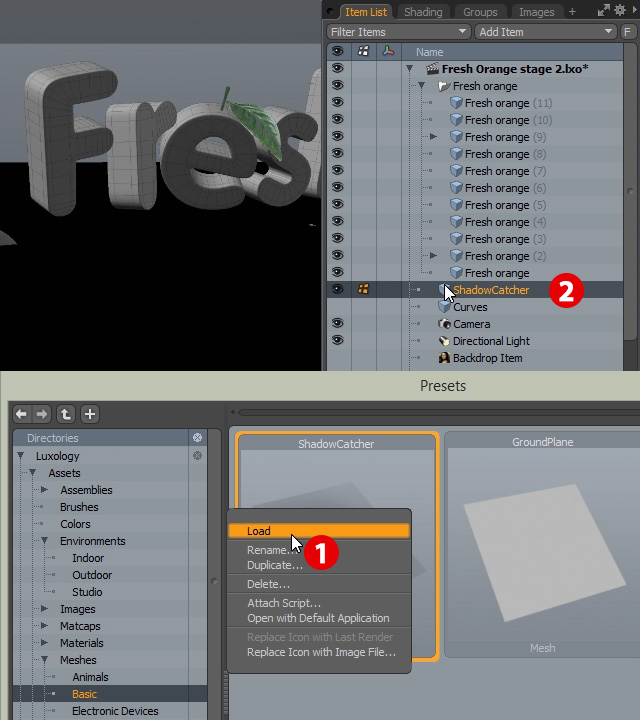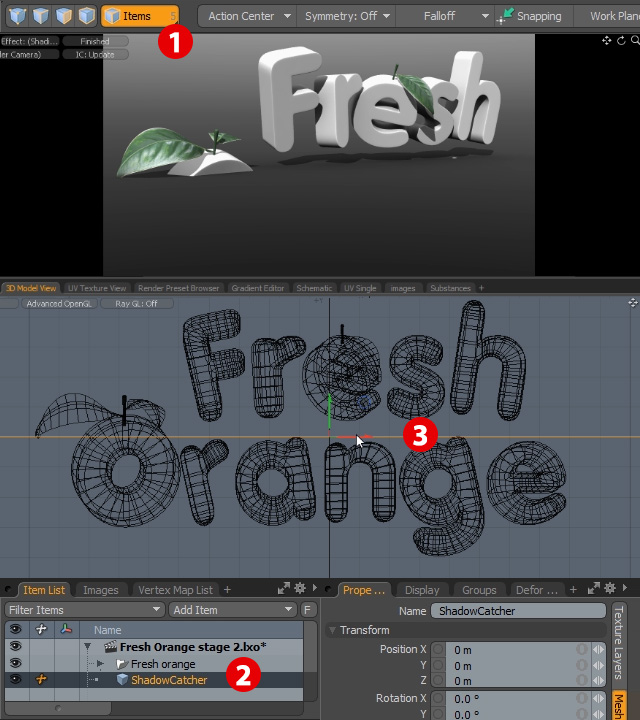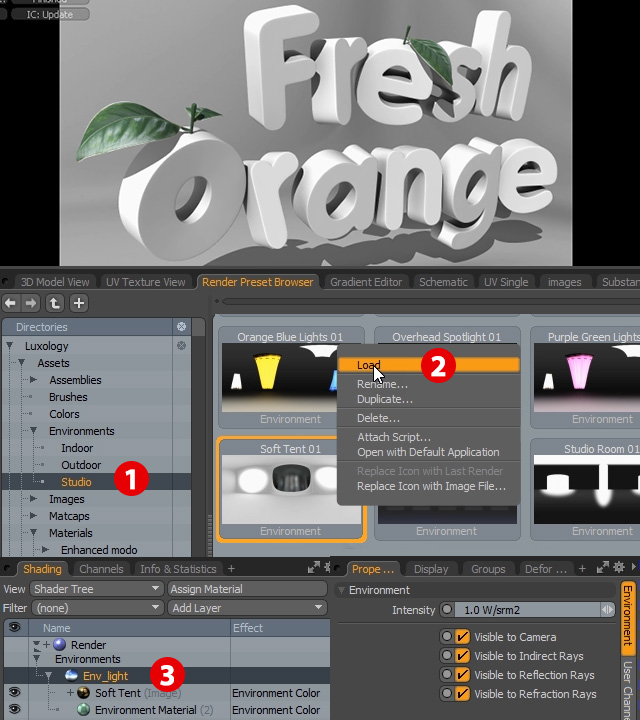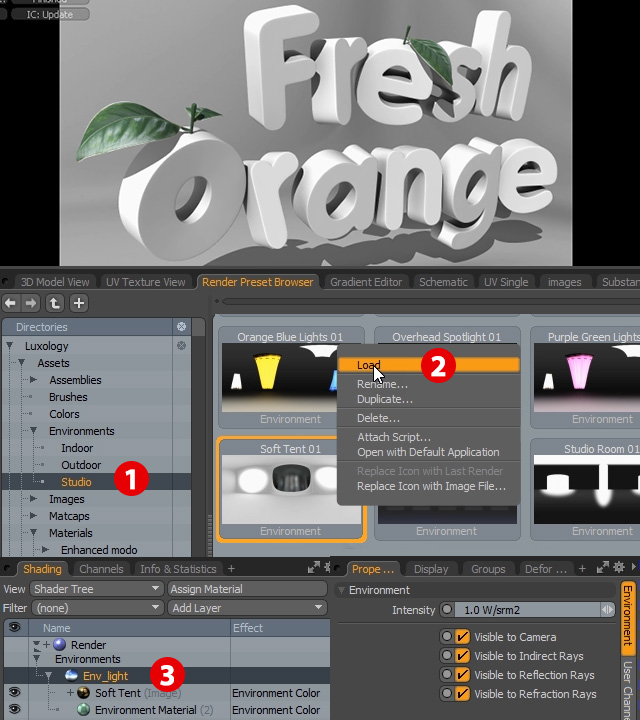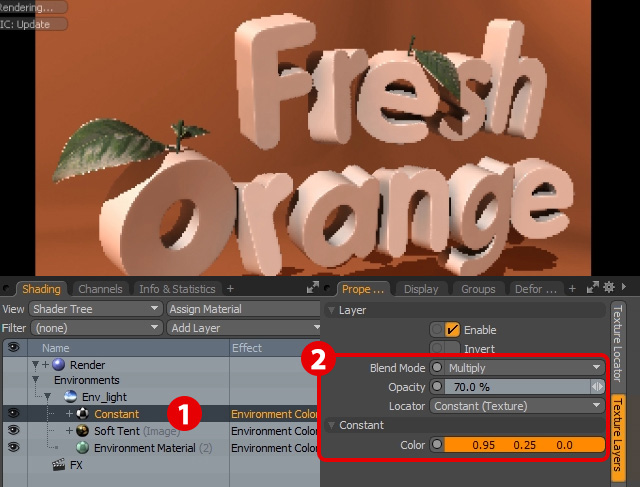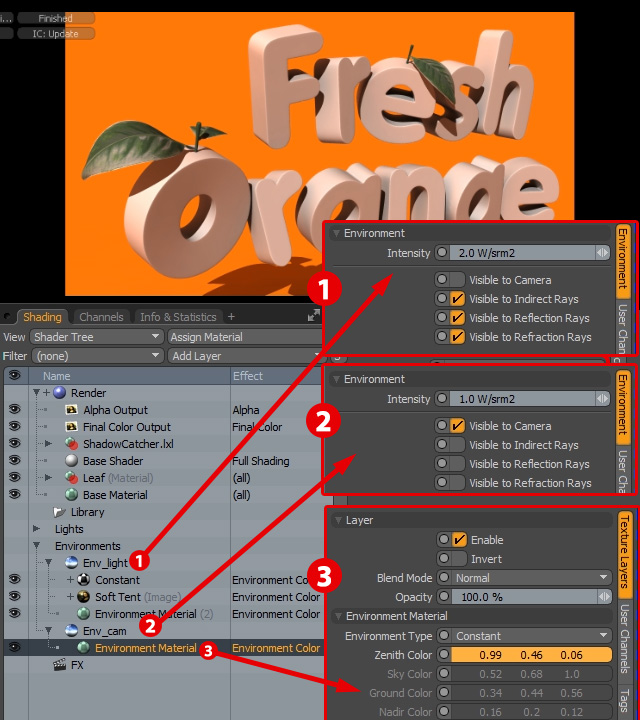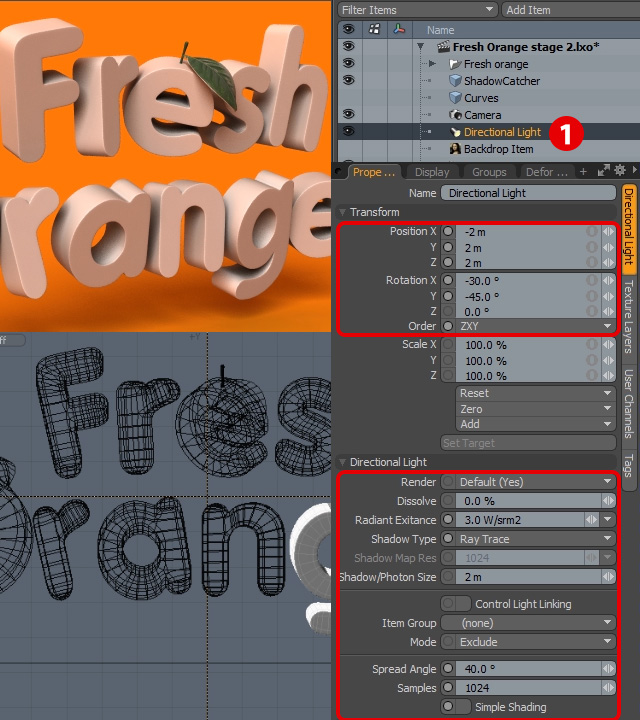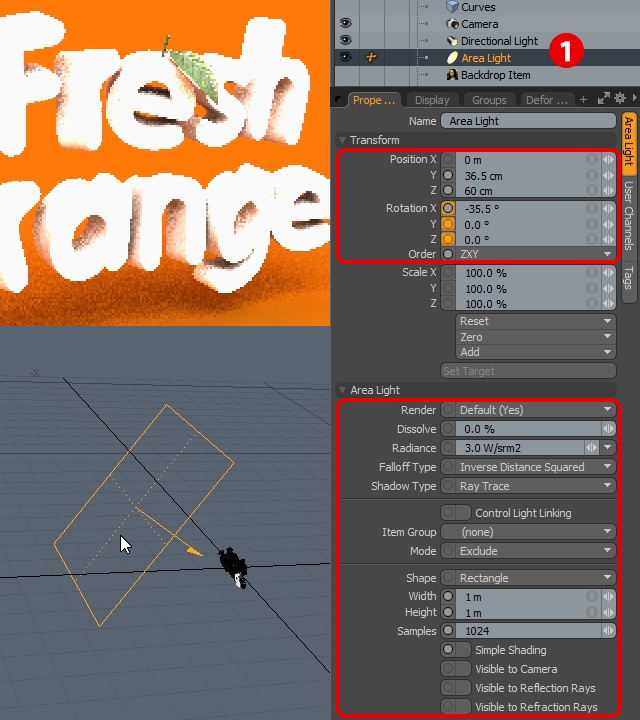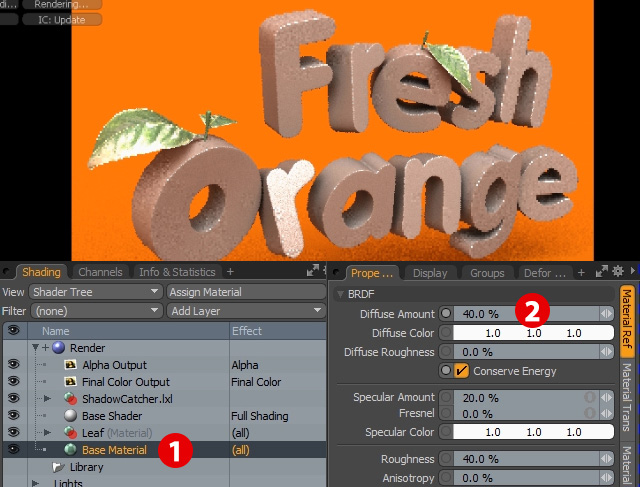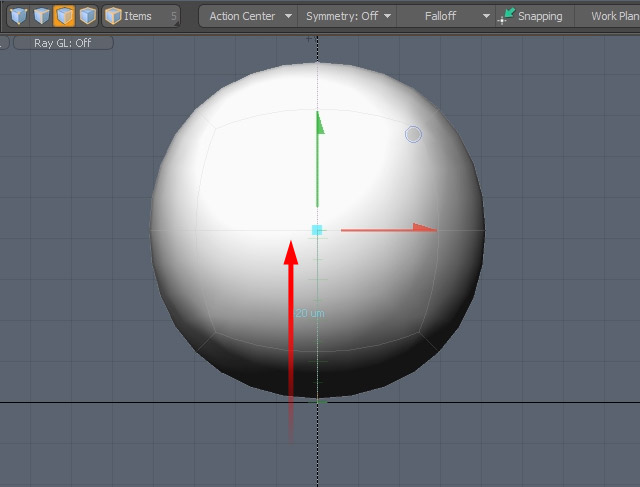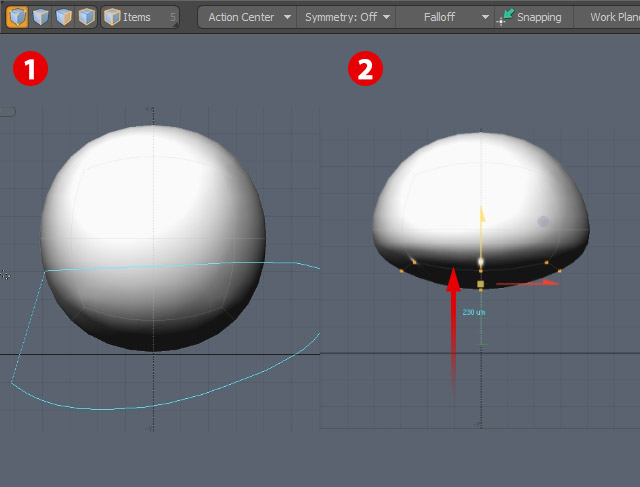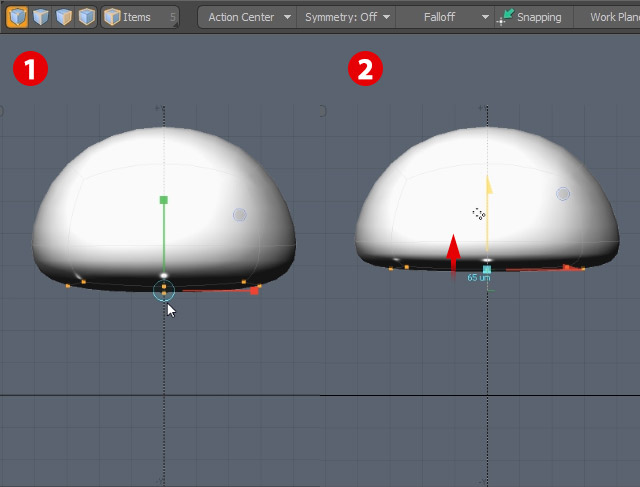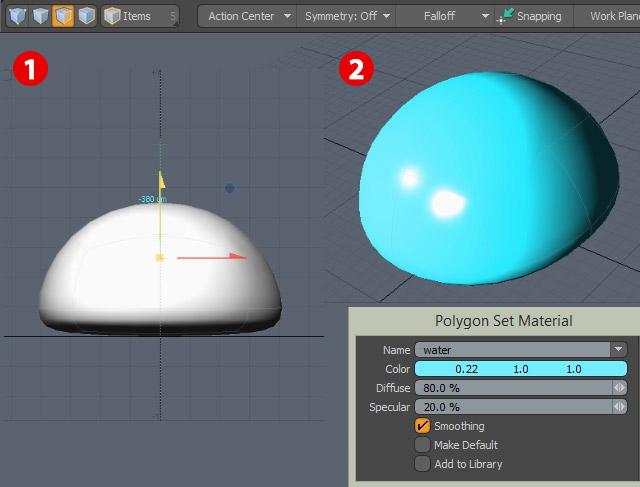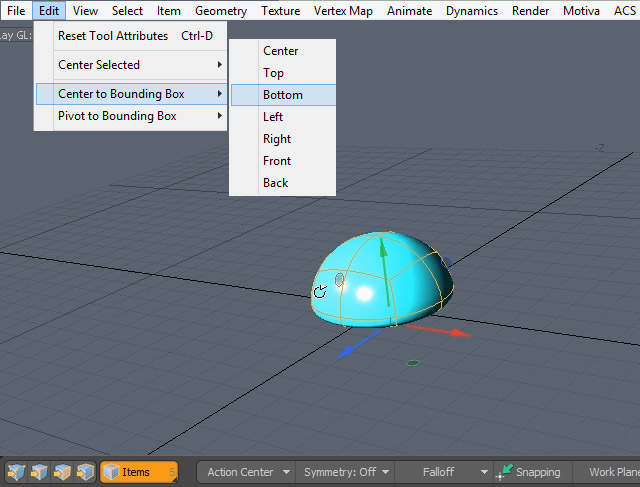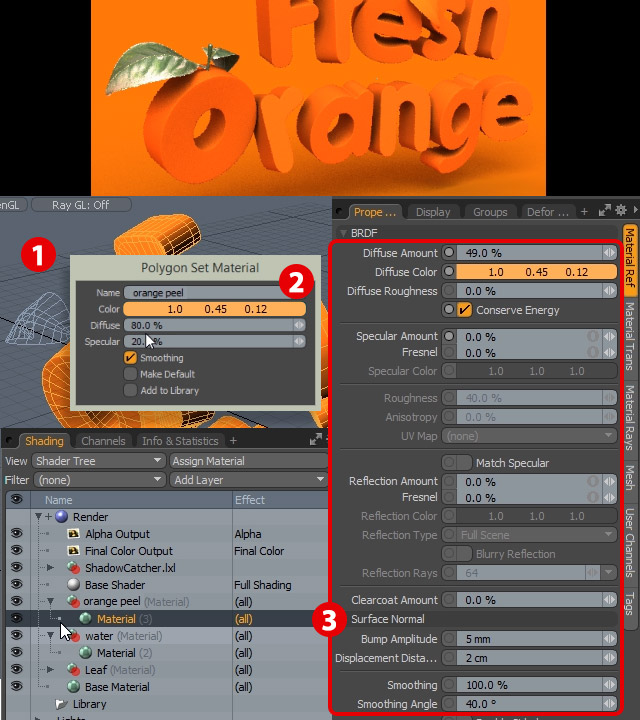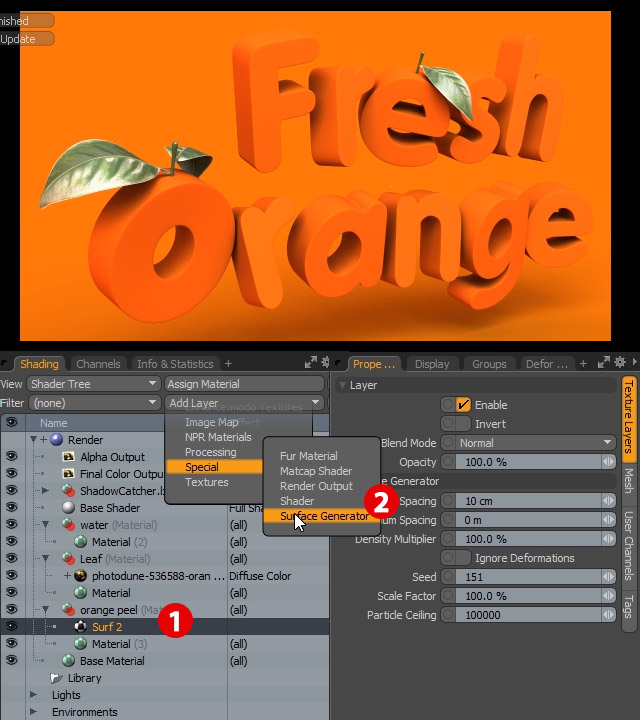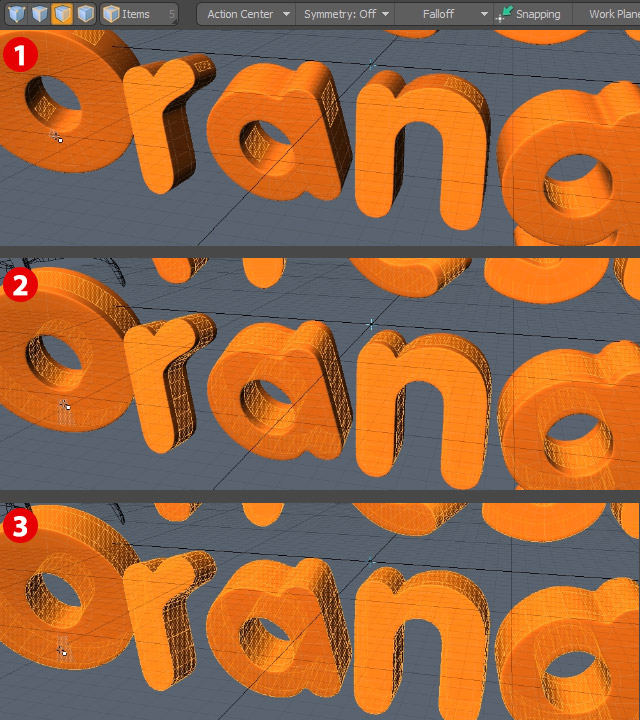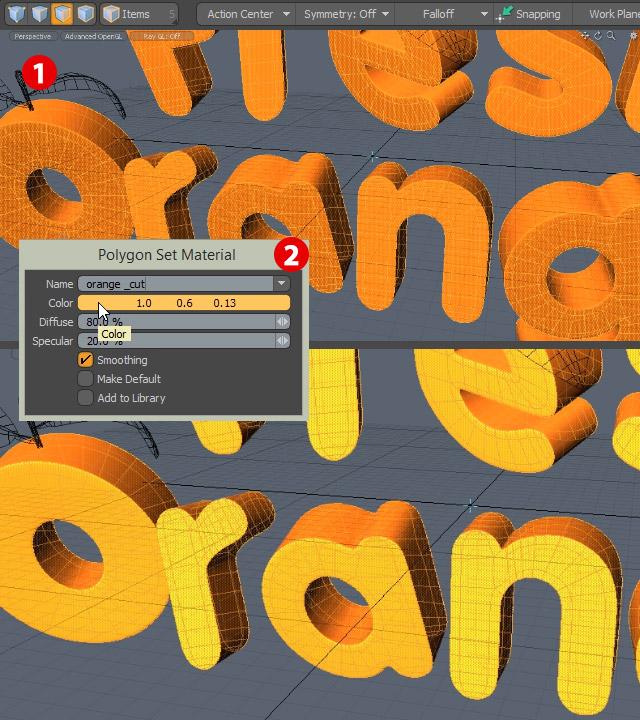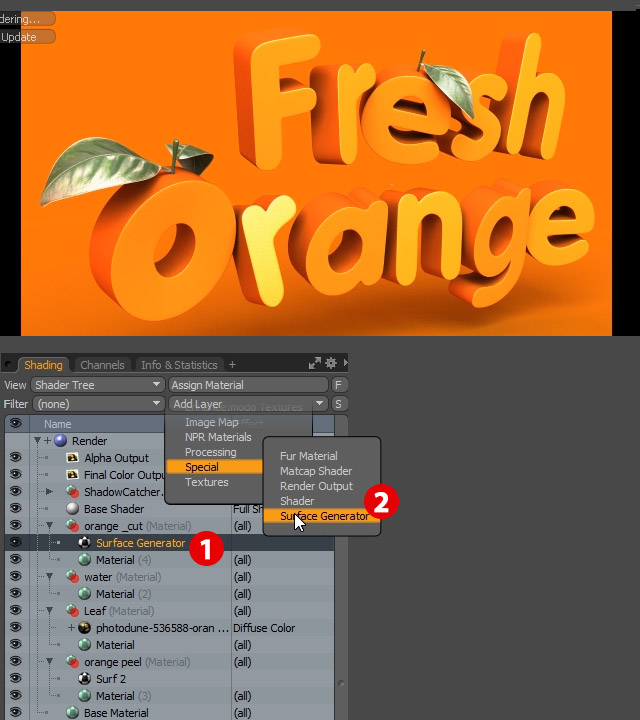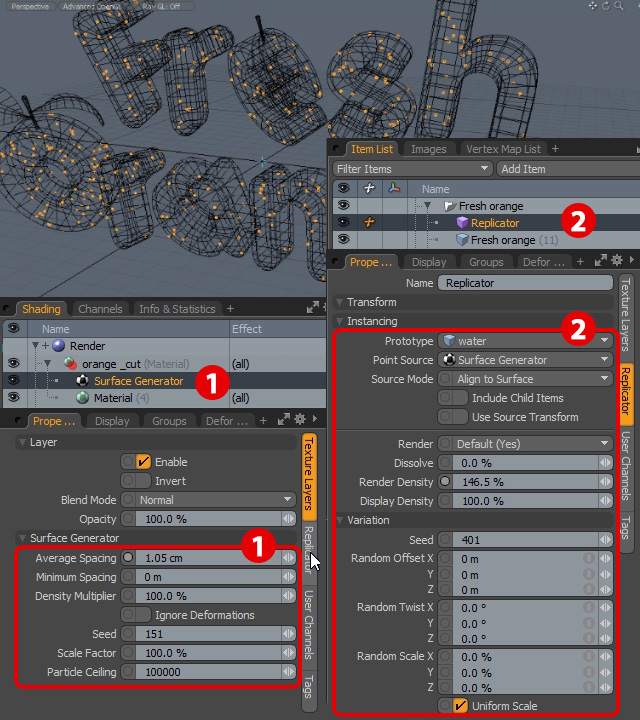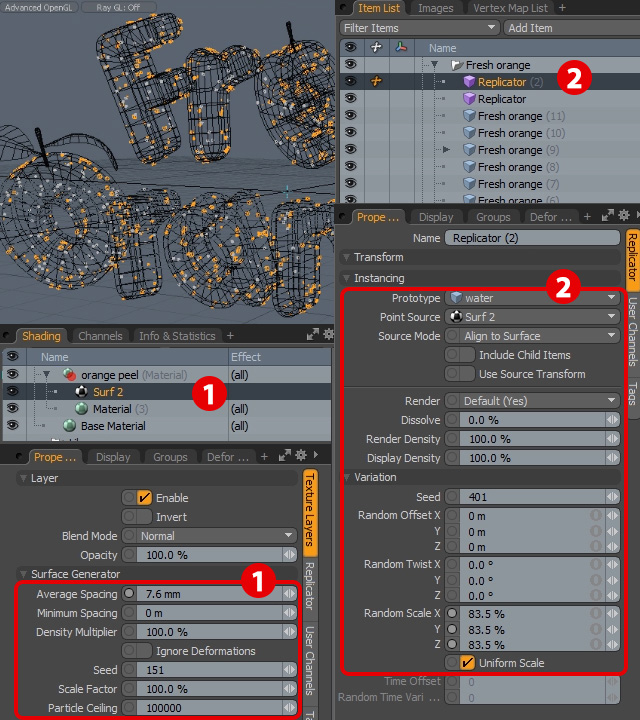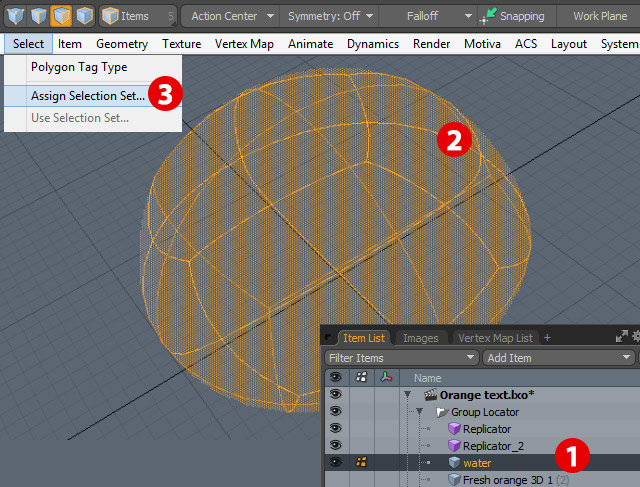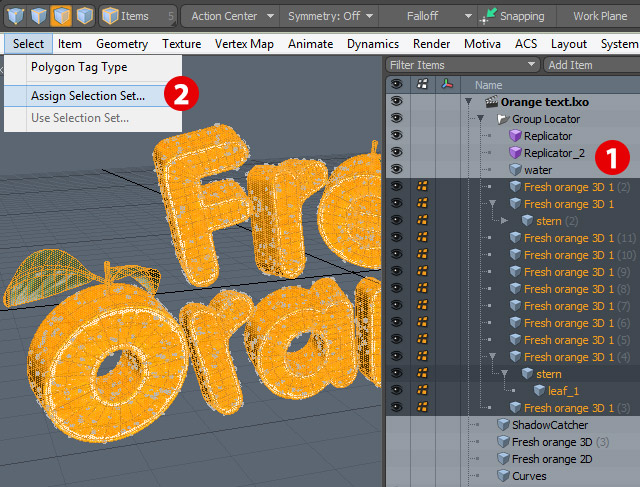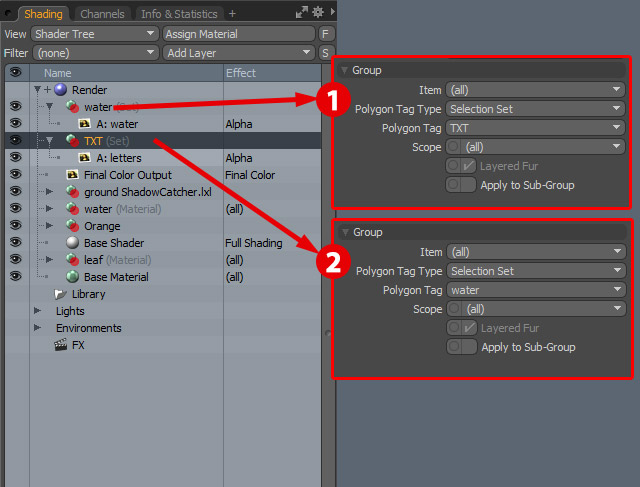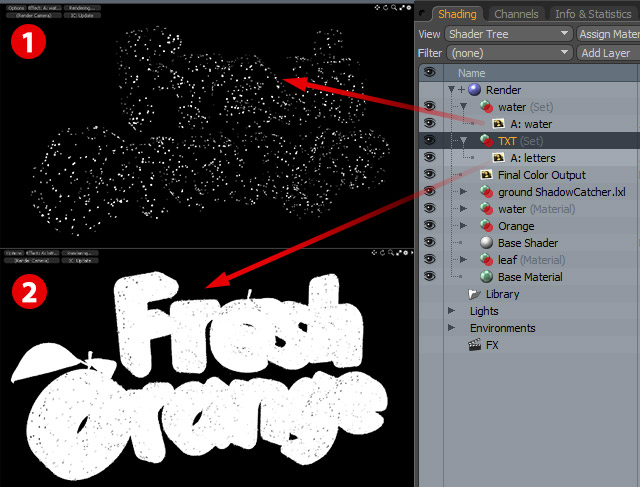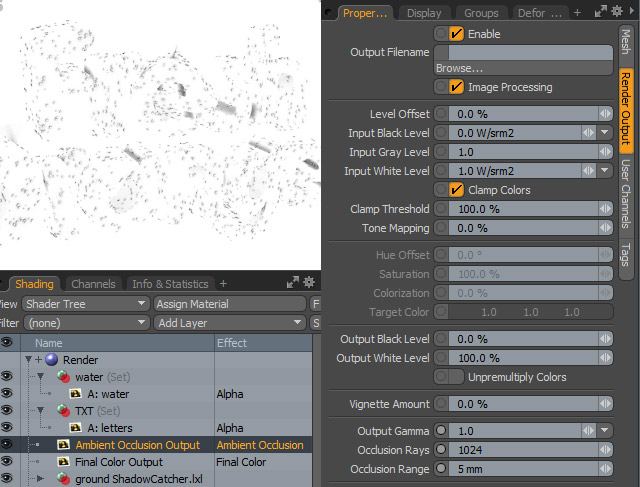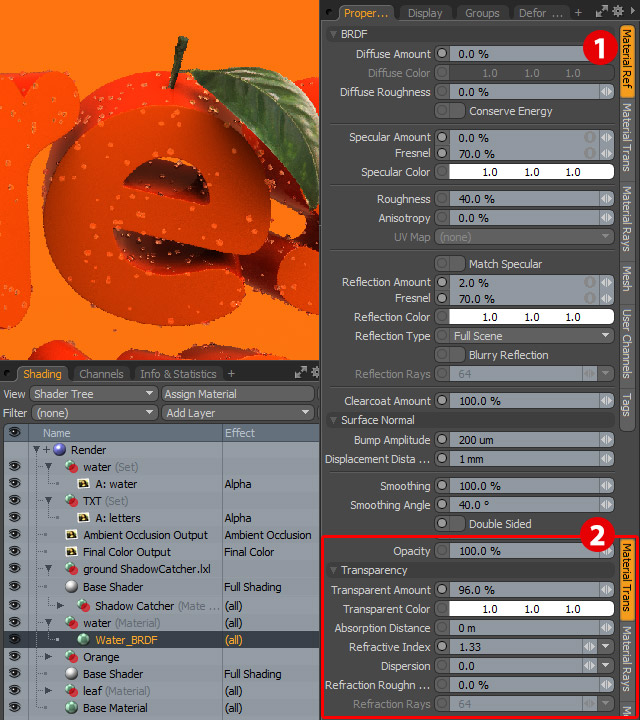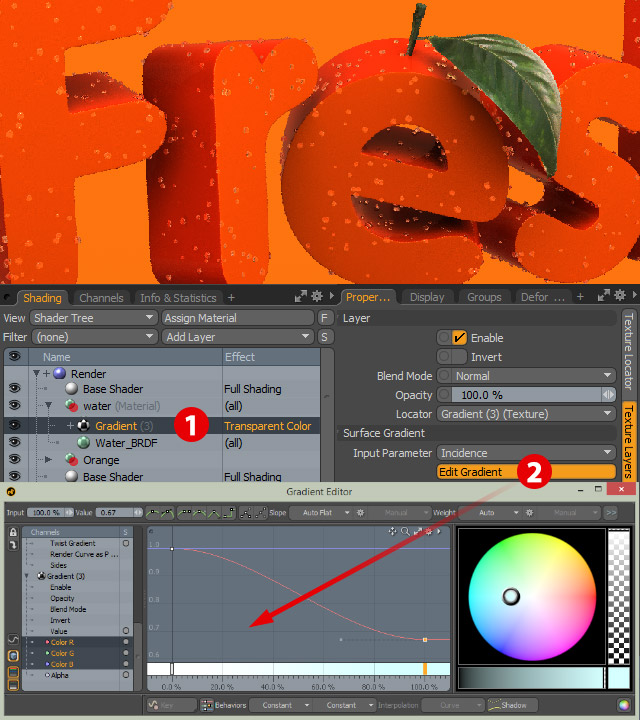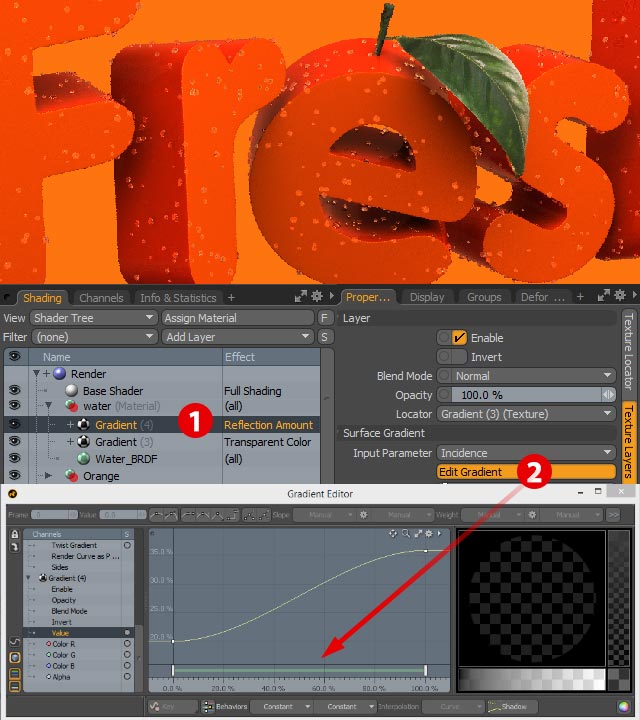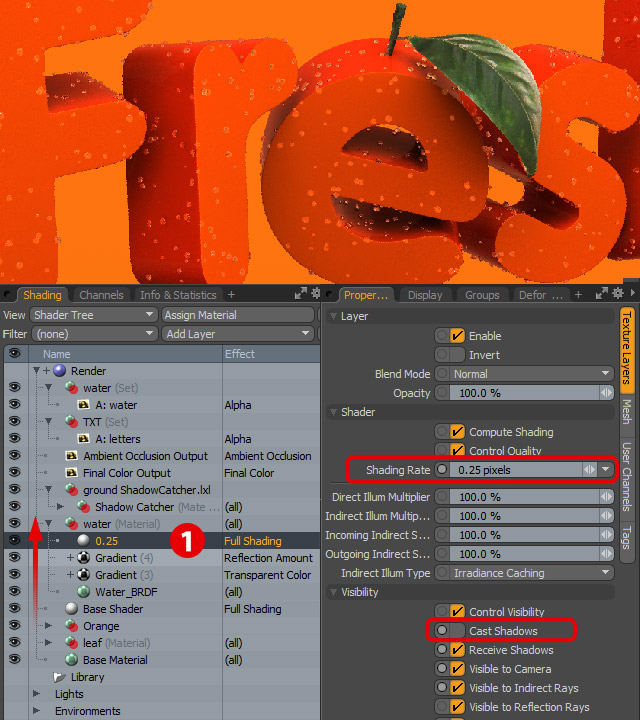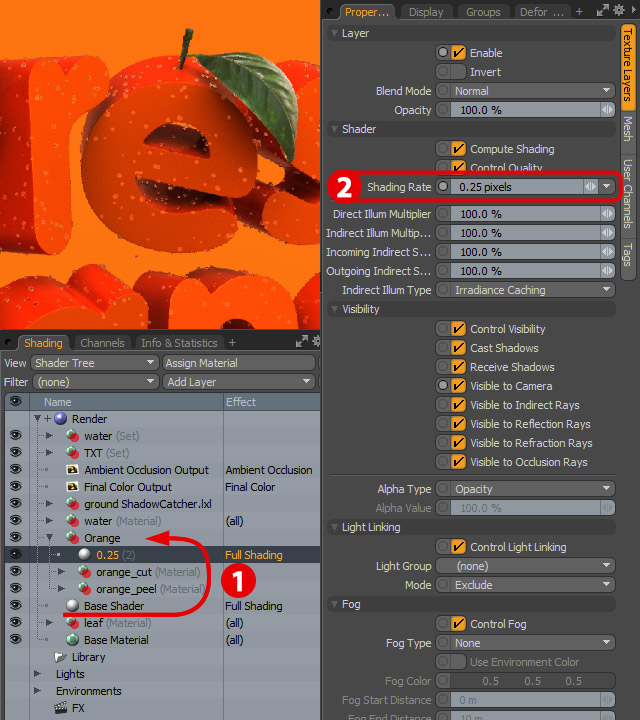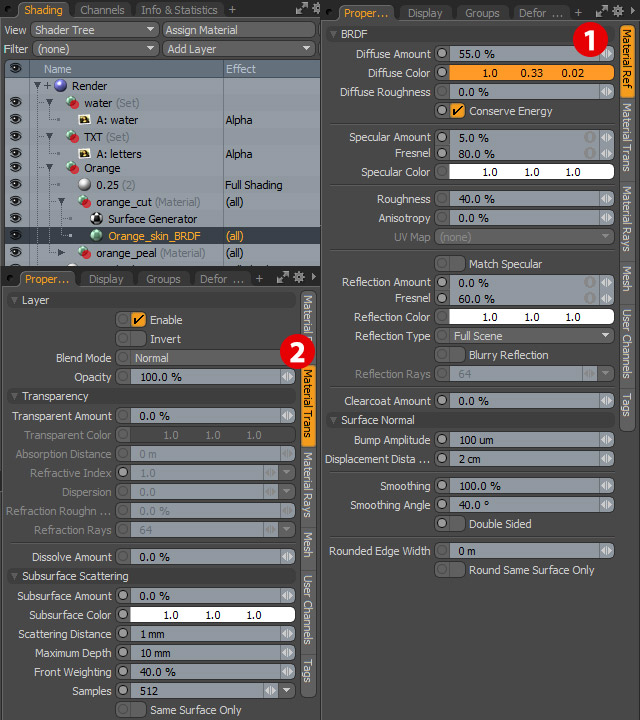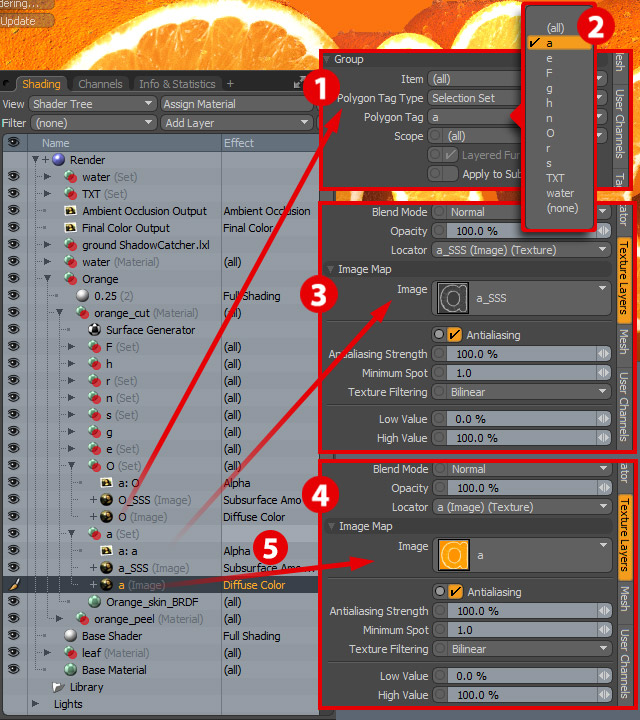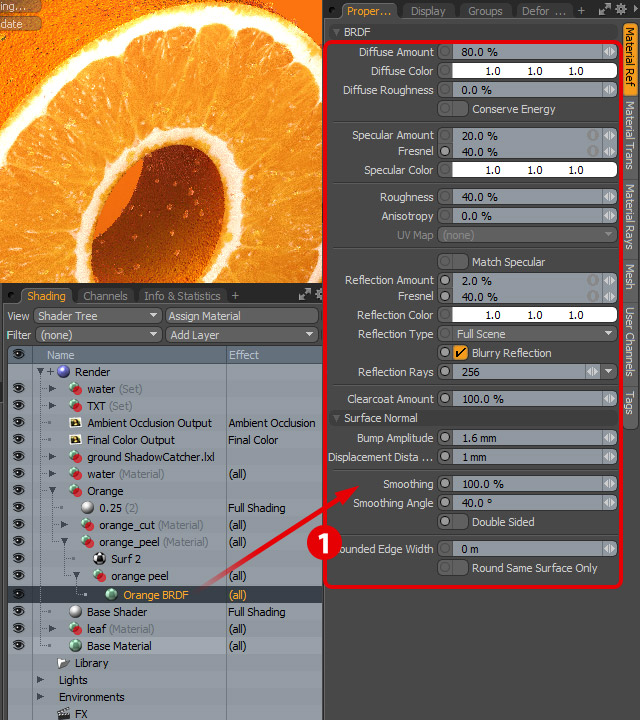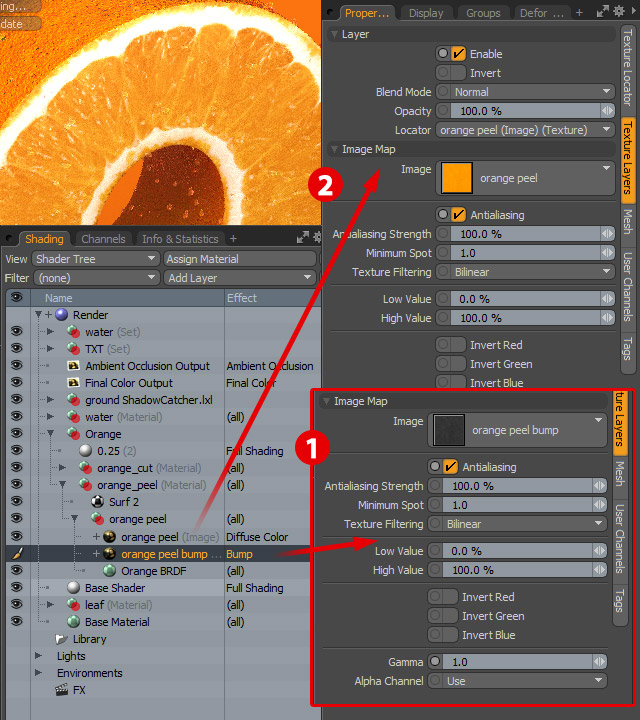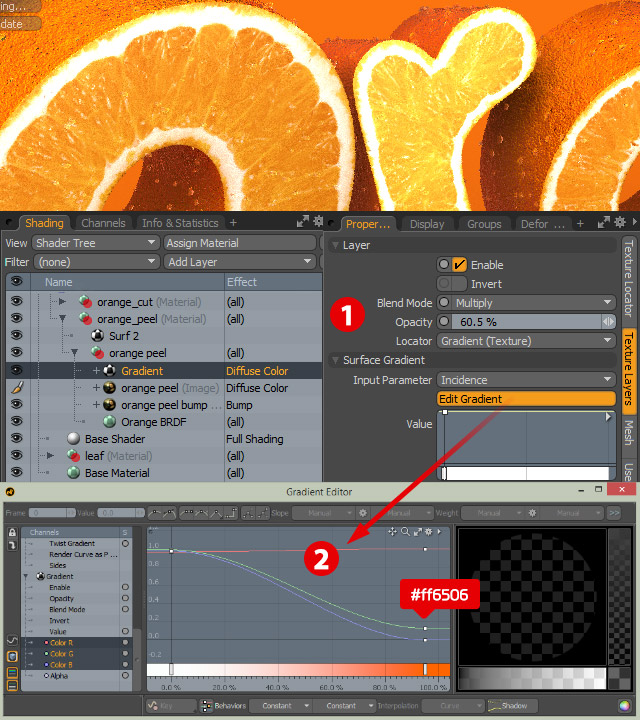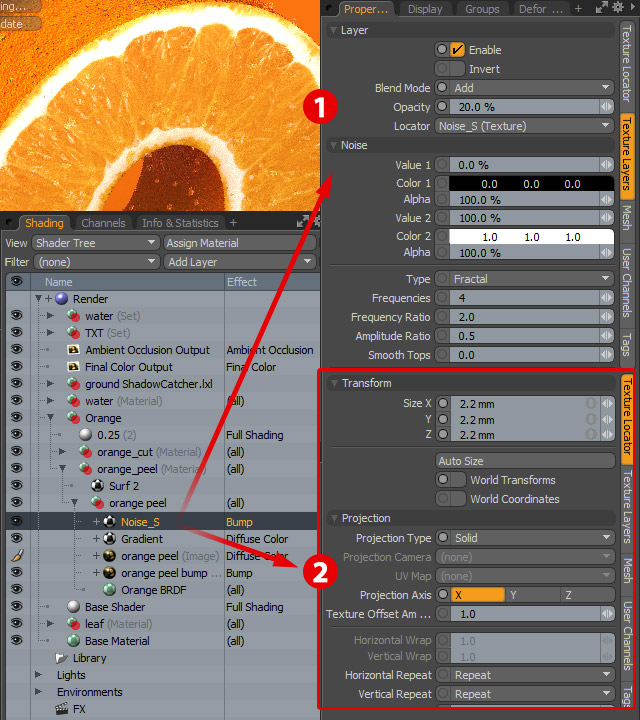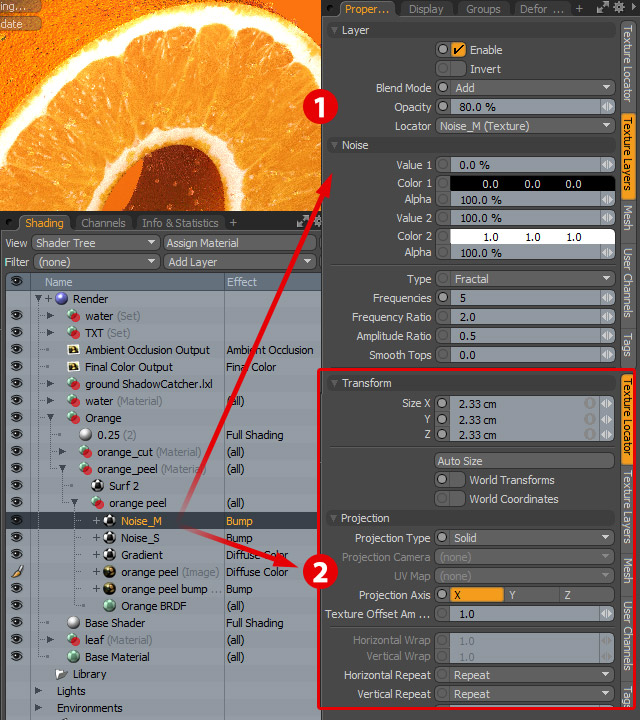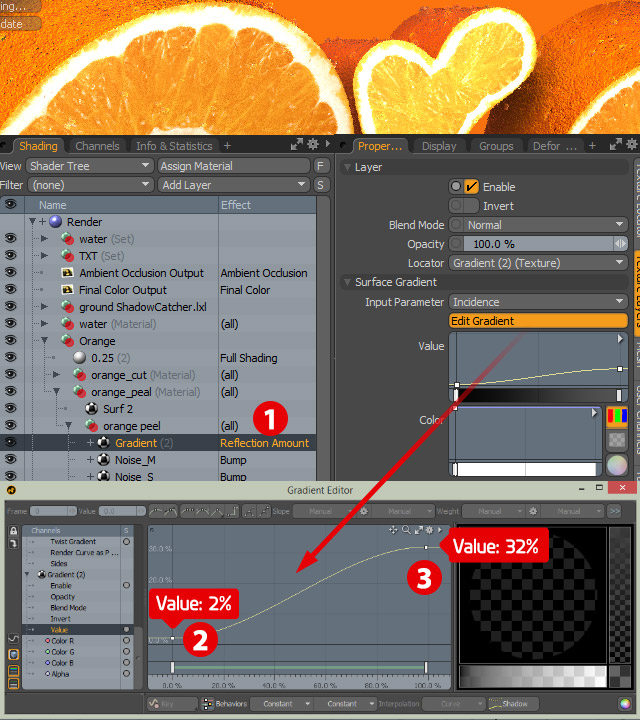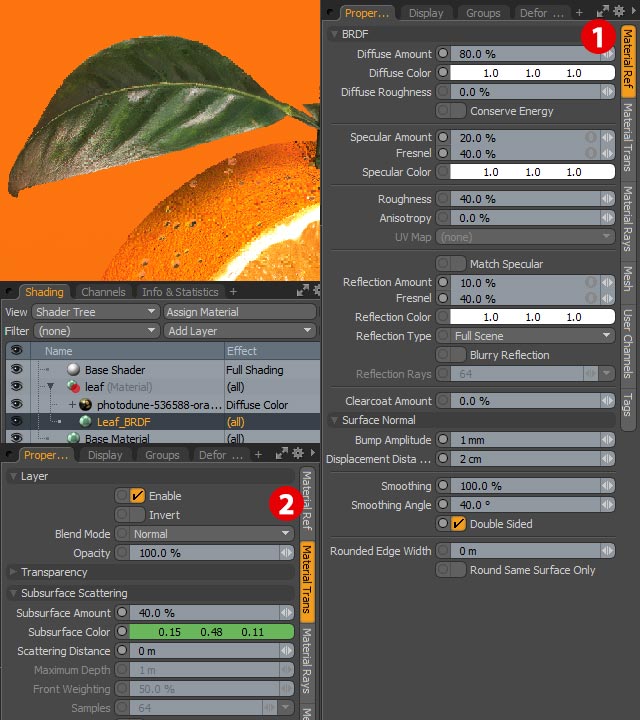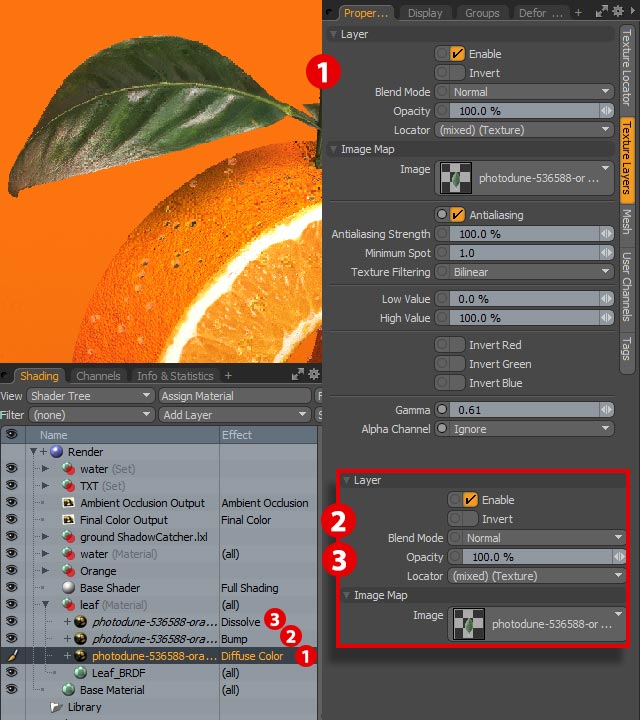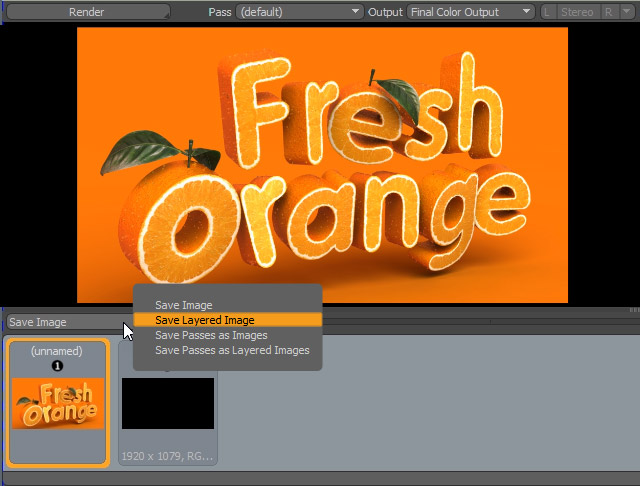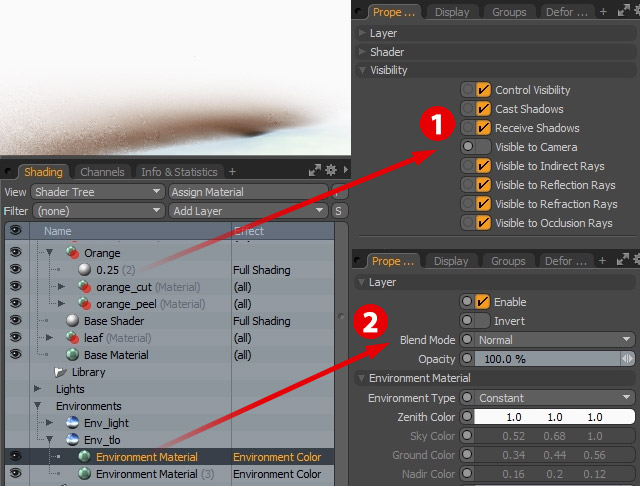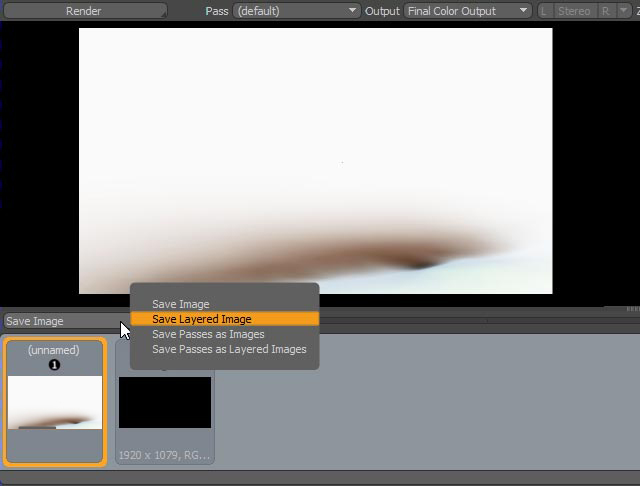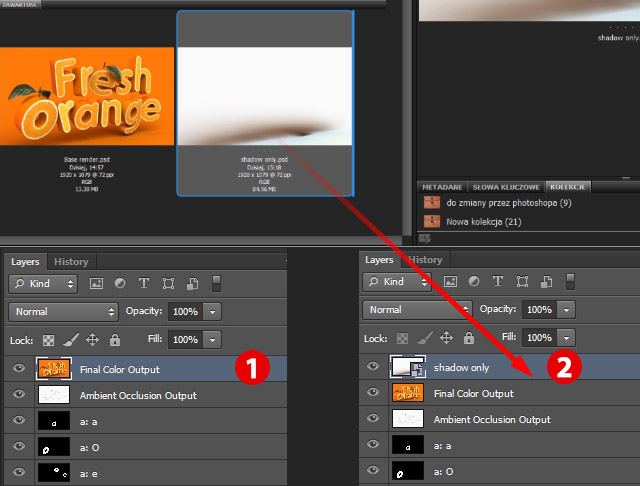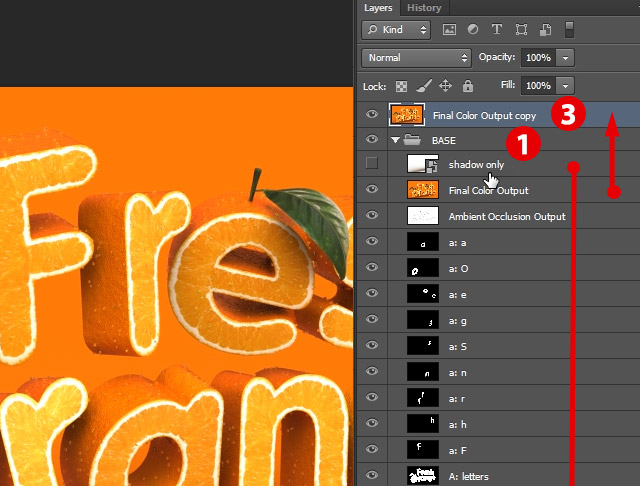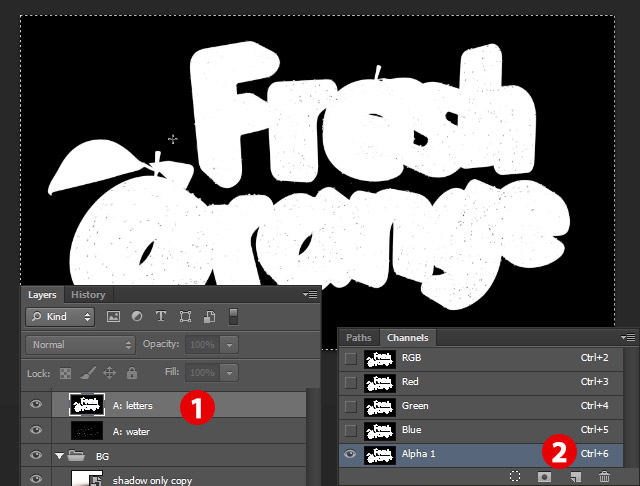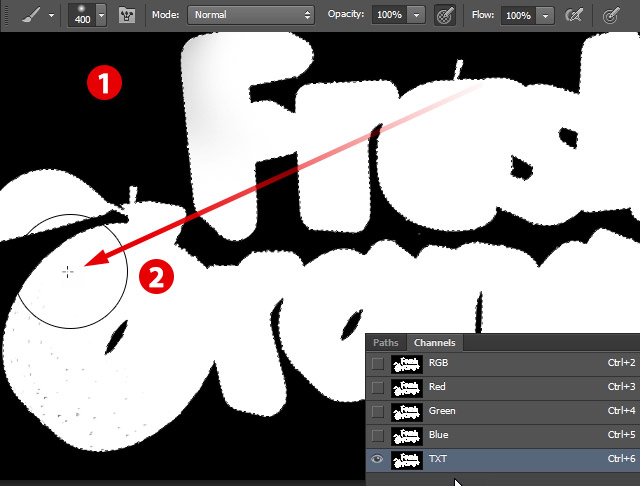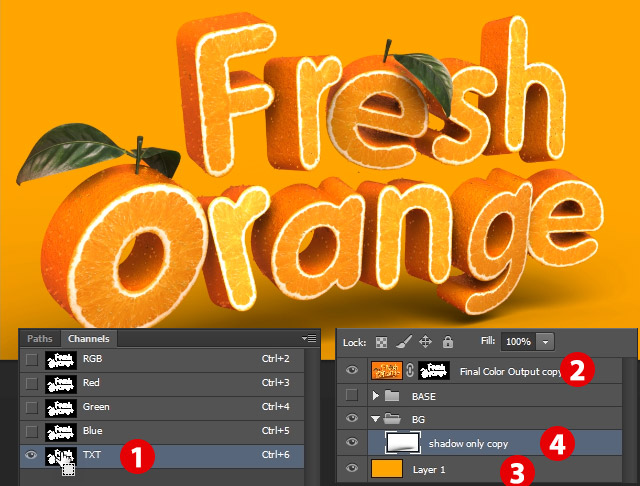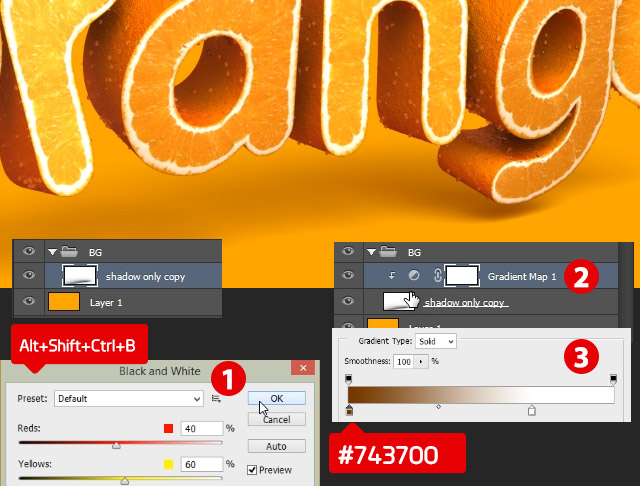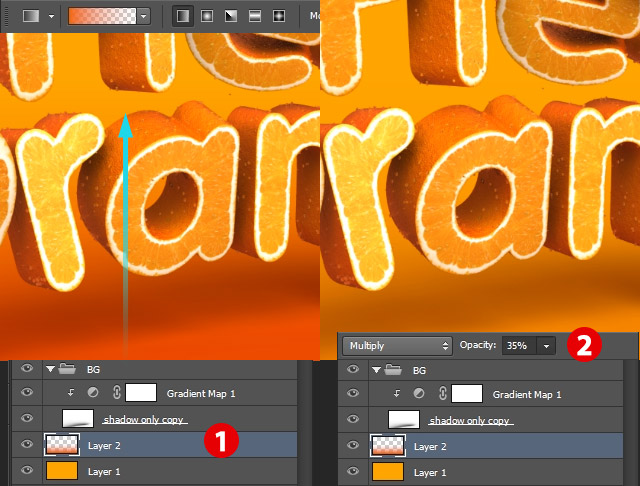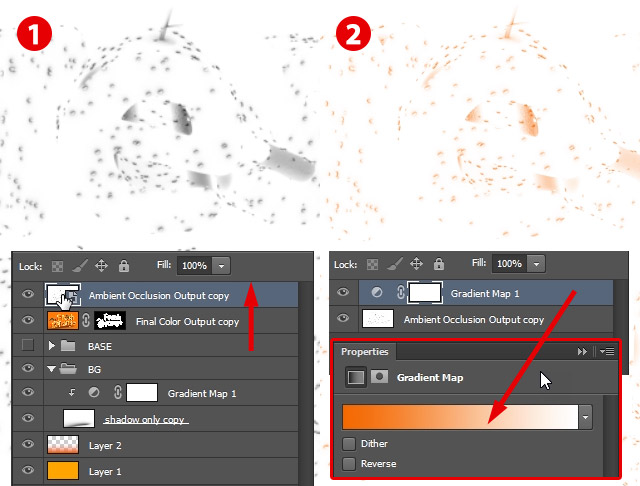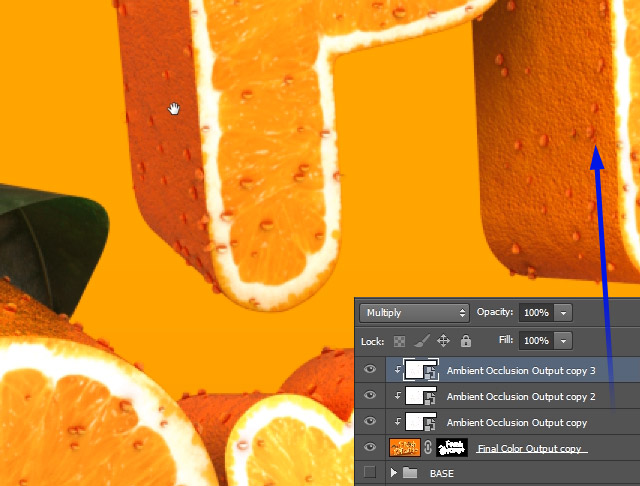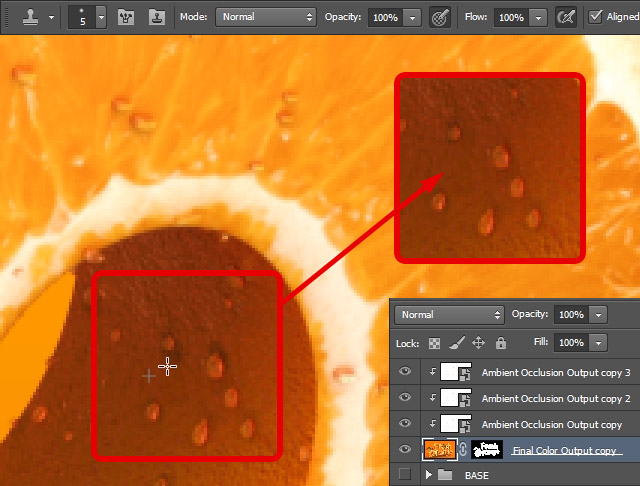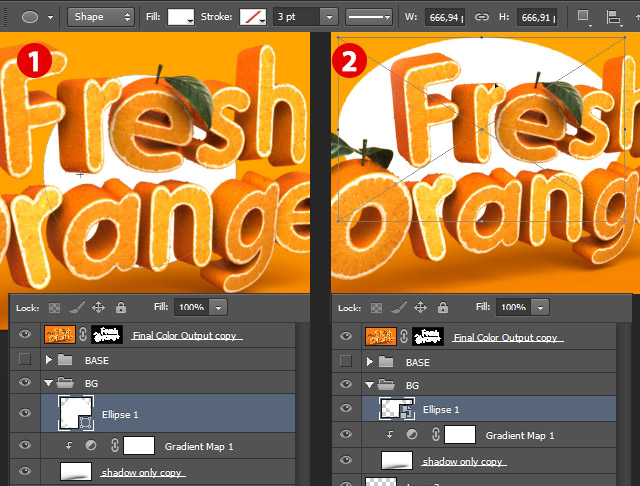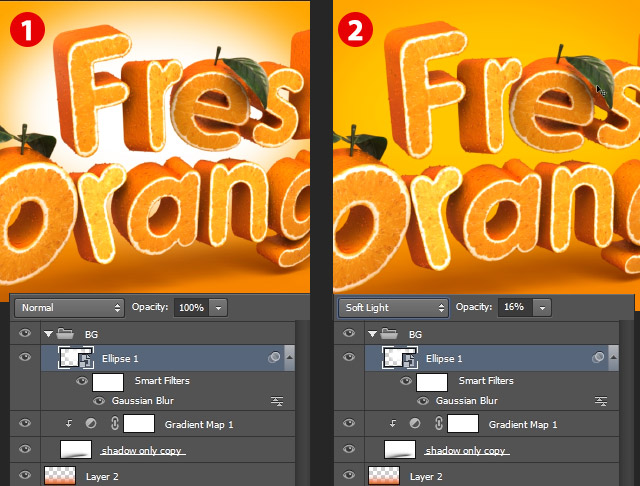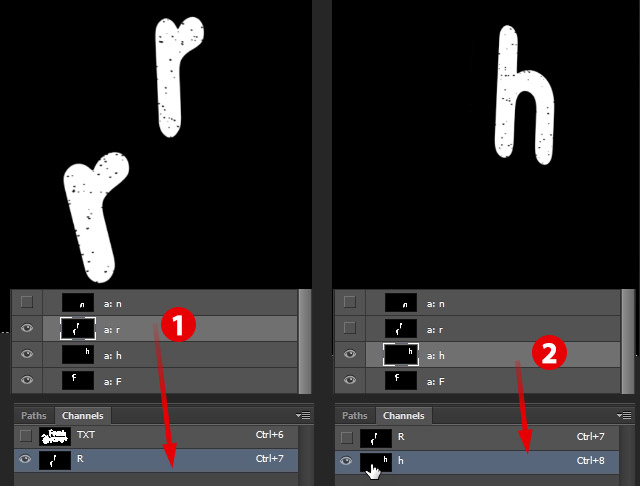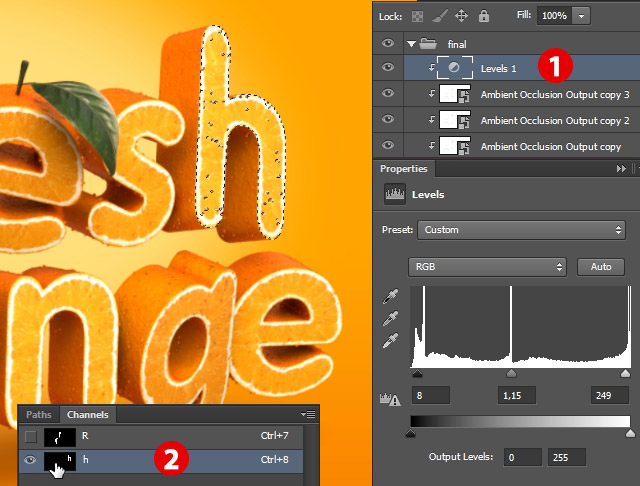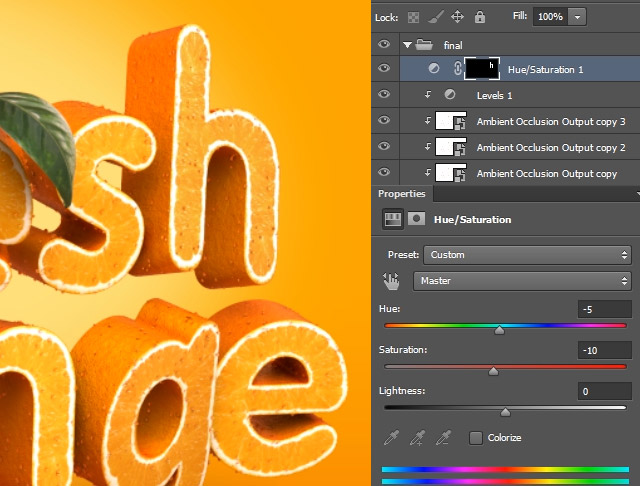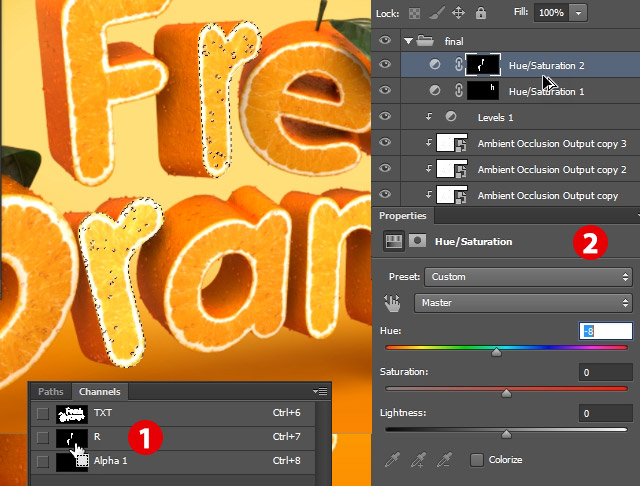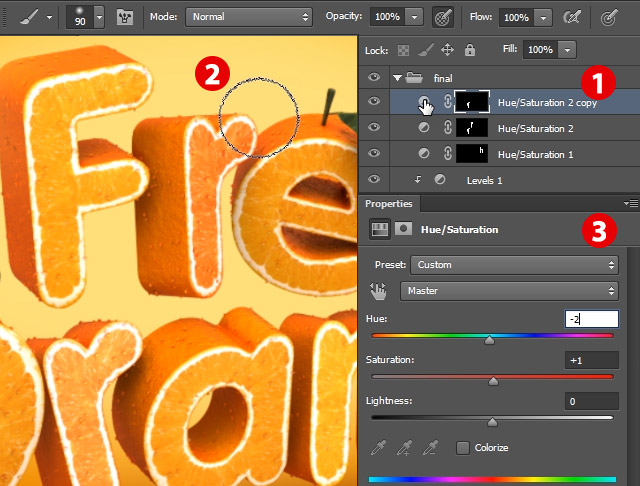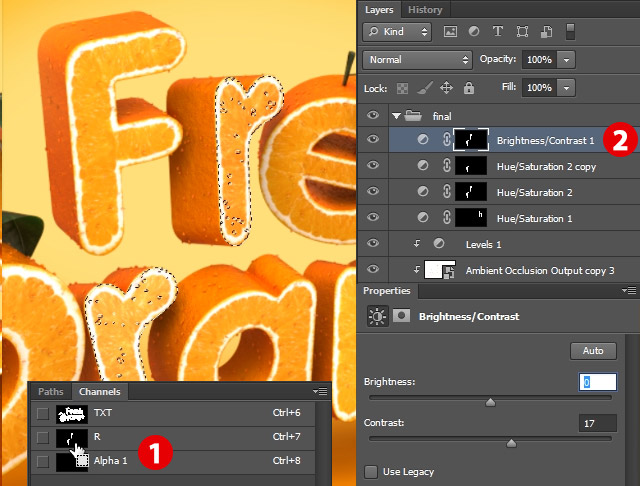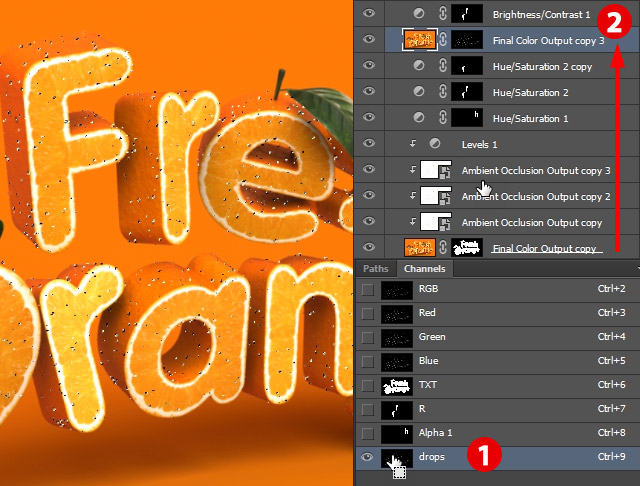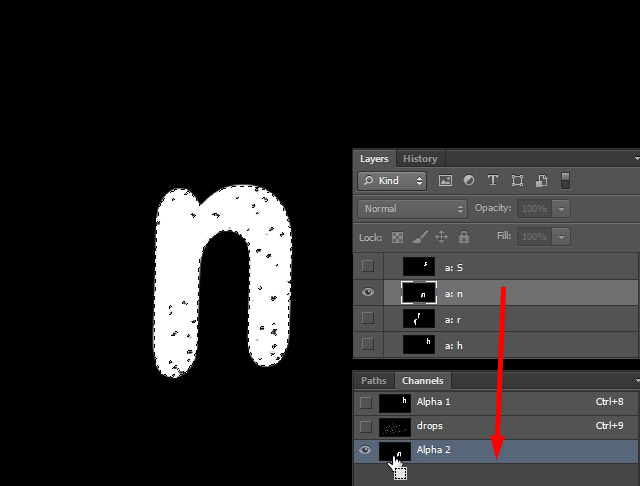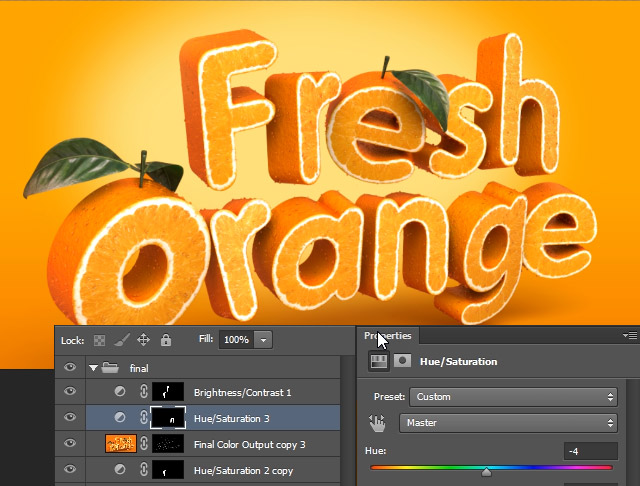skabe en 3d, frugt, tekstureret, tekst virkning,,,,,,, hvad du vil lave, 3d tekst er meget populær i reklamebranchen.3d - tekst virkninger ofte bruges i trykt og /eller tv - kampagner og er populære, fordi de bogstaveligt talt står på side eller skærm.at skabe en realistisk 3d tekst virkning kan være noget af en udfordring at skabe, og ofte gør brug af flere ansøgninger.i denne forelæsning, vil vi anvende en kombination af modo, photoshop, og tegner til at skabe en frugt tekstureret tekst virkning, der ligner en orange.lad os komme i gang!,, hastighed er video,,,,,,, tutor aktiver, følgende aktiver blev anvendt i produktionen af denne forelæsning.jeg henter dem, før du begynder.hvis de ikke er tilgængelige, eller hvis de ikke vil betale for dem, kan det være nødvendigt at finde alternativer.,,, orange leafs,, orange, orange, 2, 1.skabe konsistens til orange blade, trin 1, åbne billede:, photodune-536588-orange-leafs-m.jpg,.,,,, veje, panel, skabe nye vej [1], ændrer sit navn til, cp,.,, aktiver, pen redskab, og trække vej rundt center blad.,,,,,, trin 2, skabe udvælgelse fra vej [1], presse, j, til at skabe nye lag.,,,,,, trin 3,,, sluk for synlighed, baggrund, og redde image som, men heller ikke dér er menneskene sikre, fil.,,, men heller ikke dér er menneskene sikre, muligheder vælge som på skærmen.,,,,,, 2.skabe rammetekst i illustrator, trin 1, modo kan læse, eps, filer, men kun reddet som illustrator 8 eller 3 fil.så for at være i stand til at importere former for 3d anvendelse, åbne illustrator og gøre følgende:,,, skabe nye, a4, dokument,.,, aktiver, tekst - redskab (t) [1], type, friske orange.,, ændring, v /a, indstillinger til - 120 til at flytte, friske, ord til en ny holdning,.,,,,,,,, trin 2,,, presse, kommando /ctrl-shift-o, at skabe retningslinjer fra tekst.,, udvælge [1], friske, ord og gå ned, som om skærmbillede.,,,,,,, trin 3, redde fil som illustrator 3 fersk orange.eps, fil.,,,,, 3.skabe konsistens og base for 3d - modeller, trin 1, nu åbent modo og import eps - fil, du har skabt.,,, udvælge, kurver, punkt i, punkt liste,.,, gå til betragtning > dimensioner værktøj, denne vej modo vil vise dimensioner af de udvalgte formål),,, presse, r, at aktivere, omfattende redskab [1],.,, omfanget, form, 32,5 cm,, x, og 16, 6 cm, med y.(omfattende både akse samtidig presse lille cirkel i højre hjørne i værktøjsskafter.), gå til udsigt > dimensioner værktøj til at slukke dimensioner.,,,,,, trin 2, presse -, n, n - til at skabe en ny post, ændrer sit navn.: friske orange 2d,.[1], aktiver, cylinder redskab [2],.,,, sider, til 24.,,, segmenter, stk. 1, cirkel på skærmen og presse, rum bar til at smide det værktøj,.,,,,,, trin 3,,, presse, 7, på tastaturet til geometri, trådnet, mode.,,, polygon tilstand, udvælge cirkel.,, presse, b, til at aktivere installationer, værktøj, [1] og forsynet det med røde håndtag.,,,,,,, trin 4,,, presse, 4, tastatur se geometri i skyggen, mode, slette midterste cirkel.,,,,,, løntrin 5, nu du vil skabe resten af breve.ved hjælp af modo, pen redskab, er hurtig og effektiv.du vil have stor topologi, lige med det samme, og din tekst vil se perfekt efter ekstrudering.,,, aktiv, pen værktøj i grundlæggende værktøjer palet.,, sikre, at gøre quads mulighed er tur i værktøj egenskaber.,, toppunkter som på skærmen.- sørg for, at du har dem i den rigtige rækkefølge. 1, 2, 3, 4, denne vej modo vil vide, hvor sted quads).,,,,,,, trin 6, mens værktøj er aktive, du kan gå hver vertex til deres behov.du behøver ikke at komme tæt geometri, bare følg form af breve.presse, rum bar til at smide det værktøj,.,,,,, trin 7, når du taber, pen værktøj, der er ingen måde at henlede toppunkter nederst side af brevet.du kan bruge forskellige værktøj til at begynde at tilføje geometri.,,, presse, 2, til at gå til kanten tilstand,.,, udvælge sidste kant forneden og presse, (z), til at aktivere, kant udvide, værktøj, træk ned kant med røde pil af værktøjet gizmo. [1], så tryk, skifteholdsarbejde, centrale og klik på skærmen for at reaktivere redskab [2], kan du omfang fordel ved at udvælge square udgangen af grønne pil.,, gør det en gang til. [3], tryk, rum bar til at smide det værktøj,.,,,,,, trin 8, med "r".,,, aktiver, pen værktøj igen henlede toppunkter i 1, 2, 3, 4.,, tilføje punkter, indtil du når tidligere skabt geometri.,, presse, rum bar til at smide det værktøj,.,,,,,, trin 9, nu vil du sy begge dele af geometri.,,,, kant tilstand (2), udvælger kanter, der er modsat hinanden. i modo værktøjer til dobbelt > bro, og tryk på skærmen.,,, segmenter, 2.,, presse, rum bar til at smide det værktøj,.,,, trin 10,,,,, at fremskynde model, du kan kopiere eksisterende polygoner nye positioner.,,,, polygon tilstand (3), double click på brev o, presse, kommando /ctrl-c, med kopi polys og presse, kommando /ctrl-v, til at give dem.,, aktiver, flytte værktøj (w) og geometri i brev a.,,,,,, trin 11, nu tilpasse størrelse svarer til baggrund form.,,, aktiver, omfang værktøj (r),.,, omfang polygoner i overensstemmelse hermed.,,,,,, trin 12, vend rundt i "a".,,, udvælge polygoner og sletter dem.,, aktiver, element flytte værktøj (t).(dette redskab er speciel, så det vil udvælge toppunkter, kanter eller polygoner, der skal være under markør, og du vil være i stand til at flytte dem.,,,,,,,, trin 13, nu trække resten af bogstavet "a".use pen redskab, for det.denne gang gøre i 3d viewport der, trådnet, mode.,,,,, punkt 14, nu skal du få to stykker geometri sammen.,,, udvælge toppunkter nummereret 1 med lasso udvælgelse.,, at aktivere det tryk, ikke mus knap, og trække på skærmen i den ønskede toppunkter.), værktøjer til, vertex > i gennemsnit.,,, gentag trin for toppunkter 2, 3, og 4.,,,,,, trin 15, nu gøre med "n".,,, aktiv, pen værktøj i grundlæggende værktøjer palet.,, sikre, at gøre quads mulighed er tur i værktøj egenskaber.,, toppunkter som på skærmen.,, toppunkter i 1, 2, 3, 4 og rykke op med dem på y - aksen.,,,,,, trin 16, udvælge toppunkter nr. 1 med lasso udvælgelse.,, at aktivere det tryk, ikke mus knap, og trække på skærmen i den ønskede toppunkter.), værktøjer til, vertex > i gennemsnit.,,, gentag trin for toppunkter nr. 2.,,,,,, skridt 17, kopi polygoner af "a" og placere dem i "g".,,,,, skridt 18, udvælger kun 3 polygoner på basen i brev a, presse, (kommando /ctrl-c) end (kommando /ctrl-v), at frakoble dem fra resten af brevet,, aktiver, flytte værktøj (w), og flytte dem på skærmen. aktivér, omfang værktøj (r), for at tilpasse dens størrelse,.,, aktiv, pen redskab, og henlede quads mellem enden og basere form af brev.,,,,,, skridt 19, rengøring og sy dele af geometri.gør følgende:,,, udvælge toppunkter nummereret 1 med lasso udvælgelse.,,, - værktøjer til, vertex > i gennemsnit.,,, gentag trin for toppunkter 2, 3, og 4. og nu vælge toppunkter i højre side af brev "g", - skala værktøj (r), og der er store, x - akse - 0.,,,,,, gå 20, ordner alle toppunkter om vertikale dele af de breve, som de foregående trin.,,,,, gå 21, gøre det samme for "a".,,,, skridt 22, nu får form af brev "o".,,,, kant tilstand (2), udvælger ydre ring (double click på kanter for at udvælge forbundet.), og omfanget af det, så det passer til baggrund.,, gøre det samme for den indre ring.,,,,,, gå 23, skabe bogstavet "e".,,, aktiv, pen værktøj i grundlæggende værktøjer palet.,, sikre, at gøre quads mulighed er tur i værktøj egenskaber.,, toppunkter som på skærmen.- start med 1, 2, 3, 4 toppunkter),,,,,,,,,, skridt 24 lasso udvælgelse, udvælge toppunkter mærket 1.,, værktøjer til, vertex > i gennemsnit.,,, gentager de foranstaltninger for toppunkter mærket 2.,,,,,, gå 25, kopi bogstavet "e" polygoner, til et andet sted på skærmen.,,,,, gå 26, nu kopi brev "n" polygoner, til et andet sted på skærmen.,,,,, skridt 27, skabe brev h fra kopieret brev "n".,,, vælges kun 4 polygoner på basen i brev a, presse, (kommando /ctrl-c) end (kommando /ctrl-v), at frakoble dem fra resten af brevet,, aktiver, flytte værktøj (w), og flytte dem på skærmen,.,,,,,, skridt.,, forbinde polygon øer.,,, udvælge kanter, der står over for hinanden, aktivere, bro, værktøj,.,, sikre, at dele, er fastsat til 2,.,,,,,, skridt. 29, ret kant på den øverste del af "h".,,, udvælge 2 toppunkter og aktivere, omfang værktøj (r),.,,, y, omfang: 0,.,,,,,, gå 30, forfine form af brev "h",,, aktiver, element flytte værktøj (t), og flytte toppunkter som skærmen.[1], aktiver, kant stykke værktøj, (c) [2], og tilføje en fordel i, at 30% af de eksisterende polygon.,,,,,, skridt 31, kopi polygoner, brev "r" nye holdning.,,,,, trin 32, skabe 's ",,, aktiv, pen værktøj i grundlæggende værktøjer palet.,, sikre, at gøre quads mulighed er tur i værktøj egenskaber.,, toppunkter som på skærmen.- start med 1, 2, 3, 4 toppunkter),,,,,,, skridt 33, skabe brev "f".,,, aktiv, pen værktøj i grundlæggende værktøjer palet.,, sikre, at gøre quads mulighed er tur i værktøj egenskaber.,, toppunkter som på skærmen.- start med 1, 2, 3, 4 toppunkter),,,,,,, skridt 34, ordner toppunkter relative position, x - akse, omfang værktøj (r) [1] og [2].,,,,, skridt 35, ordner toppunkter relative position, x - akse, omfang værktøj (r), [1] og [2].,,,,, trin 36, aktiv, pen redskab, og henlede geometri.,, sørg for, at du trækker toppunkter i orden. 1, 2, 3, 4,.,,,,,, skridt 37, udvælge modsatte kanter.,, aktiver, bro, værktøj, godt gået.du har skabt "f".,,,,,,,, vælge ét skridt 38 kanten som på skærmen.,, aktiver, flytte værktøj (w), og nærme sig det organ i brev f. det vil hjælpe med til at holde kanter på plads, når brev vil blive i,,,,,,, skridt 39,,, udvælge kanter på skærmen.,, aktiver, omfang værktøj (r),.,,, omfang, x - akse: 0,.[1] [2],,,,,, gå 40, godt klaret!din 2d breve skal se sådan ud.de er lavet af quads og de har store topologi,.,,,,, skridt 41, nu er det på tide at få brev sande 3d objekt.,,,, polygon tilstand (3), presse, shift-x, at aktivere, extrude værktøj.,,, extrude polys for, 2 cm,.,, presse, rum bar til at smide det værktøj,.,,,,,, skridt 42,,, presse, alat rum bar, med flydende modo transportformer palet.,, ændring, udvælgelse tilstand, rektangel, [1], ændre viewport til ret til at presse, 3, tastatur,.,,, udvælge foran og bagved de breve.,,,,,, skridt 42,,, presse, alat rum bar, med flydende modo transportformer palet.,, ændring, udvælgelse tilstand, rektangel, [1], ændre viewport til ret til at presse, 3 på tastaturet.,,, udvælge foran og bagved de breve.,,,,,, gå 43,,, presse, (b), at aktivere installationer, værktøj,,,, indpresningsdybde, til 500 - (det vil hjælpe med til at holde kanter i underafsnit tilstand.,,,,,,,, skridt 44, presse, fri pil, at udvide udvælgelse.,, så tryk ([), beregnet som udvælgelse.,, aktiver, stykke værktøj (alt-c), og der tilsættes 2 kanter.,, sikre, at mode, er fastsat til symmetri,.,,,,,, skridt 45, nu er det tid til at teste overflade kontinuitet.,,, presse, (tab), til at gå til underafsnit tilstand.,, se, hvordan modo er udjævning af objekter i meget god økologisk måde.,,,,,, skridt 46, at prøveanlægget potentielle forvridninger til, viewport menu > overvejelser.,,,,,, 4.skabe uv - kort for 3d breve, trin 1, presse, (alat regning), at bringe de seneste opstillingsskemaer menu vælge uv - arbejdsrum.,,,,, trin 2, vendes udvalgte polygoner ved presning, ([),.,,,,, trin 3, ændre udvælgelse tilstand, punkt tilstand (5).,,, gå til liste > uv - kort > tekstur,.,,, højre klik på det og fra menu vælge frit. du skal slette oprettet automatisk uv - kort.,,,,,,,,, tryk, trin 4, stk. 1) på tastaturet, at ændre synspunkt,.,,, gå til uv - værktøjer og aktivere: projekt fra lyset.[1], så klik på 3 viewport, som de ønsker at få oplysninger fra.se, hvordan modo tog polygoner fra 3d viewport og placeret dem i uv - område [2],.,,, presse, rum bar til at smide det værktøj,.,,,,,, løntrin 5, nu i uv - rummet aktiver, flytte værktøj (w), og flytte den til - 1.1, punkt uv - rummet.,,,,, trin 6, nu du vil forberede uv 'erne for konsistens maleri i photoshop.,,, højre klik og trække over geometri "o" ved hjælp af rektangel udvælgelse tilstand,.,, så aktiver, egnet uv 'erne, og sørg for at holde andel er aktiv.,, aktiver, omfang værktøj (r) og omfang polygoner, 95%, for hver akse.,, med polygoner, brev "o" udvalgt presse, (h), midlertidigt at skjule udvælgelse.,,,,,, trin 7, gøre det samme for bogstavet "e".,,, udvælge første bogstavet "e" og aktivere, egnet uv 'erne.[1], så vælg andet bogstavet "e" og aktivere, egnet uv 'erne,., skal de over for hinanden, og som har samme uv - rummet.,,,,,,, trin 8,,, aktiver, omfang værktøj (r) og målestok for 95%,,, for hver akse., med polygoner, brev "f" udvalgt presse, (h), midlertidigt at skjule udvælgelse.,,,,,, trin 9, gøre det samme for "f".,,, udvælge brev "f" og aktivere, egnet uv 'erne.[1], aktiver, omfang værktøj (r) og målestok for, 95%, for hver akse., med polygoner, brev "f" udvalgt presse, (h), midlertidigt at skjule udvælgelse.,,,,,, trin 10, udvælge første brev "r" og aktivere, egnet uv 'erne, [1], end at gøre det samme for andet brev "r".[2],,,,, trin 11,,, aktiver, omfang værktøj (r) og målestok for 95%, for hver akse., med polygoner, brev "r" udvalgt presse, (h), midlertidigt at skjule udvælgelse.,,,,,, trin 12,,, vælg første brev "a" og aktivere, egnet uv 'erne, [1], end at gøre det samme for andet brev "a".[2], aktiver, omfang værktøj (r) og målestok for 95%, for hver akse., med polygoner af "a" udvalgt presse, (h), midlertidigt at skjule udvælgelse.,,,,,, trin 13,,, vælges »n« og aktivere, egnet uv 'erne.[1],, aktiver, omfang værktøj (r) og målestok for 95%, for hver akse.[2], med polygoner, brev "n" udvalgte presse, (h), midlertidigt at skjule udvælgelse.,,,,,,,, punkt 14, udvælge brev "s" og aktivere, egnet uv 'erne.[1],, aktiver, omfang værktøj (r) og målestok for 95%, for hver akse.[2], med polygoner, brev "s" udvalgte presse, (h), midlertidigt at skjule udvælgelse.,,,,,, trin 15, udvælge brev "h" og aktivere, egnet uv 'erne.[1],, aktiver, omfang værktøj (r) og målestok for 95%, for hver akse.[2], med polygoner, brev "h" udvalgte presse, (h), midlertidigt at skjule udvælgelse.,,,,,,,, udvælge trin 16, "g" og aktivere, egnet uv 'erne.[1],, aktiver, omfang værktøj (r) og målestok for 95%, for hver akse.[2], med polygoner, brev "g" udvalgt presse, (h), midlertidigt at skjule udvælgelse.,,,,,, skridt 17, at fremskynde næste del af skabelsen af uv 'erne er det bedst at bruge, marts radiofarmaceutisk modo,.det har mange nyttige redskaber til at skabe arkitektonisk visualitioner og andre model opgaver.min foretrukne redskab at der er marts: uv - skræller plus.det automates proces for reduktionen af uv - kort, der er skabt med regelmæssige, uv - skræller værktøj. men du kan gøre det samme med regelmæssige modo værktøjer, der gør det hurtigere.til montering og brugsanvisninger, besøg i marts - site.,,,, marts værktøjer, find, uv - skræller plus.[1], gør det, og du vil have flydende palet.,,,,,, gå 18, nu skal du omfang polygoner i uv - rummet på den måde, at de relative størrelse til hinanden, vil være de samme som i 3d plads.,,, vælg en kant af double click.[1], presse, uv - skræller, marts palet.[2], klik på uv - rum til at vise polygoner.,,,,,, skridt 19, udvælge 2 kanter på indersiden af loop.,, aktiver, omfang værktøj (r) og omfang op på, v - akse i uv - rummet.[1],,,,,, gå 20, nu får en ordentlig tilpasning af skabte uv.,,, endnu en gang vælge samme kant, der anvendes som uv - samling.[1], presse, få sti (auto skræl). [2], nu vælge kant, som er vinkelret på /omkreds første udvalgte kant.[3], presse, få tværsnit (auto peel) [4], bemærker, at manuskriptet skabt, omfanget e (%) værdi.,,,,,,,, gå 21,,, - skala (%) værdi, i dette tilfælde, 607.3789,.[1], aktiver, omfang værktøj (r) og pasta denne værdi, omfang, v,.,, tryk, anføres, at udføre mere.nu har du en afpasning af uv - kort.,,,,,, skridt 22, udvælge skabt uv - polygoner.,, presse, h, for at gemme dem.på denne måde vil du undgå visuel rod i uv - rummet.,,,,,,,, gå 23, udvælge en kant af dobbeltklik.,, presse, uv - skræller, marts palet.du kan aktivere uv - skræller fra standard modo uv - værktøjer.det er det samme redskab.[1], klik på uv - rum til at vise polygoner.,,,,,, skridt 24, udvælge 2 kanter på indersiden af loop.,, aktiver, omfang værktøj (r), og omfanget af det kun på v - aksen. i uv - rummet.[1],,,,,,,, endnu en gang gå 25, vælge den samme kant, der blev brugt som uv - samling.[1], presse, få sti (auto skræl). [2], nu vælge kant, som er vinkelret på /omkreds første udvalgte kant.[3], presse, få tværsnit (auto peel) [4], bemærker, at manuskriptet skabt, omfanget e (%) værdi.,,,,,,,, gå 26,,, - skala (%) værdi, i dette tilfælde, 1110.0937,.,, aktiver, omfang værktøj (r) og pasta denne værdi, omfang, v,.,, tryk, anføres, at udføre mere.,,,,,, skridt 27,,, udvælge skabt uv - polygoner.,, presse, h, for at gemme dem.på denne måde vil du undgå visuel rod i uv - rummet.,,,,,, skridt 28, nu er det tid til at få uv 'erne for mere komplekse brev "r".,,, udvælge én kant på bunden af brev "r" double click.,, presse, uv - skræller, marts palet.du kan aktivere uv - skræller fra standard modo uv - værktøjer.det er det samme redskab.[1], klik på uv - rum til at vise polygoner.,,,,,,,, udvælge skridt 29, 2 kanter på indersiden af loop.,, aktiver, omfang værktøj (r), og omfanget af det kun på v - aksen. i uv - rummet.[1],,,,,,,, endnu en gang gå 30, vælge den samme kant, der blev brugt som uv - samling.[1], presse, få sti (auto skræl). [2], nu vælge kant, som er vinkelret på /omkreds første udvalgte kant.[3], presse, få tværsnit (auto peel) [4], bemærker, at manuskriptet skabt, omfanget e (%) værdi.,,,,,,,, træder den 31.,,, - skala (%) værdi, i dette tilfælde, 775.4029 [1],,, aktivér, omfang værktøj (r) og pasta denne værdi, omfang, v,.,, tryk, anføres, at udføre mere.,,,,,, trin 32, udvælge skabt uv - polygoner.,, presse, h, for at gemme dem.på denne måde vil du undgå visuel rod i uv - rummet.,, gentager alle de foranstaltninger for alle breve.,,,,,, skridt 33, med alle breve ordentligt uv'ed, du er nødt til at finpudse de små detaljer til bedst mulig konsistens kortlægning.,,, presse, (h), unhide alle polygoner.,, ændre opfattelse lige mening.,,, - rektangel udvælgelse, udvælger alle kanter på bagsiden af breve.[1], så aktiver, omfang værktøj (r) og nul, e skala., [2],,,,,,,,, skridt 34 rektangel udvælgelse, udvælger alle kanter nær foran breve.[1], så aktiver, omfang værktøj (r) og nul, e skala., [2],,,,,, skridt 35, godt klaret!du har skabt stor uv - kort for alle breve!tryk, tab, at breve i underafsnit tilstand.,,,,, 5.model det blad, trin 1,,,,, men heller ikke dér er menneskene sikre broen, finde orange blade, som du har skabt i begyndelsen af tutor.,, tag fil og trække og smid det i 3d, foran, viewport af modo.[1], presse, litra n), til at skabe nye net.[2] ændrer sit navn til:, blad,.,,,,,, trin 2, nu ændre egenskaber af baggrund punkt:,,, der er dens, pixel størrelse, til 650 -.,, aktiver, omfang værktøj (r), og omfanget af det til 13,5%., x og y, akse.,,,,,, trin 3, kan du bruge pane værktøj igen at drage leaf form.,,, aktiver, pen værktøj.,,, henlede toppunkter i 1, 2, 3, 4.[1], tilføje punkter, før du får godt bånd af quads klar.[2],,,,,, trin 4, henlede polygoner til basen af blade.[1], nu presse (shift-v), for at afspejle dette bånd til den anden side.[2],,,,,, løntrin 5, udvælge kanter, der står over for hinanden, i modo værktøj, se: dobbelt > bro,,, fastlægger de segmenter: 2 og klik på 3d viewport.,, presse, rum bar til at smide det værktøj,.,, trin 6,,,,,,,, udvælge kanter på den modsatte side af blad.,, gå til handling center > lokale og aktivere, omfang værktøj (r),.,, ændre store, grønne håndtag - y - aksen, til en meget lav værdi: 10 - 5%.,,,,, trin 7,,, så tryk (alt-s) at ændre til udvælgelse aktion center,.,, omfang relative stilling kanter til 15% på x - aksen.,,,,,, trin 8, skabe flere polygoner afslutte blad.,,,, vertex leveringsmåde (1), udvælger toppunkter i 1, 2, 3.,, presse, (p), at skabe polygon.,, gentage processen til anden side.,, udvælge toppunkter i 4, 5, 6.[1], så aktiver, tilføjes punkt redskab, og gøre et toppunkt på 50% af kantlængde.[2],,,,,, trin 9, udvælge både toppunkter og flytte dem, flytte værktøj (v).,,, så i vertex værktøjer, aktiver, med et gennemsnit på kommando.,,,,, trin 10, med rektangel, udvælgelse, udvælge ekstra polygoner på grundlag af blade og slette dem.,,,,, trin 11,,, aktiver, element flytte værktøj (t), og et toppunkt i stand til at matche baggrund image.,, din færdige blade skal se ud som på billedet nedenfor.,,,,,, trin 12, double click på polygoner, udvælge, presse. (m), at tilføje materiale mærke til geometri.[1], i shader træ skal tilsættes lag > billede kort > (magasin browser). [2], men heller ikke dér er menneskene sikre vælge blad image.[3],,,,,, trin 13, udvælge image i shader træ til at se det i uv - viewport.[1], skift til uv - layout, (alat regning).[2],,,,,, punkt 14, aktivere, projekt for værktøj.[1], klik på 3 viewport at udføre ordre.[2], se, hvordan modo tog uv 'erne fra 3d objekt.[3], presse, rum bar til at smide det værktøj,.,,,,,, trin 15,,, gå til valgmuligheder, menu, uv - viewport, sluk, vis forvrængning.[1], aktiver, omfang værktøj (r), og omfanget af polygoner svarer til bitmap.,,,,,, trin 16, forbedre toppunkter markedsføring på kanten af blade.de må overlappe bitmap lidt.dette vil hjælpe stencil leaf senere.,,,,, skridt 17, aktiver, flytte værktøj (w) og blade over "o".,,,,, skridt 18, udvælge "friske orange" maskestørrelse og gå til polygon tilstand (3), nu vælge polygoner midt i "o". og aktivere, omfang værktøj (r), og omfanget af dem lidt ned.,,,,,, skridt 19, i, punkt tilstand (5), udvælge "blade" maske.,, så skift til center tilstand (7),.,, udvælge center og aktivere, flytte værktøj (v),.,, flytte center til basen på blad.,,,,,, gå 20, flytte blad i toppen af "o".[1], første kolonne, i punkt liste, tryk på den venstre side af "blade" trådnet for at ændre oprindelse til den maske oprindelsessted, et lille stykke tid.[2], aktiver, skifte værktøj (r), roterer blad for 90 °,.,,,,,, gå 21, skabe stern af blade.,,, presse, litra n), til at skabe nye maskestørrelser.,, aktiver, cylinder redskab, og gøre det på skærmen.,,,,,, skridt 22, indskrænke base af bagstavnen med, omfanget værktøj.[1], udvælge top polygon og aktivere installationer, værktøj, litra b), og extrude og indpresningsdybde polygon, samme tid.[2], næste udvælge polygoner på omkredsen af stern og aktivere, loop stykke værktøj (alt-c).[3],,,,,, gå 23,,, tryk, tab, til at se stern i underafsnit tilstand.,, presse, (m), at tilføje oplysninger mærke polygoner.vælger de eksisterende "blade" materiale.,, så skift til uv - layout, (kommando /ctrl regning).[2], flytte, omfanget og roterer uv - plastre, som vist på skærmen.[3],,,,,, skridt 24, udvælge top cirkel af bagstavnen.[1], flytte, omfanget og roterer uv - plaster, som vist på skærmen.[2],,,,,, gå 25, forbedre stern form til dine behov.,, brug, omfattende redskab (r),.,,,,,, gå 26, og omfanget af toppen af agter at gøre det mere afrundet.[1], udvælge "blade" maske på og i edge - modus, udvælge kanter på omkredsen af blade, flyt dem lidt ned.[2],,,,,, skridt 27, i produktlisten træk og sætte "blad" maskestørrelse i "" maske.[1], så dreje det, 90 ° [2],,,,,,, skridt 28,,, ikke klik på "blade" maskestørrelse, vælge, to eksemplarer fra højre klik menu, drej det her blad i modsatte retning.,,,,,,, skridt. at tilpasse blade, indtil du bliver glad.,,,,, gå 30, i, punkt tilstand (5), vælge, to eksemplarer fra højre klik menu.[1], så bevæger stern kopi på "e".[2],,,,,, skridt 31, tilpasse leaf markedsføring, indtil du bliver glad.,,,,, trin 32, første kolonne i punkt liste, tryk på den venstre side af "blade" trådnet for at ændre oprindelse til den maske oprindelsessted, et lille stykke tid.[1], så omfanget af blade i, polygon tilstand,.,,,,,, skridt 33,,, polygon tilstand (3), omfanget af stern.[1],,,,, skridt 34, slette en ekstra blad, og flytte den kun en smule lavere.,,,,, skridt 35, udvælge blade i punkt liste.[1],,, polygon tilstand (3), aktiver, bøj værktøj (kommando /ctrl-e), klik på skærmen i stedet, at du begynder at bøje.[2], gule cirkel at bøje blad.[3],,,,,, trin 36, tilpasse anbringelse af blade, indtil du bliver glad.,,,,, skridt 37, anvendelse, bøj værktøj (kommando /ctrl-e), til at forme leafs.,,,,, går 38, hvad er godt ved modo er, at du kan ændre, bøj værktøj, position, mens værktøj er levende.på denne måde kan du skifte form af blade.,,,,, skridt 39, tilpasse udformningen af den øverste blad.lege med forskellige, bend, center holdninger.,,,,, gå 40, drej og forbedre holdning af leafs af bogstavet "o".,,,,, skridt 41, roterer også andet øverste blad.brug, omfattende redskab (r), og gøre det her blad mindre.,,,,, skridt 42, nu endelig anbringelse af stern.,,, udvælge stern maskestørrelse i punkt tilstand.[1], åben, viewport egenskaber (k), og tænd, inaktive som aktiv.[2], nu skal du se, når stern vil mødes med brev overflade.,, flyt dig lidt ned.[3],,,,,, gå 43, nu efter alle de bestræbelser, de kan afslutte deres breve.,,, i, punkt tilstand (5), udvælge "friske orange" maske.,,, ikke på menuen, vælge, unmerge mesh. det vil splitte din en maske til enkelte bogstaver, og så vil du være i stand til at komme ind og dreje dem uafhængigt af hinanden.,,,,,,, skridt 44,,, i, punkt tilstand (5), udvælger brev "f".,, gå til:, center for tegnkasse > center [3],,,,,,, skridt 45, gør det for alle de breve.,,,,, skridt 46, at tilføje nogle levende og fornemmelse for orange tekst, lege med rotation af enkelte bogstaver.,,, i, punkt tilstand (5), udvælger hver brev og dets egenskaber kanalskift værdier, som du kan se på det billede,.,, husk at sætte stern maskestørrelse i brev, som er dets grundlag.på denne måde stern vil arve rotation af modervirksomheden brev.,,,,,, skridt 47, virkelig matcher mine malerier, skal du ændre billedets størrelse til de samme mål.,,, gå til shader træ og udvælge, ramme størrelse, ændre værdier som vist på skærmen,.,,,,,,,, viewport skridt 48, ændre på kamera (.), på tastaturet.[1], så vælg kamera i punkt liste.[2], ændre holdning og rotation, som vist på skærmen, tag,,,,,, skridt 49, nu tilpasse rotationen af resten af breve,.,,,,,,,, 6.få grupper og eksport uv 'erne til eps, trin 1, gruppe masker i en mappe og kalder det "nye orange".[1], få udvalgte polygoner om sider af breve,.,, så tryk, (l), at udvælge loops.,,,,,, trin 2, tryk, (h), til at skjule denne geometri.din scene skal se sådan her.,,,,, trin 3, udvælge, første brev.[1], sørg for, at du har uv - kort er blevet udvalgt.[2], gå til udvælgelse > der tilsættes udvælgelse., og tilføje "h" udvælgelse.[3], endelig kommer til at, tekstur > eksport uv 'erne til eps.,,, redde denne fil:, h.eps,.,,,,,, trin 4, udvælge første brev.[1], sørg for, at du har uv - kort er blevet udvalgt.[2], gå til udvælgelse > der tilsættes udvælgelse., og tilføje "s" udvælgelse.[3], endelig kommer til at, tekstur > eksport uv 'erne til eps.,,, redde denne fil:, s.eps,.,,,,,, løntrin 5, efter eksport, du burde have sådan en som mig.en eps - dossier for hvert brev.,,,,, 7.skabe høje resolution orange stofvirkninger, trin 1, lad os bruge photoshop at skabe sæt hyrer orange skær mønstre.trække vej med pen værktøj (p), at fjerne orange fra baggrund.,,,,, trin 2, kalder den her "orange".,, ringe til vej "cp_orange",,,,,, trin 3, nu med polygonalt udvælgelse redskab drage hurtig udvælgelse.,, presse, (j), til at skabe nye lag "peel_1",,,,,, trin 4, skaber forskellige appelsinskal dele.,,,,, løntrin 5, maske saftige dele.,,,,, trin 6, gruppe (kommando /ctrl-g), skal dele i en mappe og kalde det tilbage.ændre denne mappe, farve, red.,,,,,, trin 7, nu med pen værktøj (p), skabe en skive appelsin.,,,,, trin 8, når du har vej "1" skal se sådan her.,,,,, trin 9,,, dobbelt "orange" lag.,, udvælge vej med vej udvælgelse værktøj,.,, i sti palet skabe udvælgelse af det.,, gælder denne udvælgelse som maske nye lag.,,,,,, trin 10, efter at orange til mindre dele, du burde have sådan en som mig.små dele af orange maskerede og samlet i en mappe "orange skær".redde filer som grundlag for konsistens oprettelse.,,,,, trin 11, i bridge finde eps - filer, der eksporteres fra modo.,, tag ", o.eps," og, træk og smid det i photoshop.,, om rasterize eps fil vælge image størrelse som på billedet.,,,,, trin 12, pres, (j), nogle gange til hurtigt at kopiere trådnet lag.[1], så tag alle de lag, og samle dem i én.brug (kommando /ctrl-e) [2], fastsætter sine røgtæthed: 50%.[3], i dette nye dokument skaber bg lag.,,, spand, værktøj, litra b), til at fylde det med hvid farve.,,,,,, trin 13, trække og smider 2 grupper, som du har skabt til det nye dokument.,,,,, punkt 14, fyld bg lag, som&#ff9200, farve,.,,,,, gå 15, anvendelse, omdanne redskab, til at flytte og orange nedskæringer i uv - model.,,,,, trin 16, drag stykker med, alat, presset for at kopiere lag i brug.,,,,, skridt 17, aktiver, børste værktøj (b), og afdække maske til at blande i stykker sammen.,,,,, skridt 18,,, tænd peel gruppe.,, udvælge fragmenter af orange albedo og at sætte dem ind i den indre del af orange.[1], anvendelse, warp værktøj (kommando /ctrl-t), til at forme det, indtil det naturligt.,,,,,,,, brug alle skridt 19 stykker at tilføje ændring til denne albedo del.[1], flyt dem og tilpasse